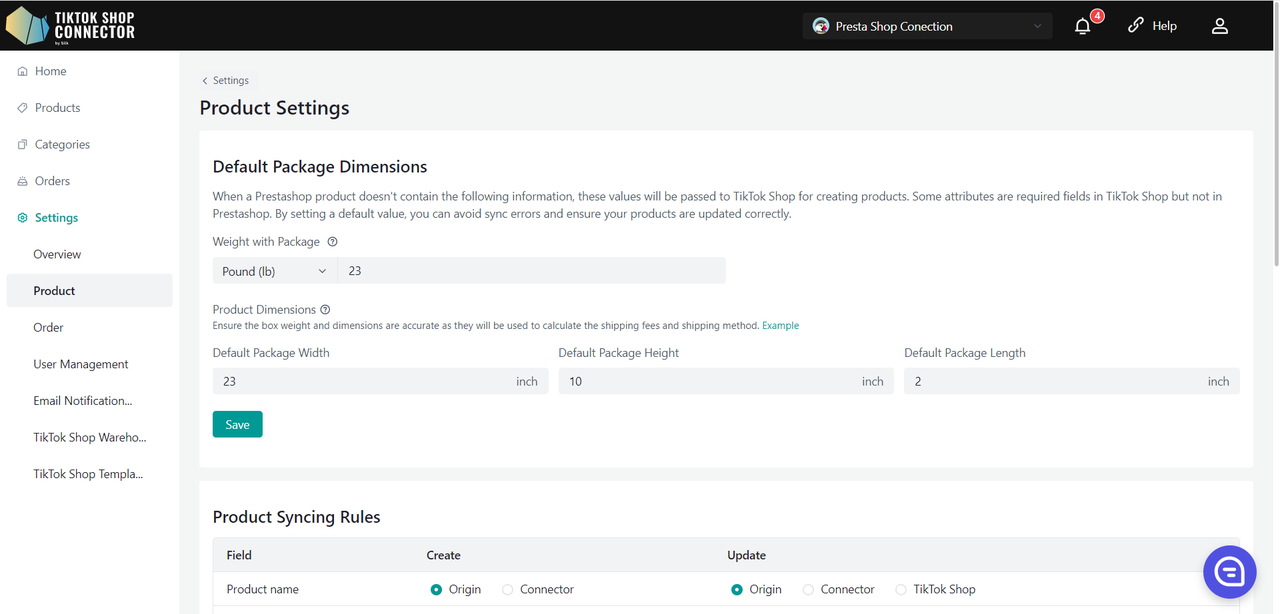Guida per l'utente
Crea il mio account
Il primo passo per iniziare a sincronizzare i tuoi prodotti da Prestashop a TikTok Shop è creare il tuo account con Silk!
Hai problemi di accesso? Invia un'email a tiktokshop@silkcommerce.com per resettare il tuo account.
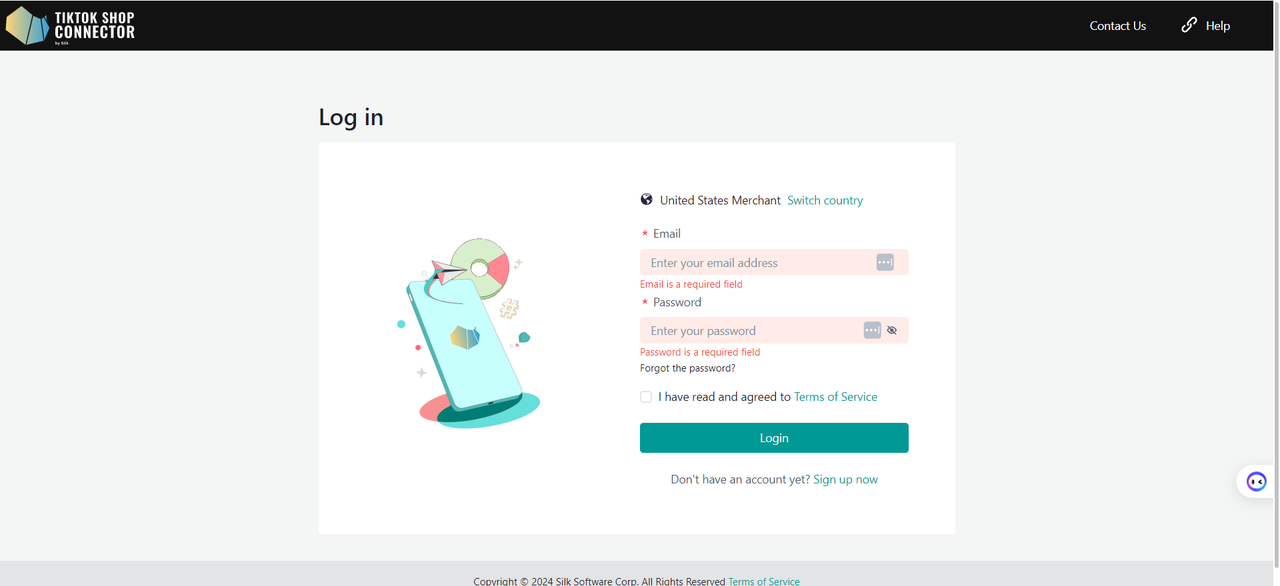
Guide passo-passo
Come creare una connessione
Prima di iniziare, verifica la Checklist di installazione per assicurarti che i tuoi negozi siano pronti per l'integrazione. La mancata verifica potrebbe impedire di "salvare la connessione" tra Prestashop e TikTok Shop.
Tieni aperti i tuoi account Prestashop, Connector di Silk e TikTok Shop Seller Center su 3 schede separate.
Supportiamo le versioni di PrestaShop 8.0 e 8.1
- Accedi al Connector di Silk
- Clicca su "+ Crea connessione"
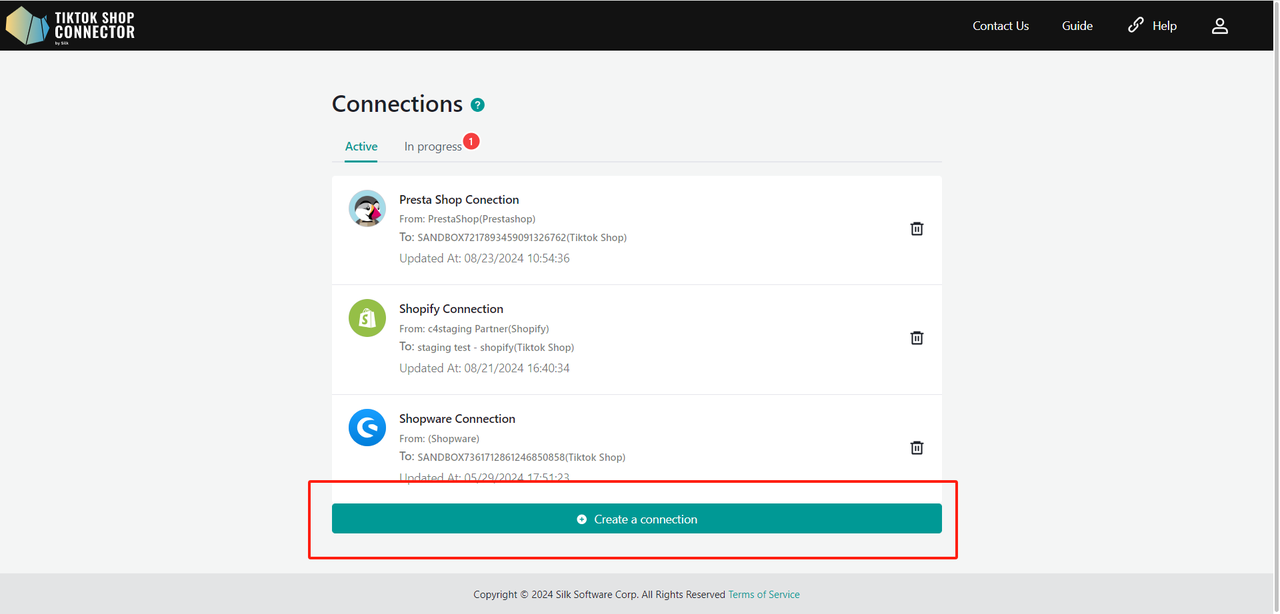
Informazioni sulla connessione
Compila il nome della connessione (Può essere qualsiasi nome tu voglia)
Da: Prestashop
A: TikTok Shop
Clicca su "Avanti"
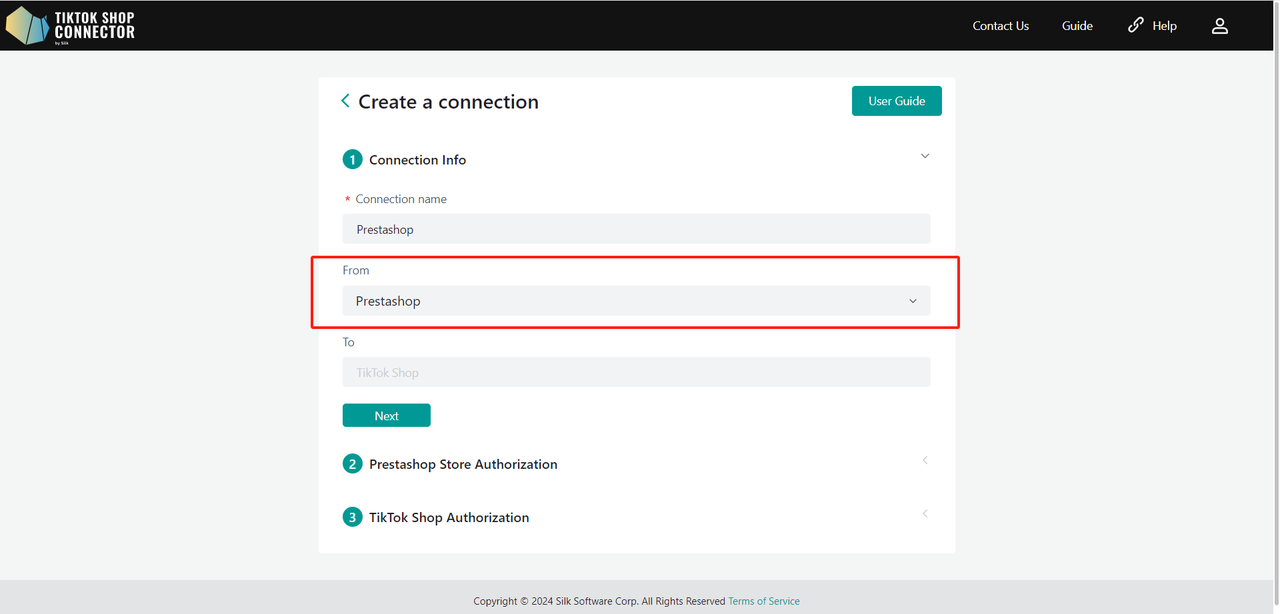
Configurazione del negozio Prestashop
Compila i campi sotto.
a. URL del negozio: Copia da Prestashop Store Configura -> Parametri del negozio -> Traffico e SEO -> Dominio del negozio
b. Token di accesso: Aggiungi a Prestashop Store Configura -> Parametri avanzati -> Webservice -> Aggiungi nuova chiave del webservice
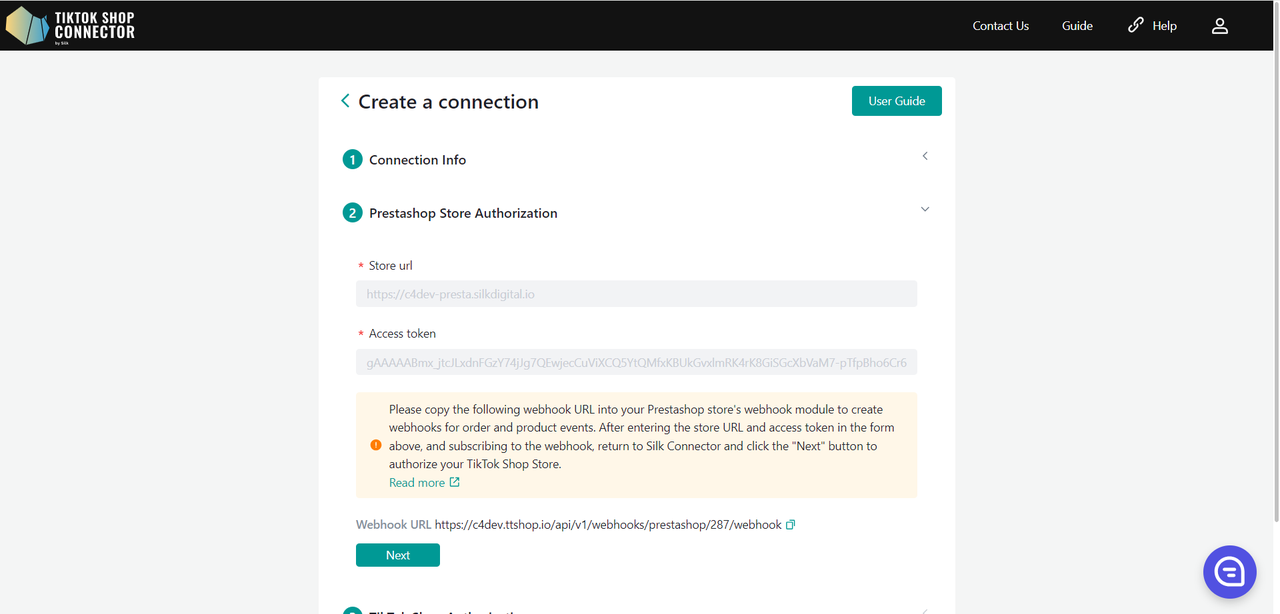
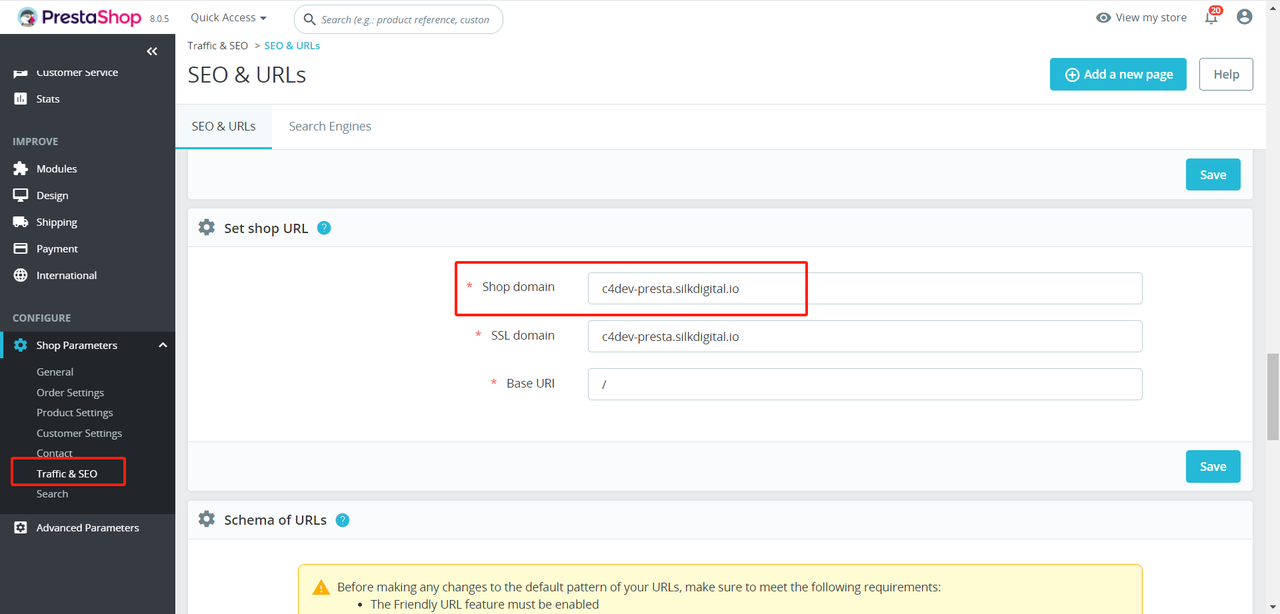
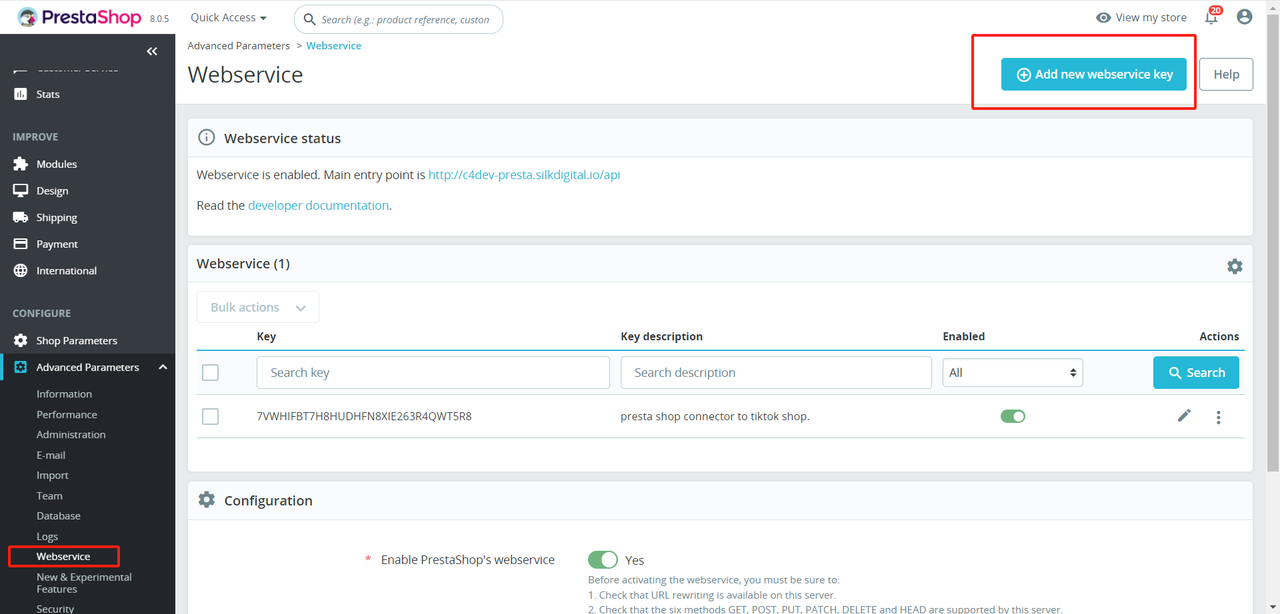
Permesso:
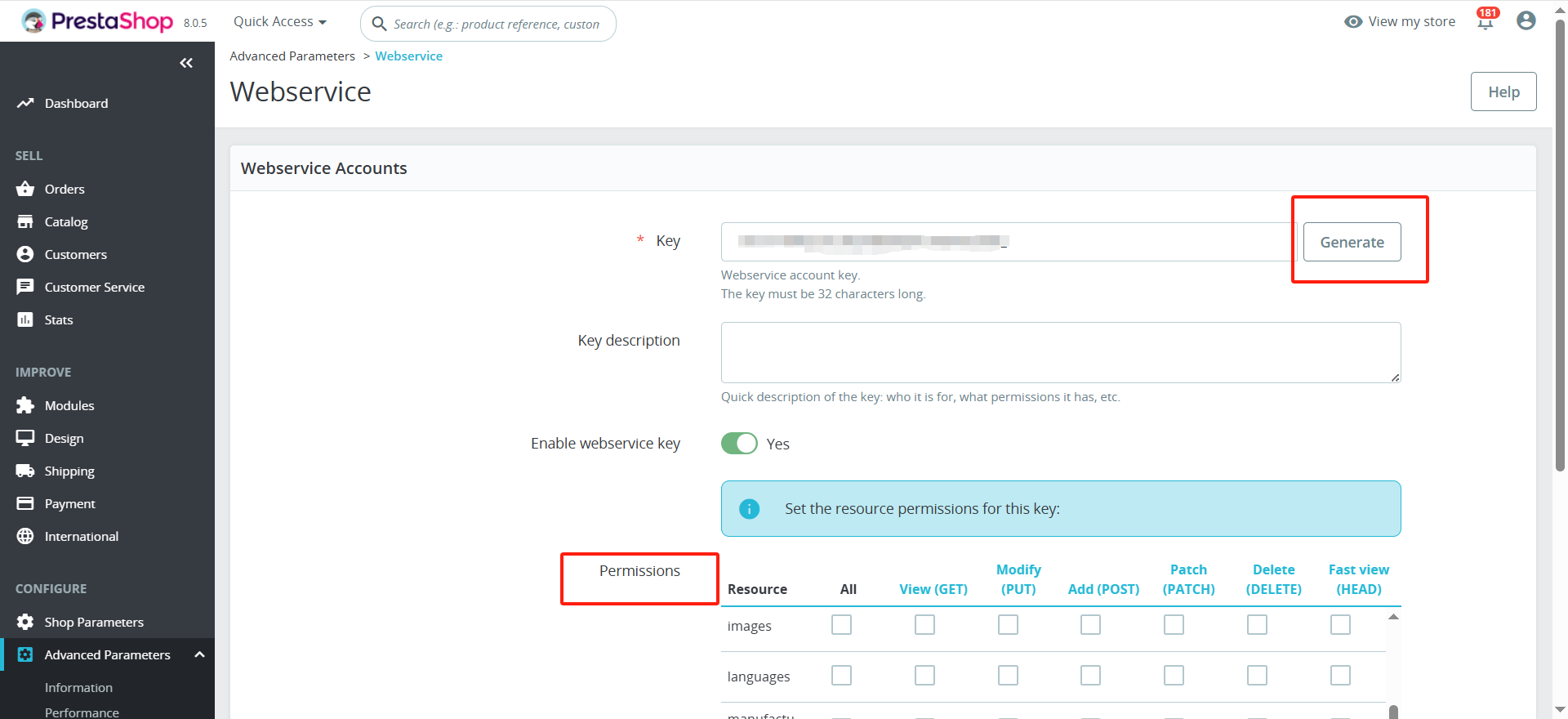
| Resource | View (GET) | Modify (PUT) | Add (POST) | Patch (PATCH) | Delete (DELETE) | Fast view (HEAD) |
|---|---|---|---|---|---|---|
| shops | ✓ | |||||
| shop_urls | ✓ | |||||
| products | ✓ | |||||
| categories | ✓ | |||||
| combinations | ✓ | |||||
| stock_availables | ✓ | |||||
| product_option_values | ✓ | |||||
| product_options | ✓ | |||||
| address | ✓ | ✓ | ||||
| carriers | ✓ | |||||
| carts | ✓ | ✓ | ||||
| configurations | ✓ | |||||
| currencies | ✓ | |||||
| customers | ✓ | ✓ | ||||
| countries | ✓ | |||||
| deliveries | ✓ | |||||
| languages | ✓ | |||||
| orders | ✓ | ✓ | ✓ | ✓ | ||
| order_details | ✓ | ✓ | ✓ | ✓ | ||
| tax_rules | ✓ | |||||
| taxes | ✓ |
- URL Webhook: Copia il seguente URL del webhook nel modulo webhook del tuo negozio Prestashop per creare webhook per eventi di ordini e prodotti.

Come creare un modulo webhook su Prestashop?
Scarica l'estensione Prestashop dal link qui sotto
Carica l'estensione scaricata su Prestashop Moduli -> Gestione moduli -> Carica un modulo
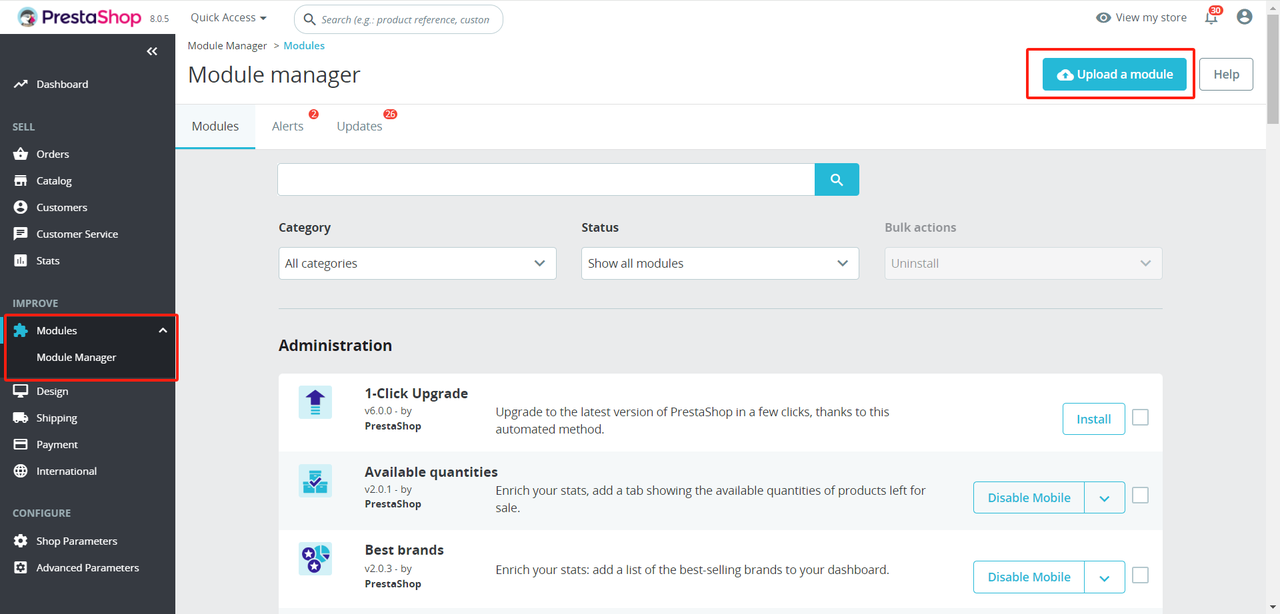

- Trova il modulo Webhook caricato nelle sezioni di amministrazione. Clicca su "Configura" per entrare nella pagina dei dettagli. Copia l'URL del webhook da Silk e incollalo qui. Clicca su "Salva".
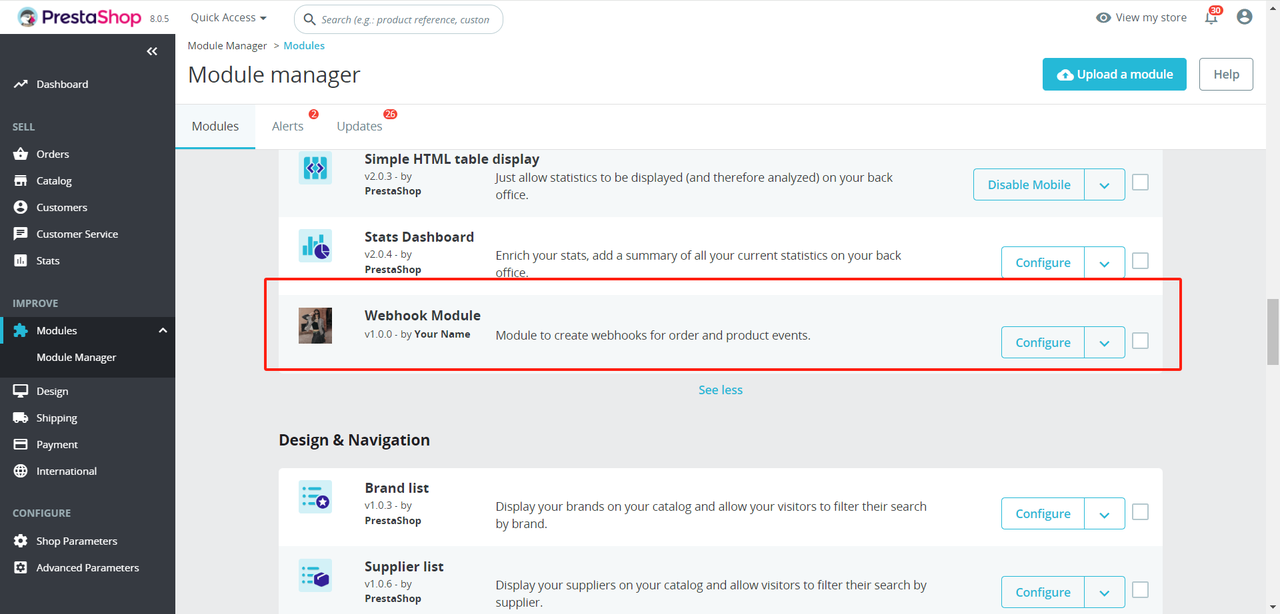
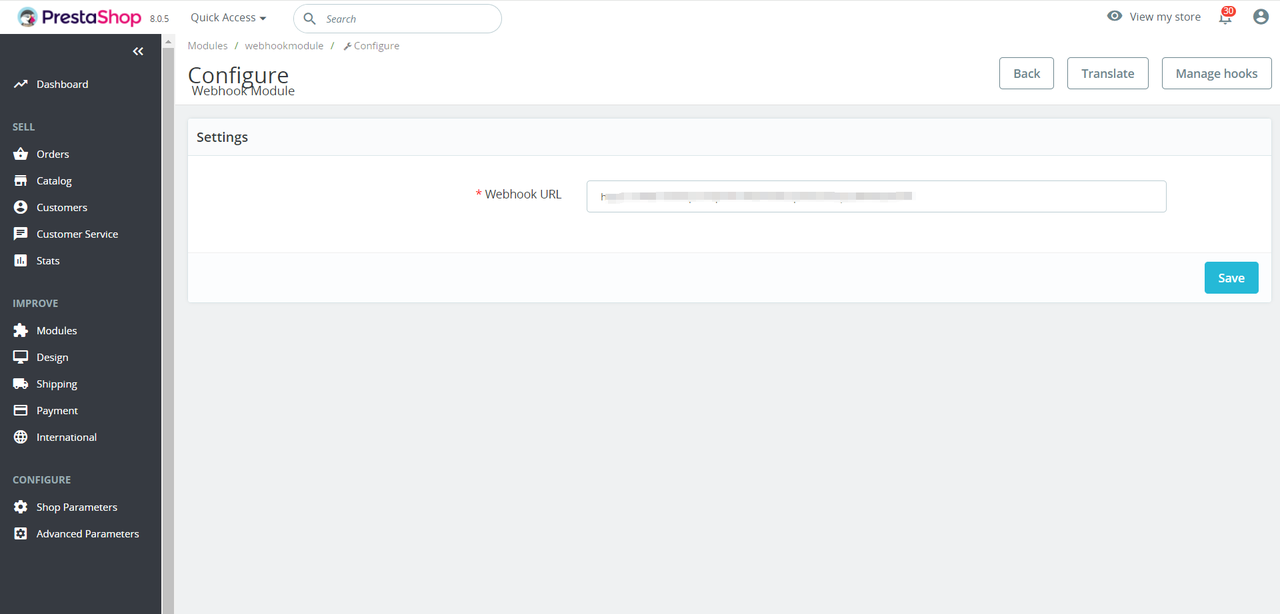
- Dopo aver completato la configurazione sopra in Prestashop, torna alla pagina di creazione connessione di Silk. Clicca su "Avanti" per procedere.
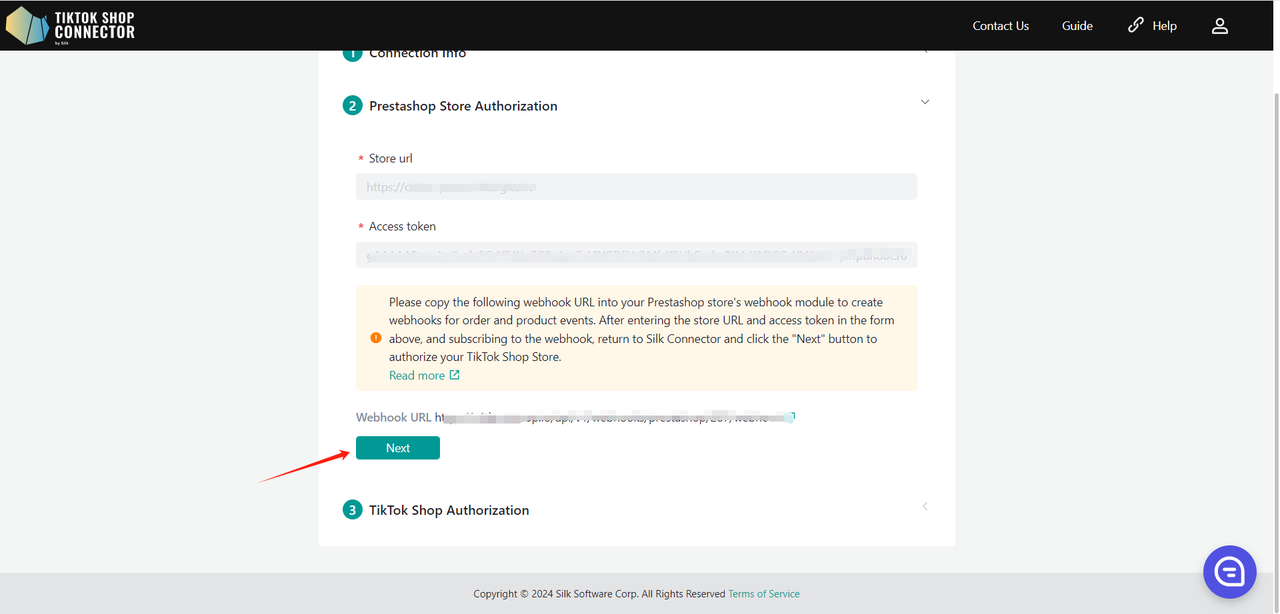
Ora abbiamo completato l'autorizzazione del negozio Prestashop.
Clicca su "Avanti"
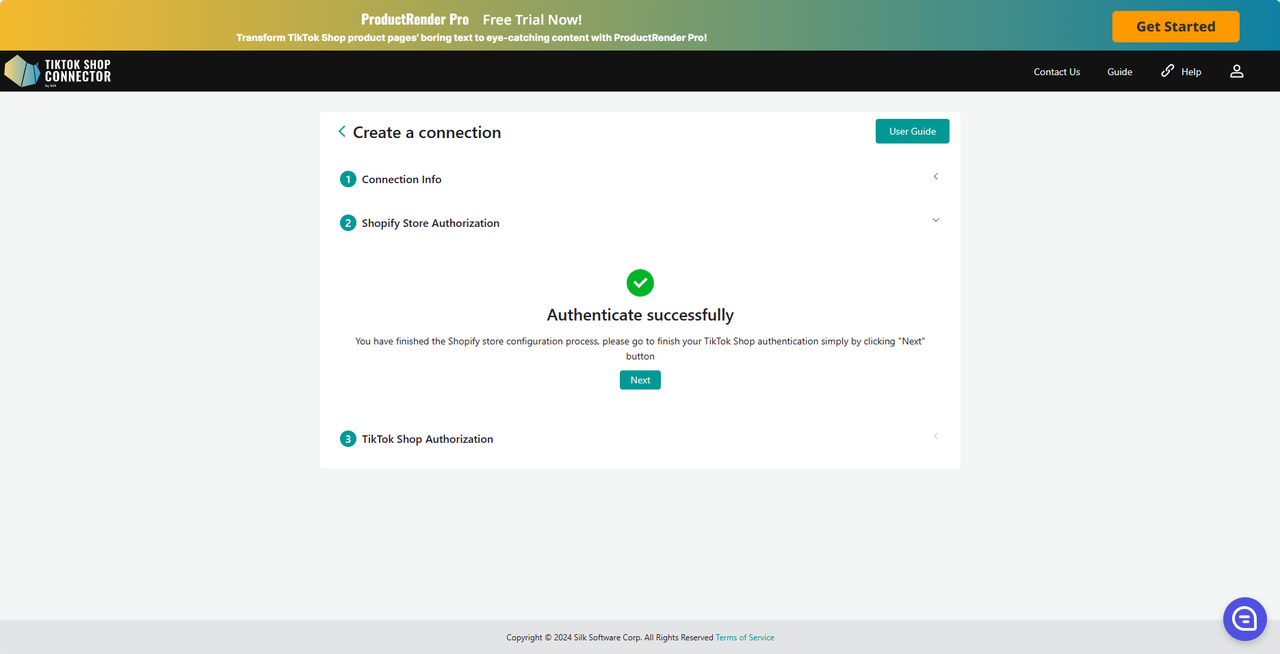
Autorizzazione a TikTok Shop
Clicca su "Vai a Autorizzare" nel Connector.
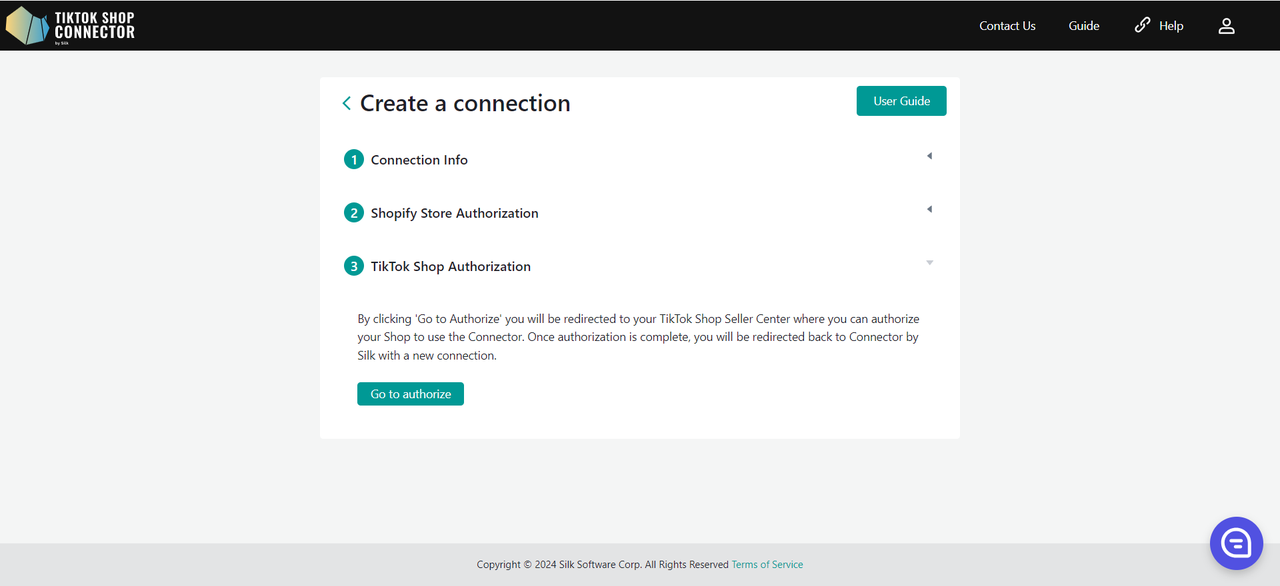
Verrai reindirizzato al TikTok Shop Seller Center.
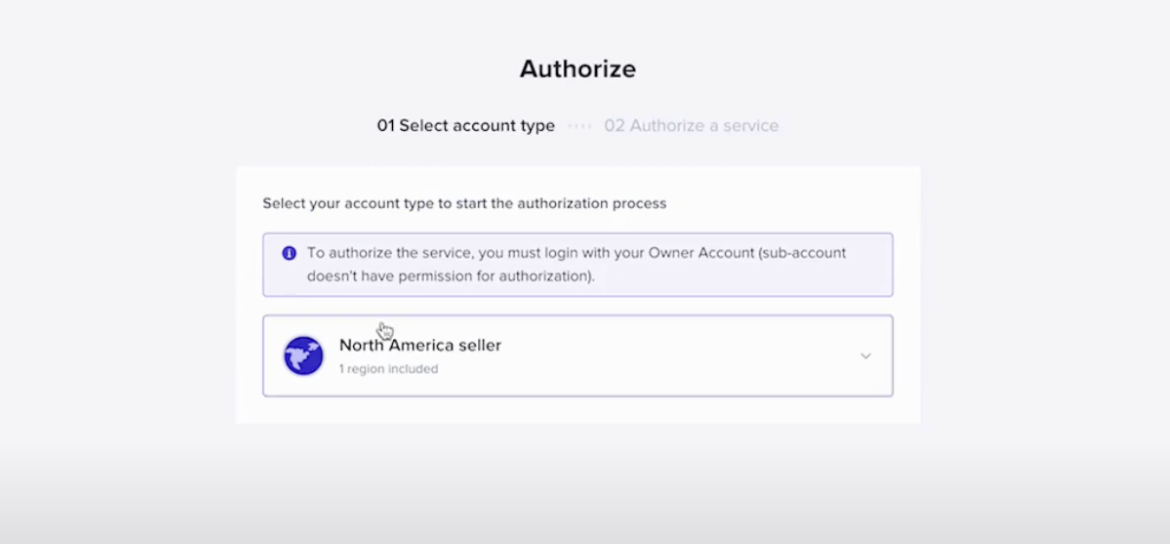
Clicca su "North America Seller" -> Successivo
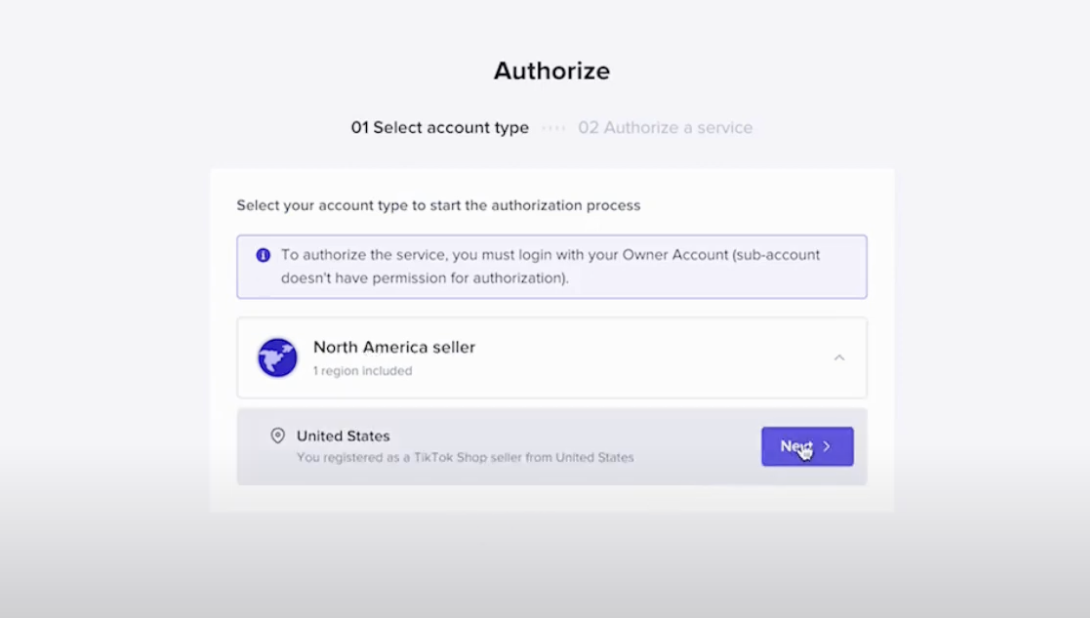
Seleziona la casella per accettare i termini e le condizioni
Clicca su "Autorizza"
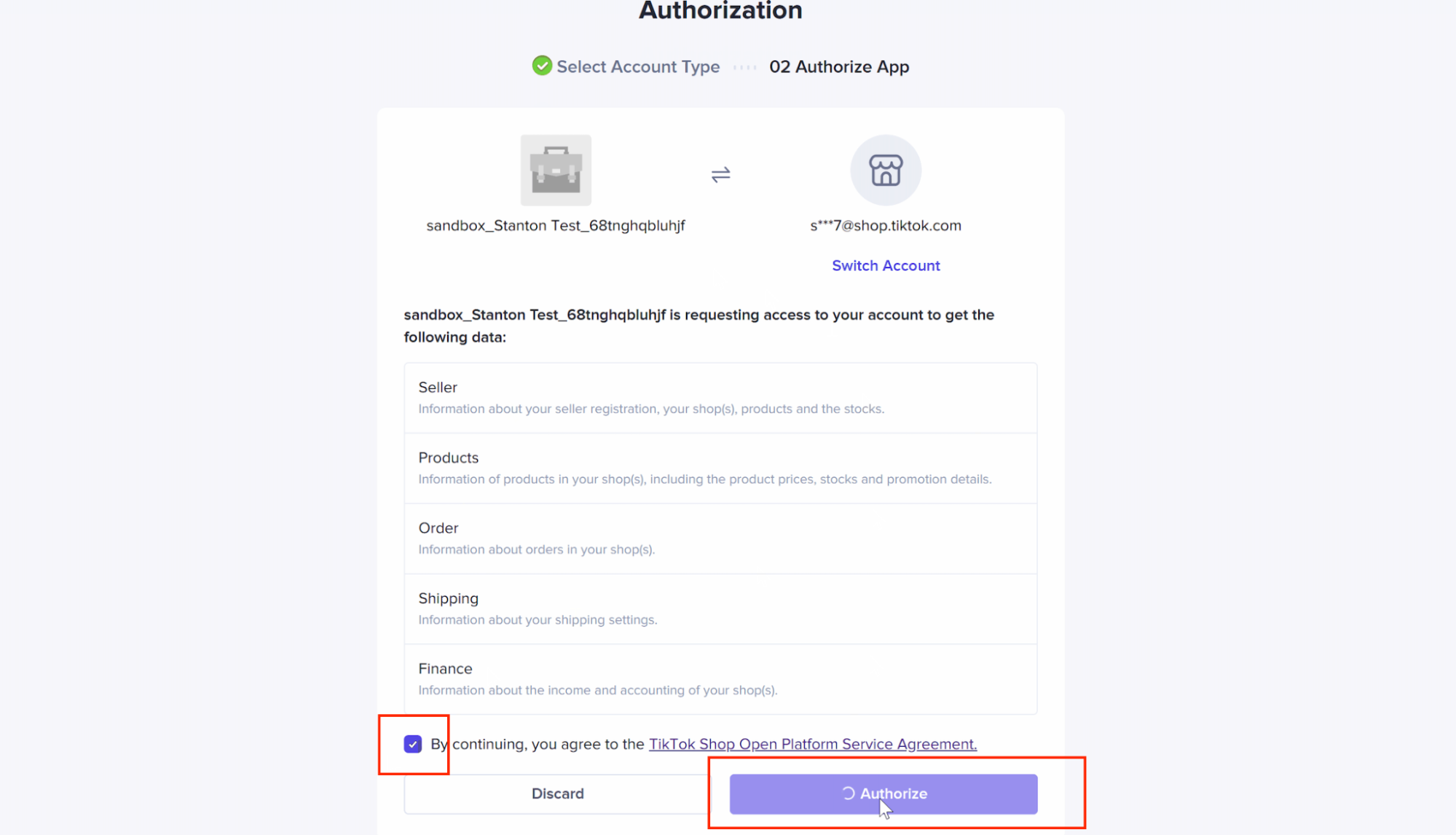
Verrai automaticamente reindirizzato al Connector con la tua nuova connessione!
Clicca sulla tua connessione per iniziare a sincronizzare i prodotti.
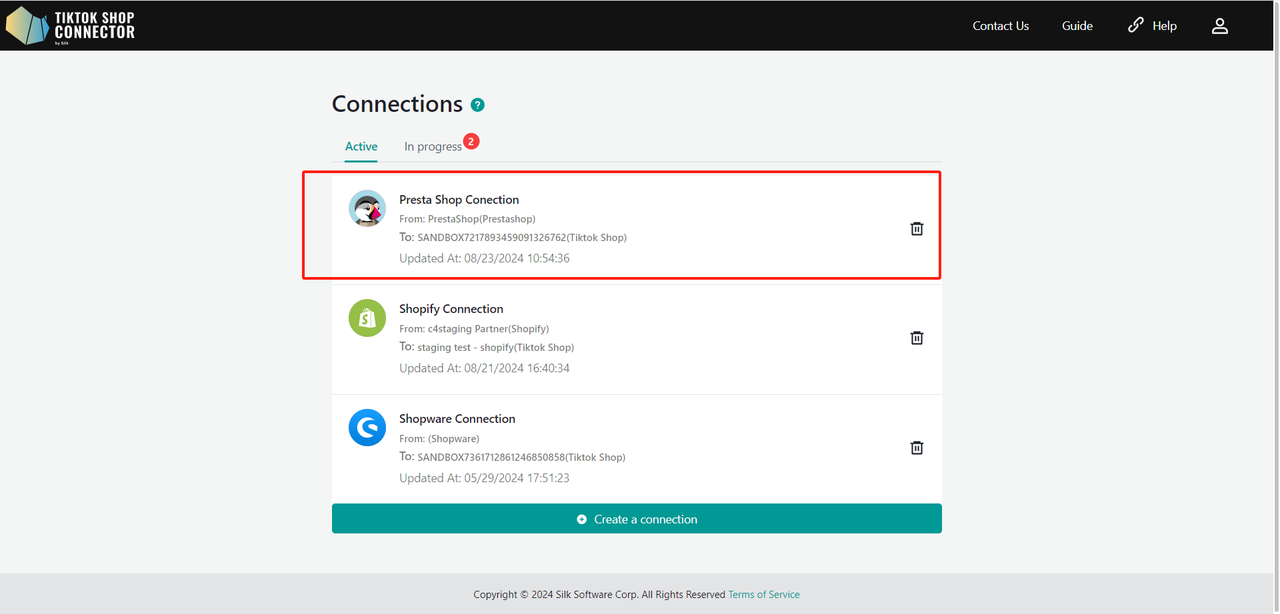
Come sincronizzare i prodotti
Importare i prodotti:
Quando accedi per la prima volta alla tua nuova connessione, le schede dei prodotti e del dashboard saranno vuote. Dovrai "importare" i prodotti da Prestashop nel Connector per la prima volta e successivamente "spingerli" a TikTok Shop.
Per "importare" i prodotti da Prestashop nel Connector:
Scheda Prodotti -> Azioni in blocco -> Importa Prodotti
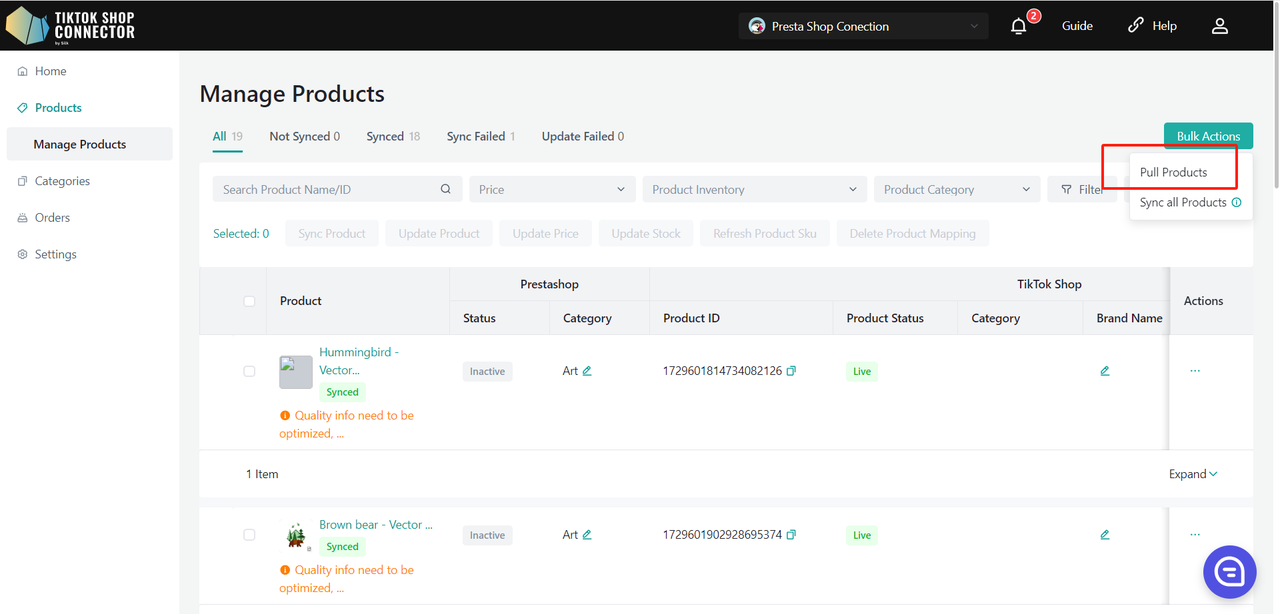
Scegli l'intervallo di date per importare i prodotti da Prestashop.
Consigliato: Scegli una data di inizio che risale a 2-3 anni fa OPPURE dalla data di avvio del tuo negozio Prestashop. Scegli la data di fine come la data odierna.
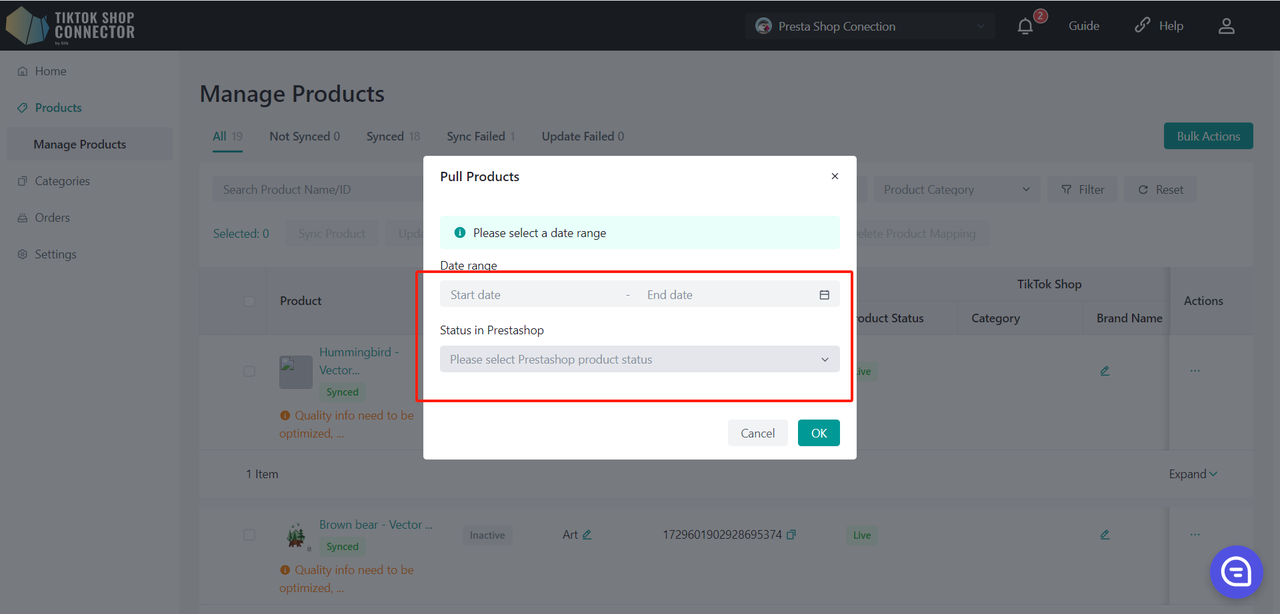
Se stai importando i prodotti per la prima volta, seleziona l'intervallo di date che parte dagli anni passati o dalla data di avvio del negozio (Questo per assicurarti che tutti i prodotti vengano importati nel Connector). Successivamente, qualsiasi aggiornamento del prodotto in Prestashop dovrà essere importato solo a partire dall'ultima volta che hai aggiornato il prodotto.
Clicca su "conferma" dopo aver scelto la data di inizio e fine.
Obbligatorio: Mappatura delle categorie
Tutti i prodotti devono avere il campo "tipo di prodotto" compilato in Prestashop. Il Connector usa questo campo come "Categoria in Prestashop" per mappare la "Categoria in TikTok Shop"
| Tipo di prodotto in Prestashop | "Categoria in Prestashop" per Connector by Silk |
|---|---|
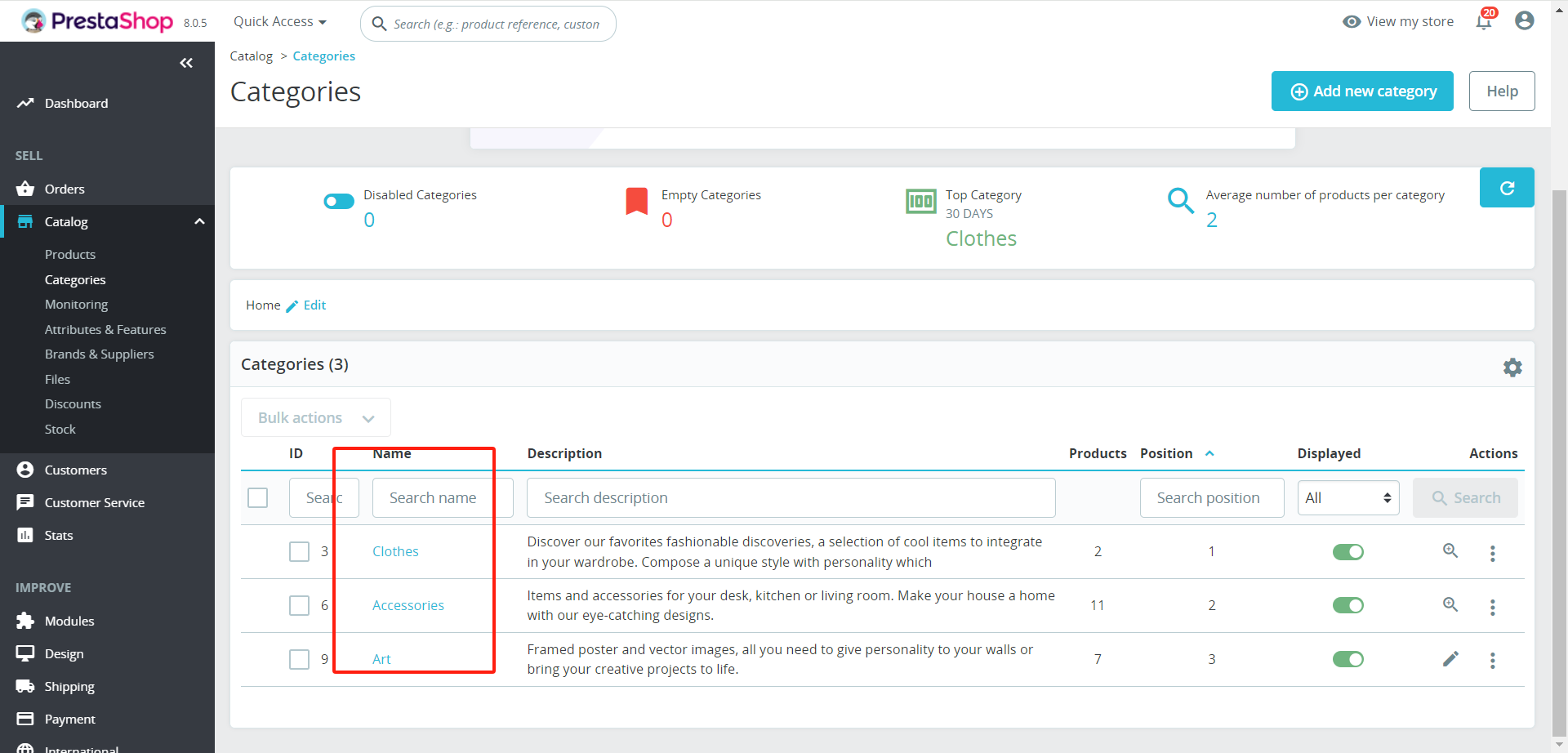 | 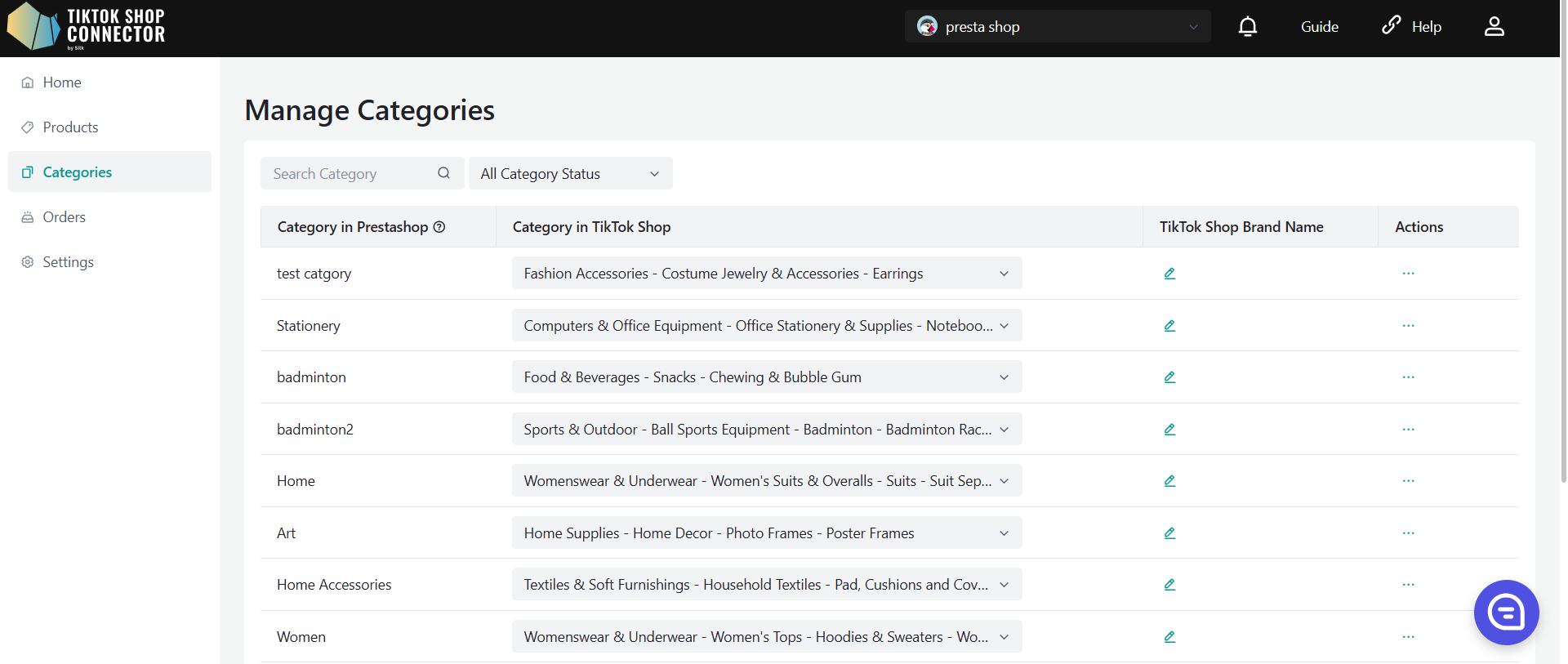 |
Sincronizzare i Prodotti:
"Spingere" un prodotto sincronizzerà il tuo prodotto dal Connector a TikTok Shop.
Sincronizzare un prodotto:
Seleziona la casella accanto all'immagine del prodotto -> (...) sotto 'Azioni' -> "Sincronizza Prodotto"
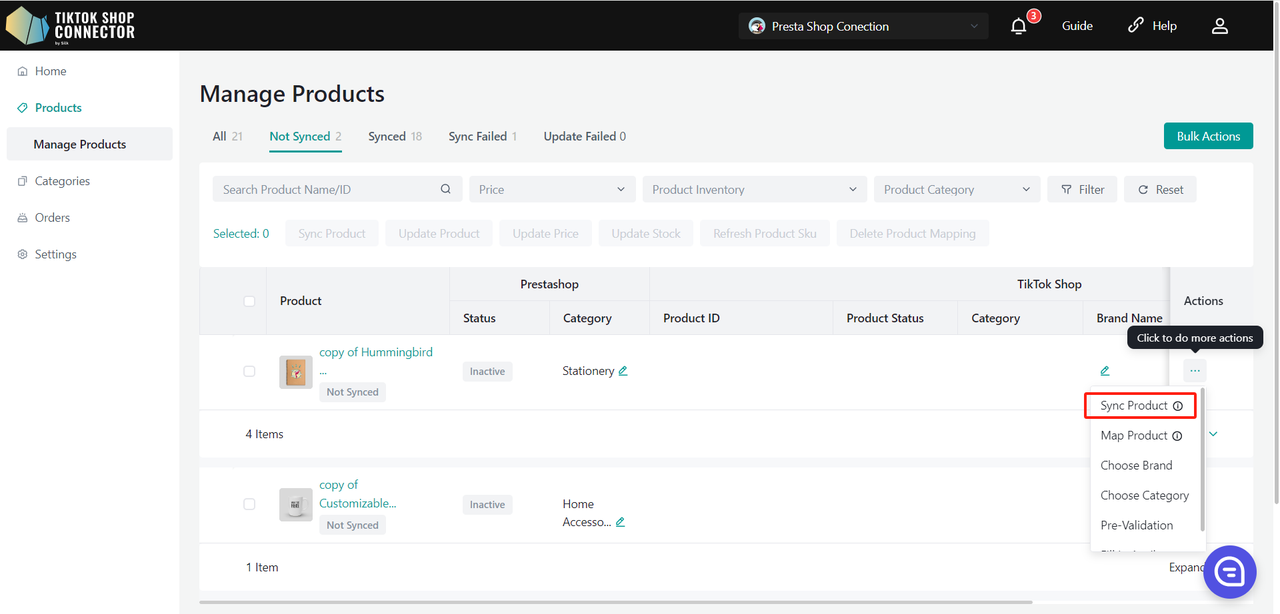
Per verificare lo "stato" del "task" che hai appena inviato: Dashboard -> Controlla lo "stato"
Nota: Uno stato "completato" NON significa che il prodotto sia stato "sincronizzato" con successo su TikTok Shop. Questo conferma solo che hai inviato un'azione e il "task" è stato completato.
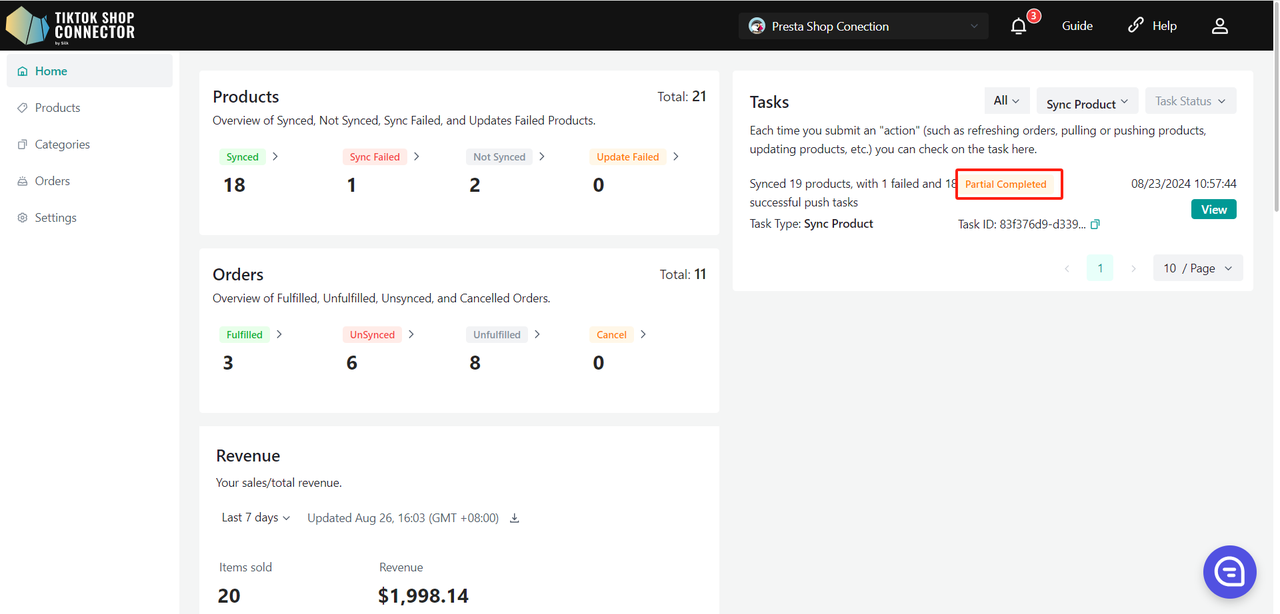
Torna alla scheda Prodotti -> controlla il prodotto che hai spinto
Se il prodotto dice "sincronizzato" e ha un "ID Prodotto TTS" e uno "Stato Prodotto TTS", significa che hai sincronizzato con successo il prodotto su TikTok Shop.
Puoi verificare il prodotto nel TikTok Shop Seller Center.
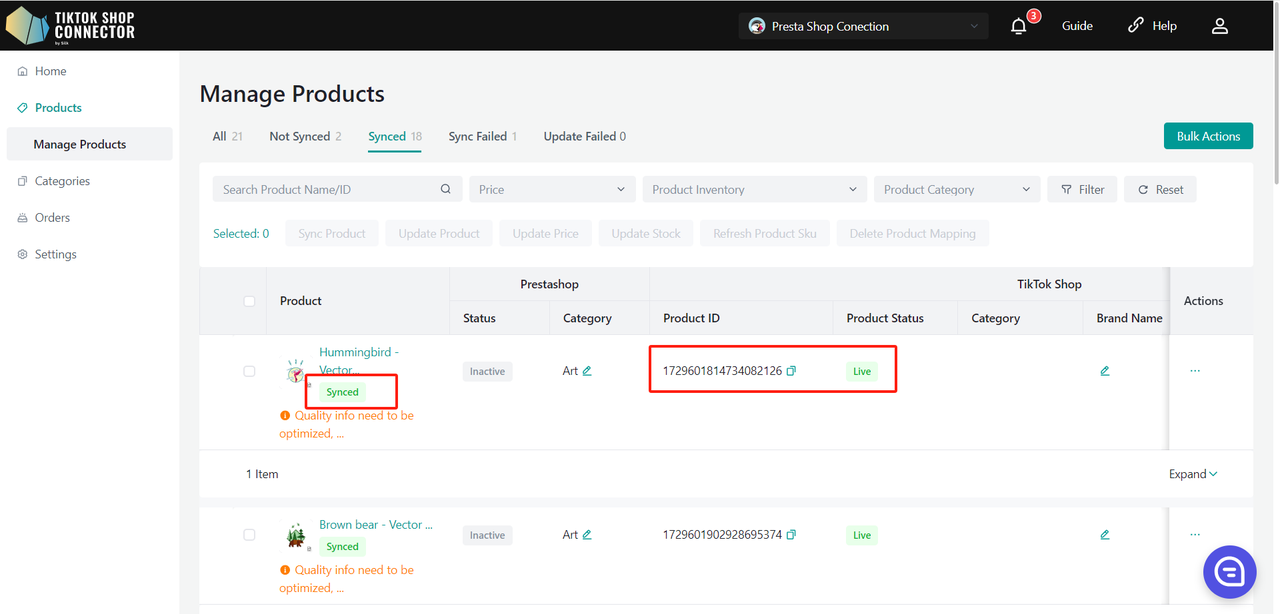
Se il prodotto dice "non sincronizzato", clicca sulla freccia blu accanto all'immagine del prodotto -> controlla lo "stato di sincronizzazione" per una descrizione del motivo per cui la spinta è fallita.
Puoi quindi risolvere il problema e aggiornare qualsiasi cosa da Prestashop -> riprendi e ripeti la spinta del prodotto nel Connector.
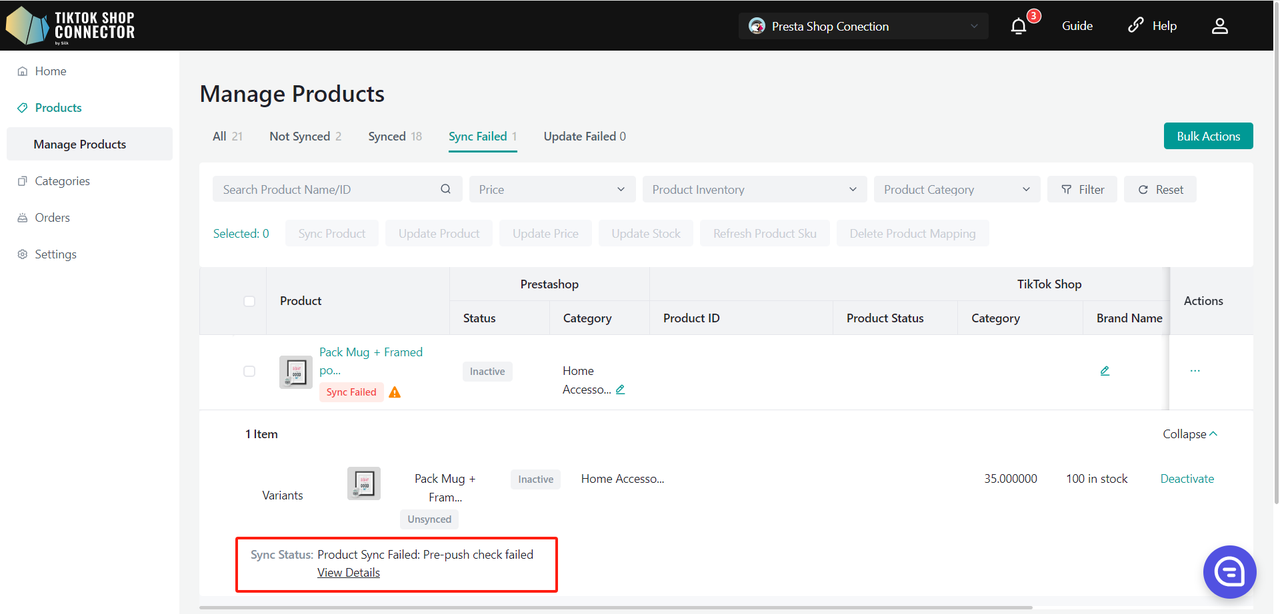
Spingere più prodotti - Una pagina:
Seleziona ogni prodotto singolarmente, seleziona tutti i prodotti su una pagina, o spingi tutti i prodotti di tutte le pagine.
Clicca su "Azioni" -> Sincronizza tutti i prodotti
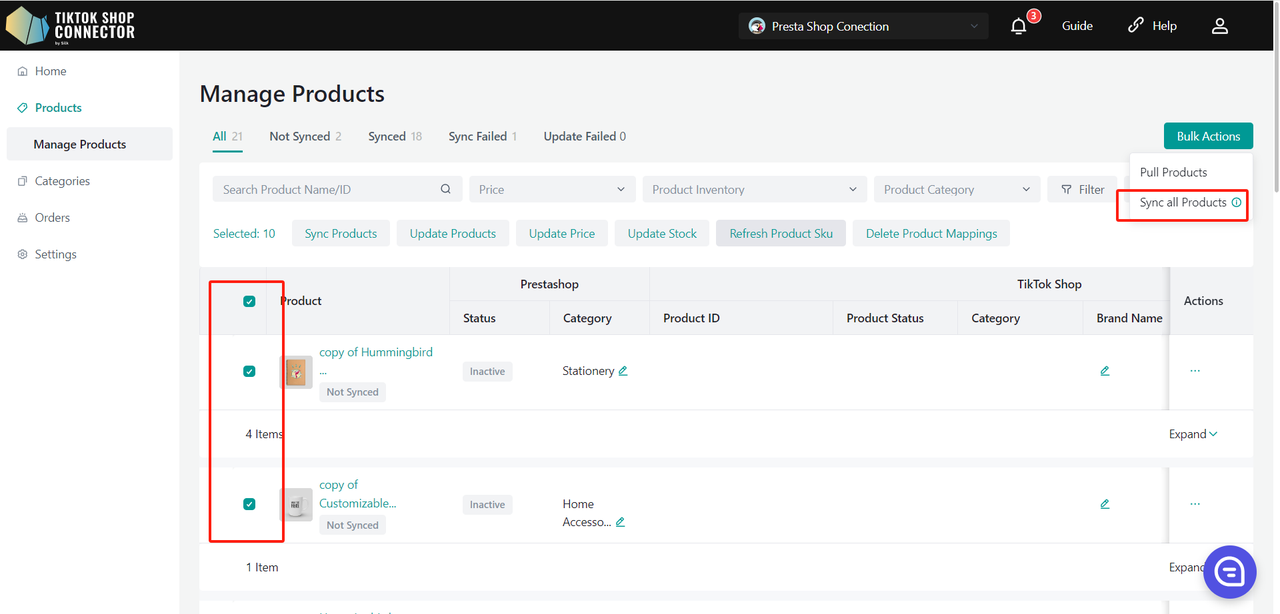
Per verificare lo "stato" del "task" che hai appena inviato: Dashboard -> Controlla lo "stato"
Nota: Uno stato "completato" NON significa che il prodotto sia stato "sincronizzato" con successo su TikTok Shop. Questo conferma solo che hai inviato un'azione e il "task" è stato completato.
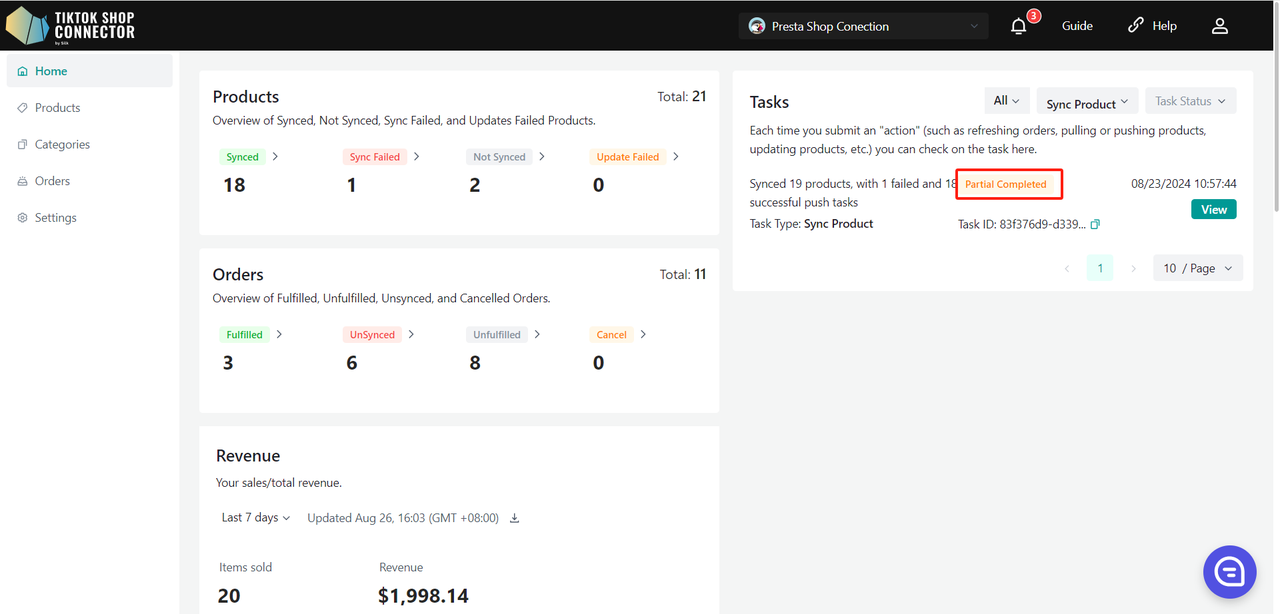
Torna alla scheda Prodotti -> controlla i prodotti che hai spinto
Se i prodotti dicono "sincronizzati" e hanno un "ID Prodotto TTS" e uno "Stato Prodotto TTS", significa che hai sincronizzato con successo i prodotti su TikTok Shop.
Puoi verificare i prodotti nel TikTok Shop Seller Center.
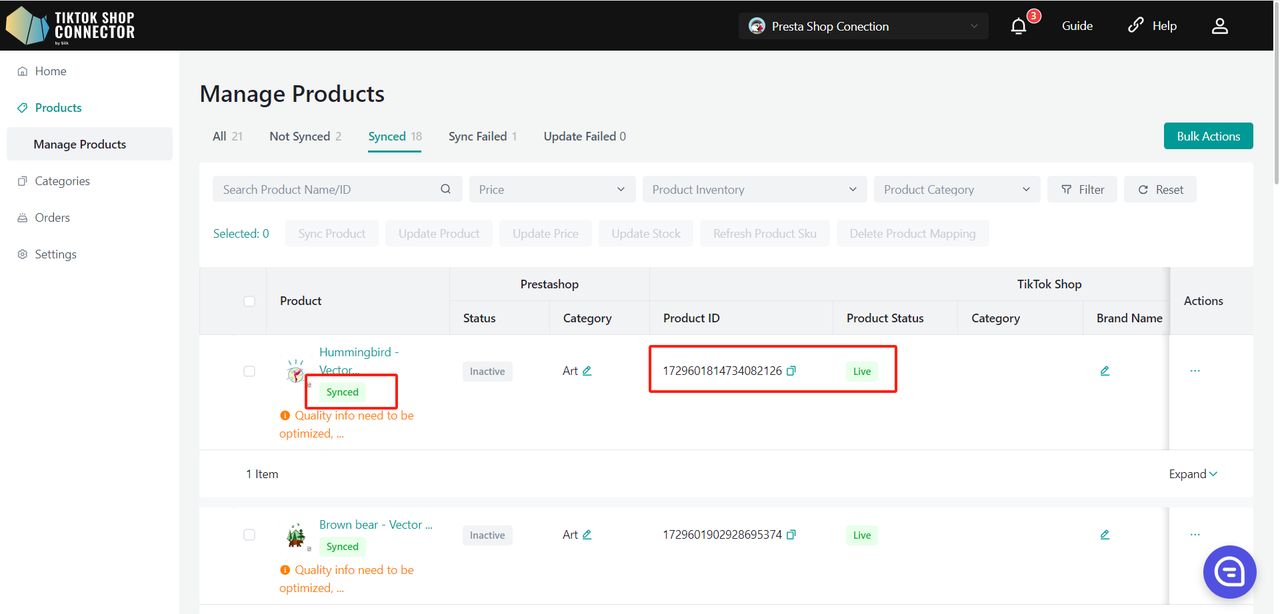
Se i prodotti dicono "Sincronizzazione fallita", clicca sulla freccia blu accanto all'immagine del prodotto -> controlla lo "stato di sincronizzazione" per una descrizione del motivo per cui la spinta è fallita.
Puoi quindi risolvere il problema e aggiornare qualsiasi cosa da Prestashop -> riprendi e ripeti la spinta dei prodotti nel Connector.
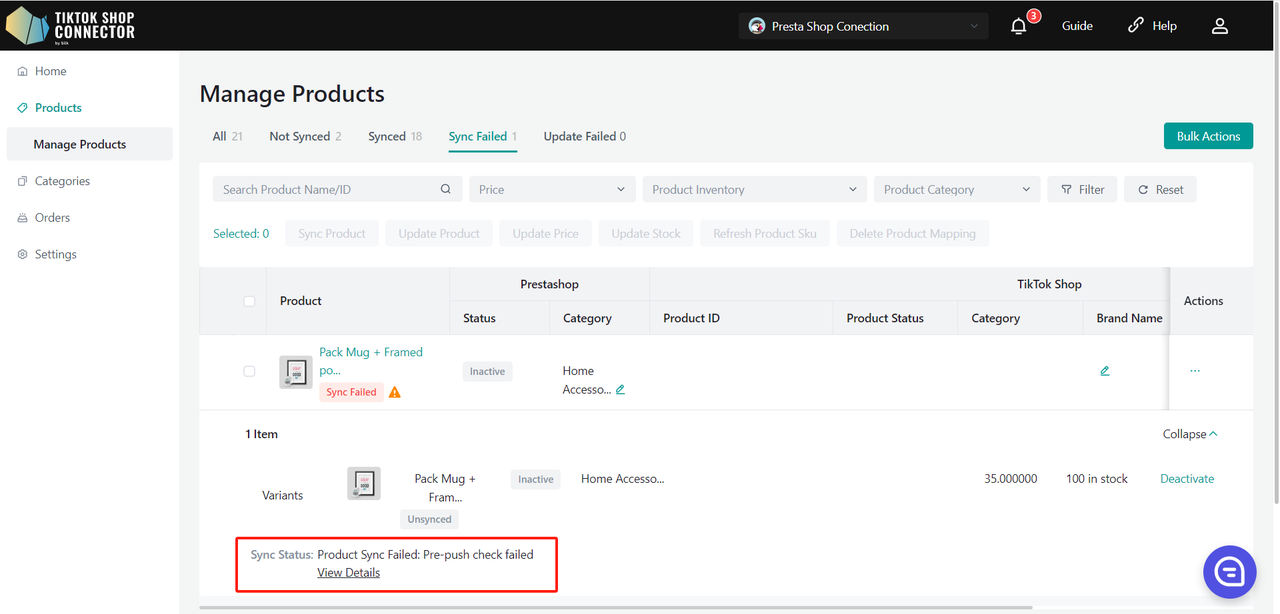
Spingere più prodotti - Tutte le pagine:
Clicca su "Azioni" -> Sincronizza tutte le pagine
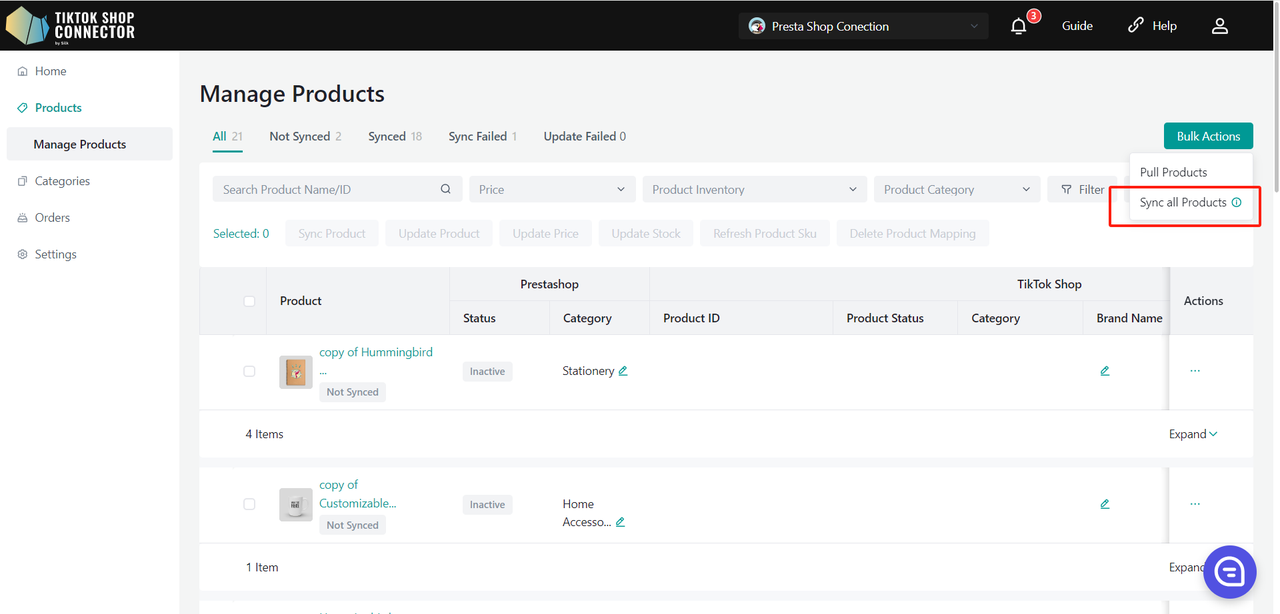
Per verificare lo "stato" del "task" che hai appena inviato: Dashboard -> Controlla lo "stato"
Nota: Uno stato "completato" NON significa che il prodotto sia stato "sincronizzato" con successo su TikTok Shop. Questo conferma solo che hai inviato un'azione e il "task" è stato completato.
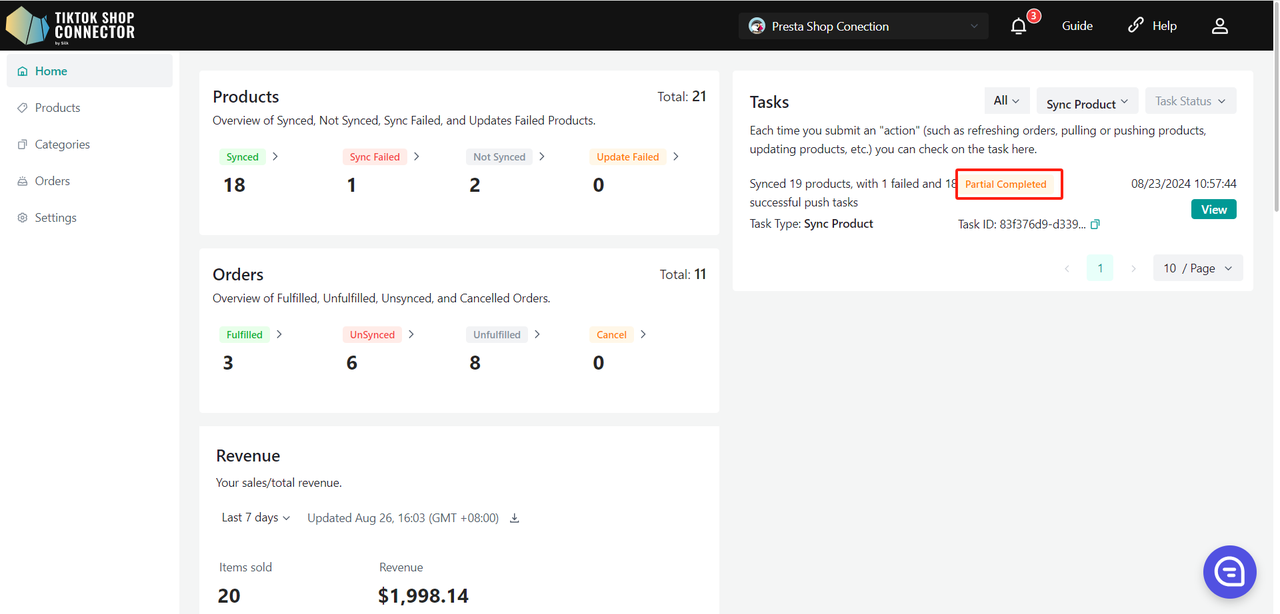
Torna alla scheda Prodotti -> controlla i prodotti che hai spinto
Se i prodotti dicono "sincronizzati" e hanno un "ID Prodotto TTS" e uno "Stato Prodotto TTS", significa che hai sincronizzato con successo i prodotti su TikTok Shop.
Puoi verificare i prodotti nel TikTok Shop Seller Center.
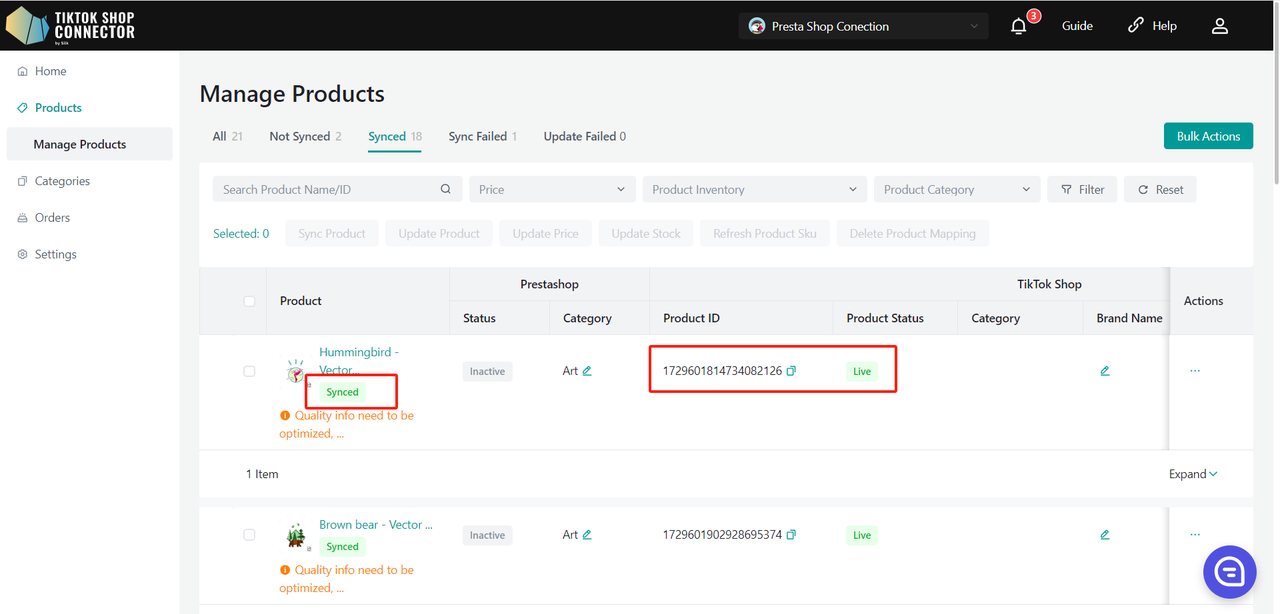
Se i prodotti dicono "Sincronizzazione fallita", clicca sulla freccia blu accanto all'immagine del prodotto -> controlla lo "stato di sincronizzazione" per una descrizione del motivo per cui la spinta è fallita.
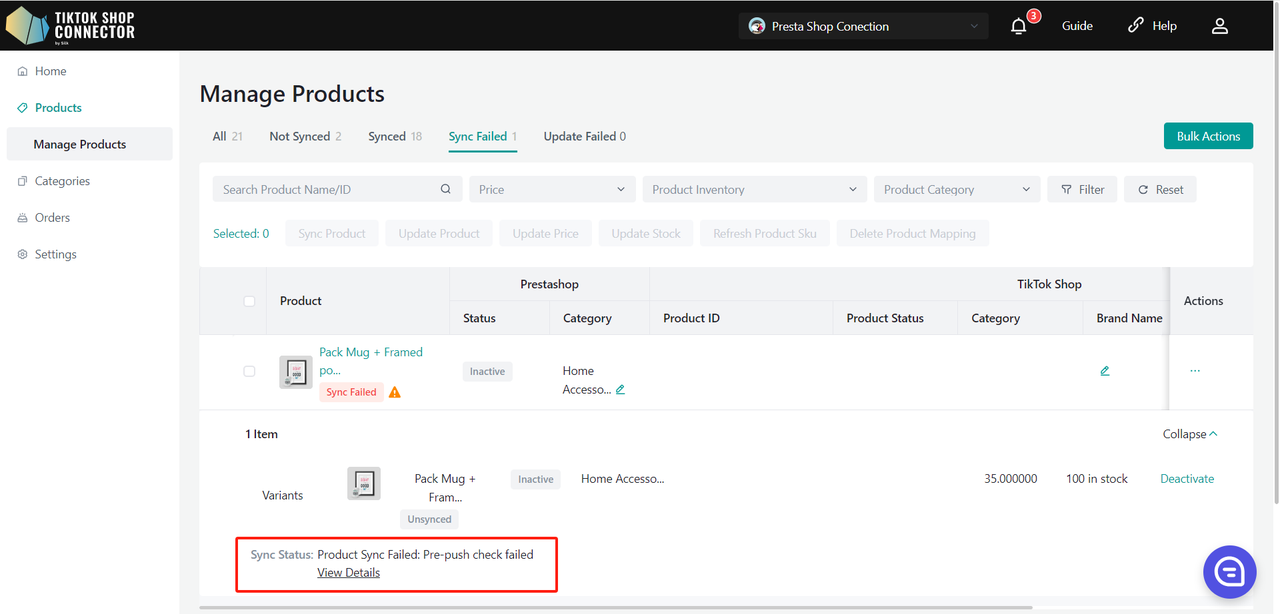
Puoi quindi risolvere il problema e aggiornare qualsiasi cosa da Prestashop -> riprendi e ripeti la spinta dei prodotti nel Connector.
Certificati/Attributi necessari
Se il tuo prodotto richiede certificazioni o attributi specifici per essere caricato su TikTok Shop, vedrai uno "stato di sincronizzazione" che indica che il prodotto manca di file di certificato o attributi.
Certificati:
Per caricare il certificato per il prodotto: Clicca su (...) sotto "azioni" per il prodotto -> "mostra certificazioni"
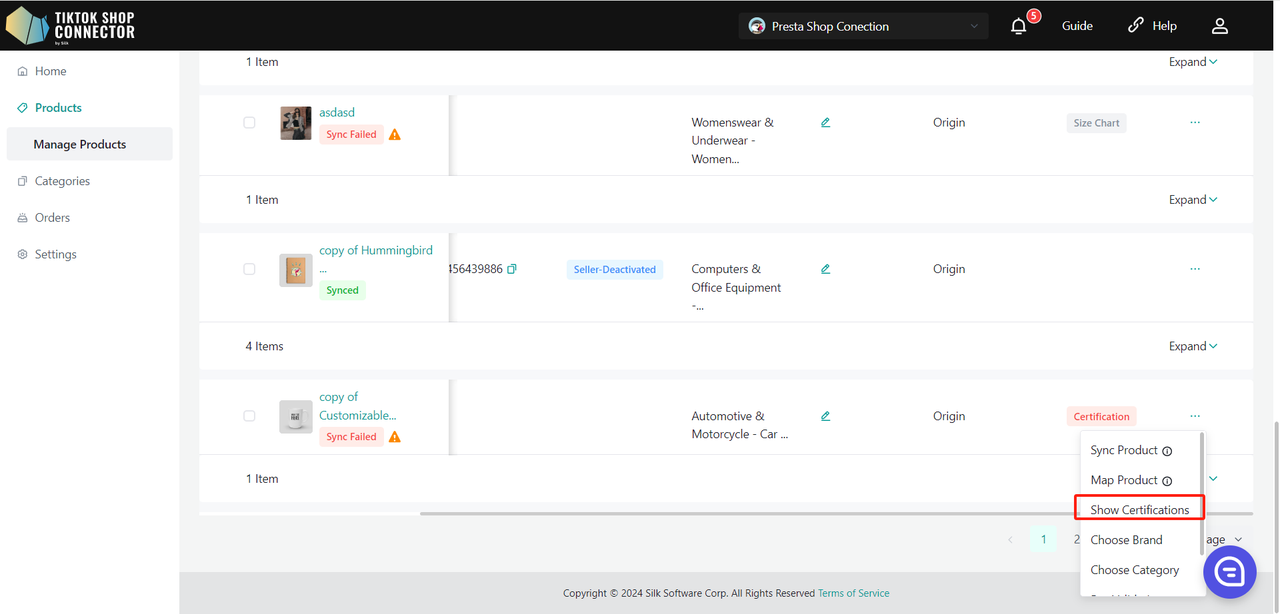
Carica il certificato richiesto qui:
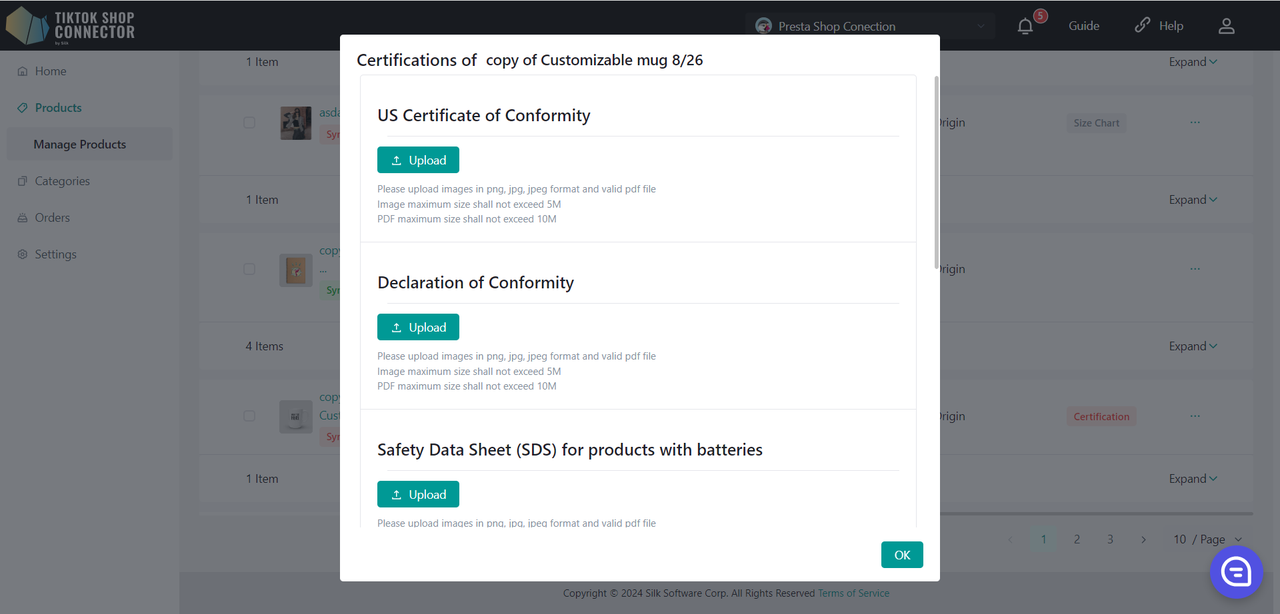
Scegli Marca:
Clicca su (...) sotto "azioni" per il prodotto -> Scegli marca
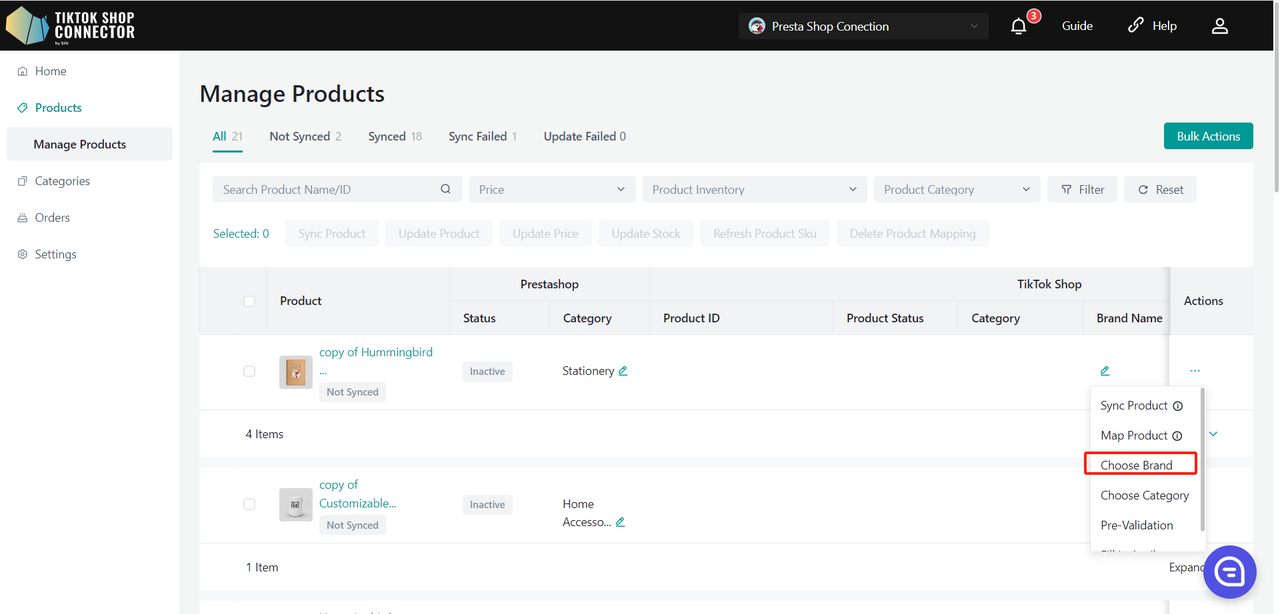
Digita per "Cerca per nome marca" -> Conferma -> riprendi il prodotto
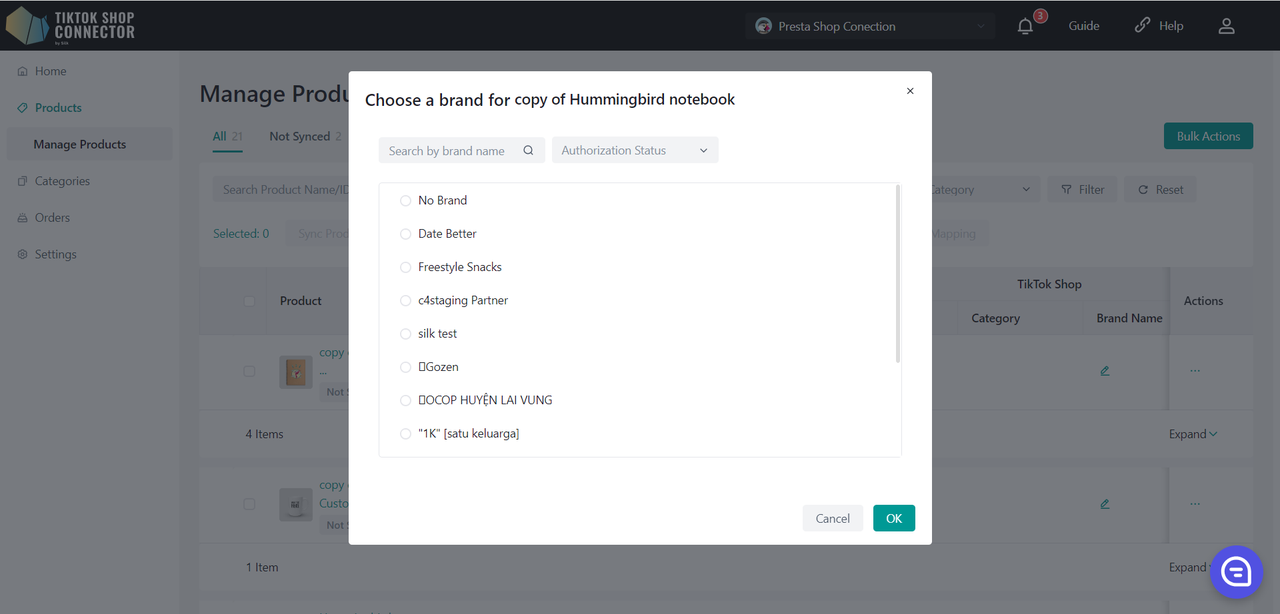
Compila Attributi:
Clicca su (...) sotto "azioni" per il prodotto -> "Compila attributi"
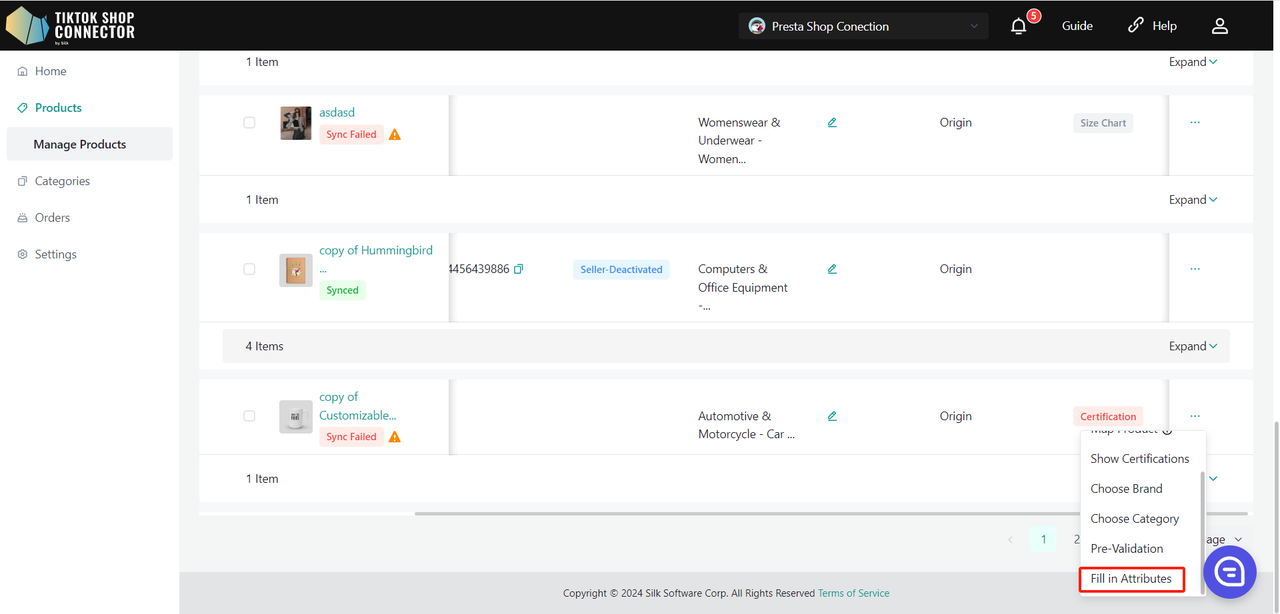
Compila tutti i campi con l'asterisco rosso* -> riprendi il prodotto

Compila Conformità:
Clicca su (...) sotto "azioni" per il prodotto -> "Compila attributi"
Compila i seguenti campi:
Contiene batterie o celle?
Altri beni pericolosi o materiali pericolosi
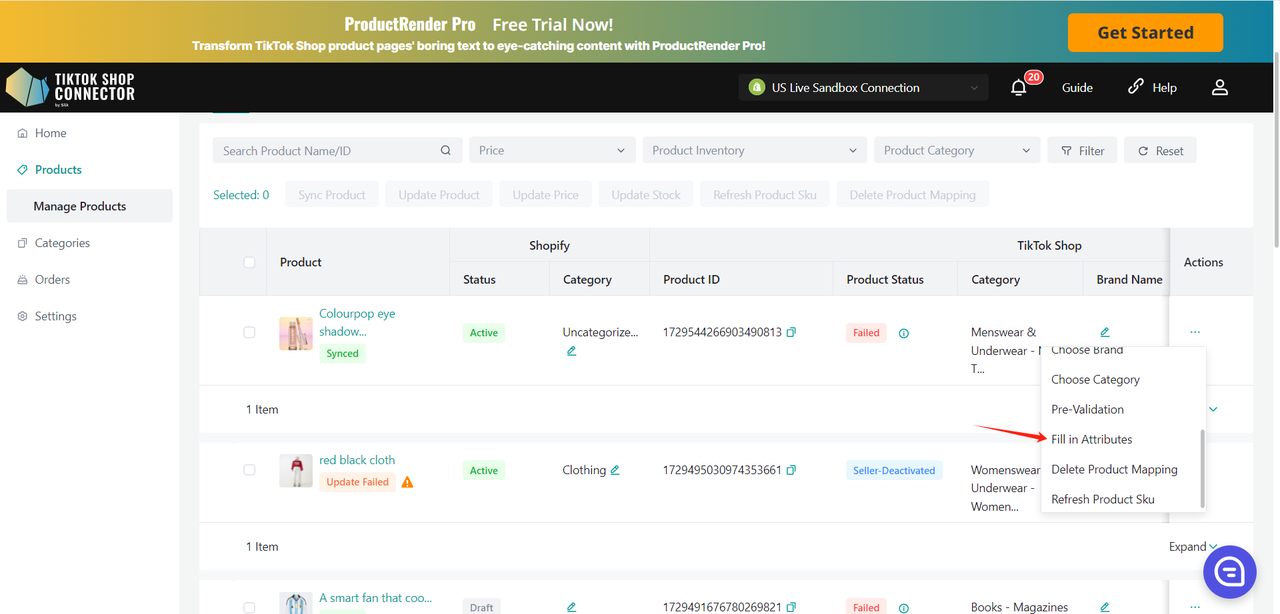
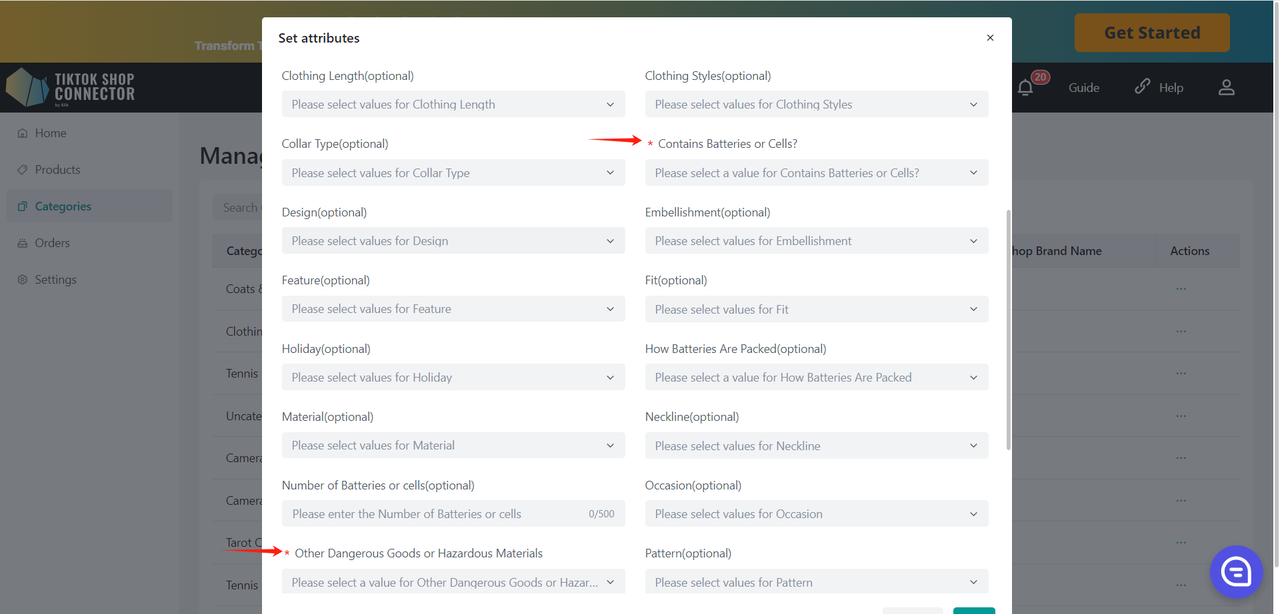
Clicca su (...) sotto "azioni" per il prodotto -> "Compila conformità" Aggiungere, modificare o eliminare la persona responsabile / produttore per un singolo prodotto:
Aggiungi / Modifica persona responsabile / produttore:
- Aggiungi: Seleziona la persona responsabile / produttore attualmente aggiunto dal menu a discesa.
- Modifica: Seleziona la persona responsabile / produttore dal menu a discesa (se già aggiunto) ed edita i campi come necessario.
- Elimina: Seleziona la persona responsabile / produttore e clicca sul pulsante "×".
Clicca su "Centro di qualificazione" per navigare nella scheda corrispondente nella pagina "impostazioni->Centro di qualificazione".
La priorità di configurazione segue la stessa regola degli attributi, dove il livello del prodotto ha priorità superiore rispetto al livello della categoria, e il livello della categoria ha priorità superiore rispetto al livello del negozio.
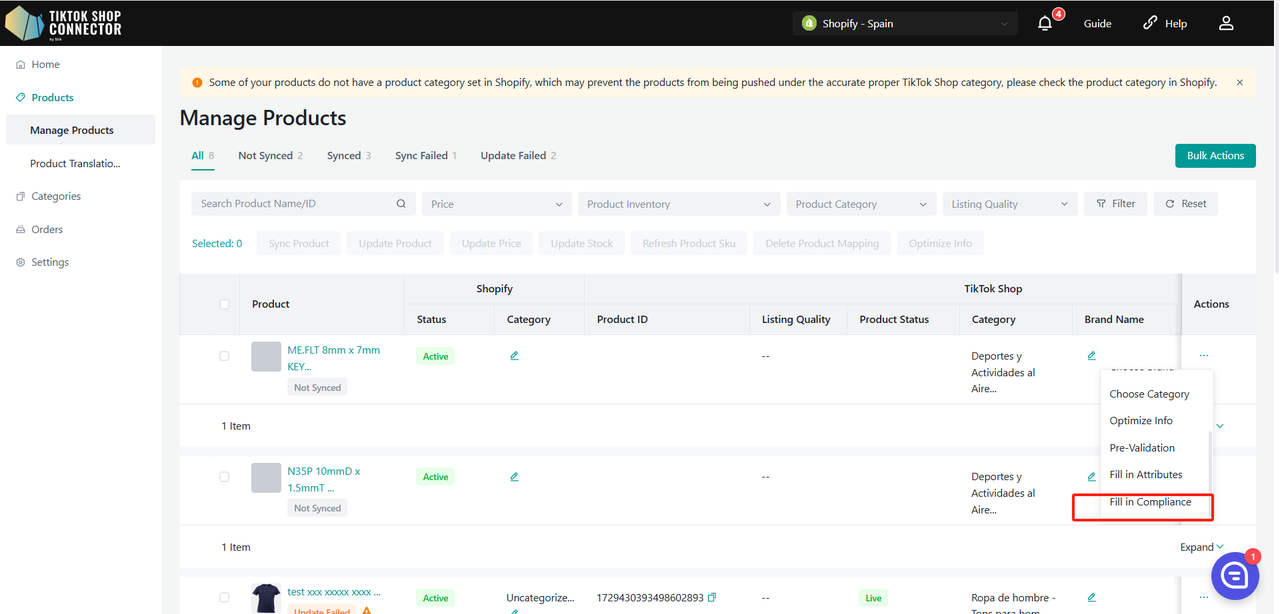
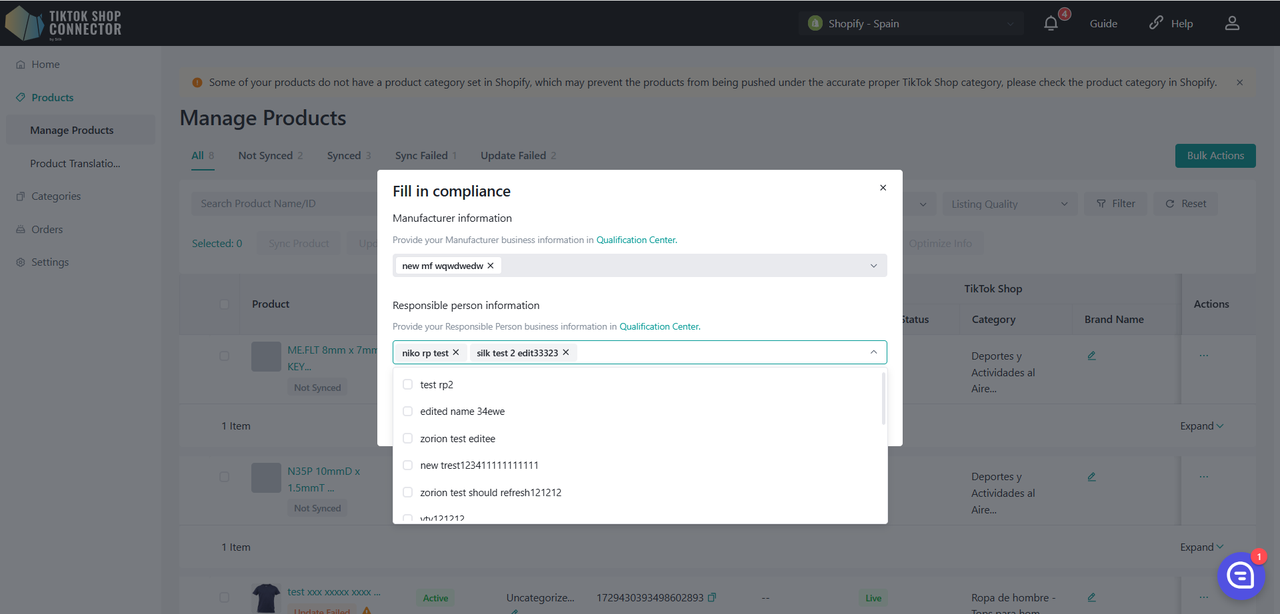
Mappa Prodotti:
Se hai aggiunto manualmente un prodotto su TikTok Shop, mappa il tuo prodotto esistente su TikTok Shop con il tuo prodotto Prestashop tramite il Connector. Questo garantisce che i prodotti su Prestashop e TikTok Shop siano allineati per la sincronizzazione degli ordini.
Clicca su (...) sotto "Azioni" accanto al prodotto che si trova su TikTok Shop -> "Mappa prodotto"
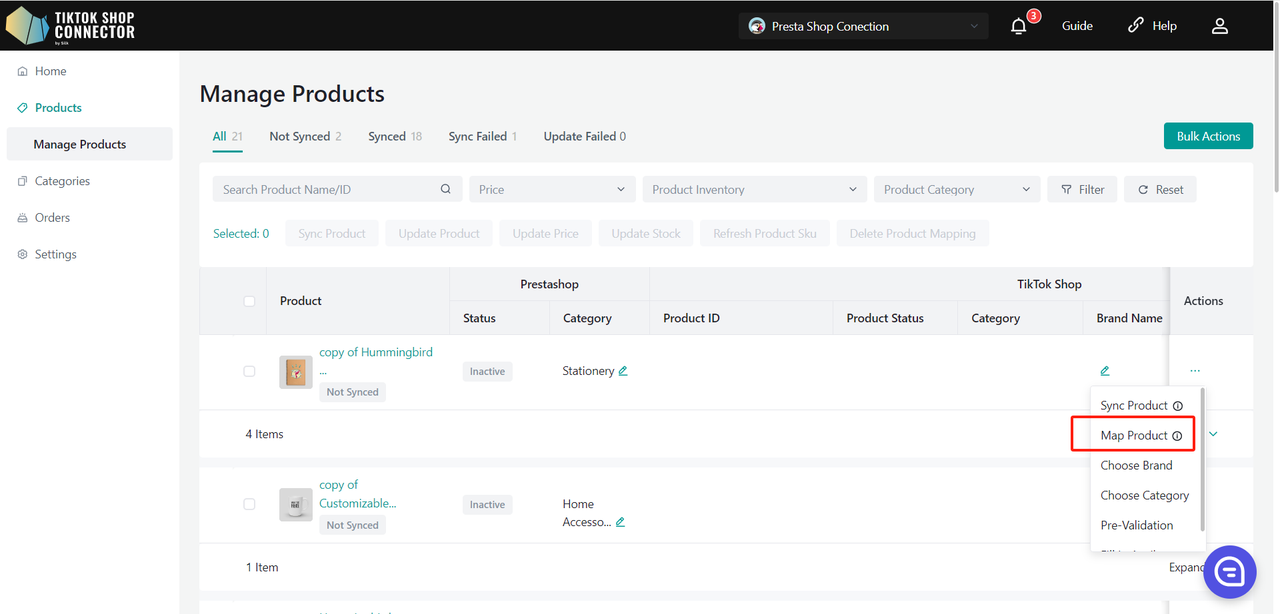
Puoi quindi copiare e incollare il numero ID prodotto di TikTok Shop nella barra di ricerca per trovare il prodotto.
Mappa lo SKU su TikTok Shop a uno SKU in Prestashop -> clicca "Salva"
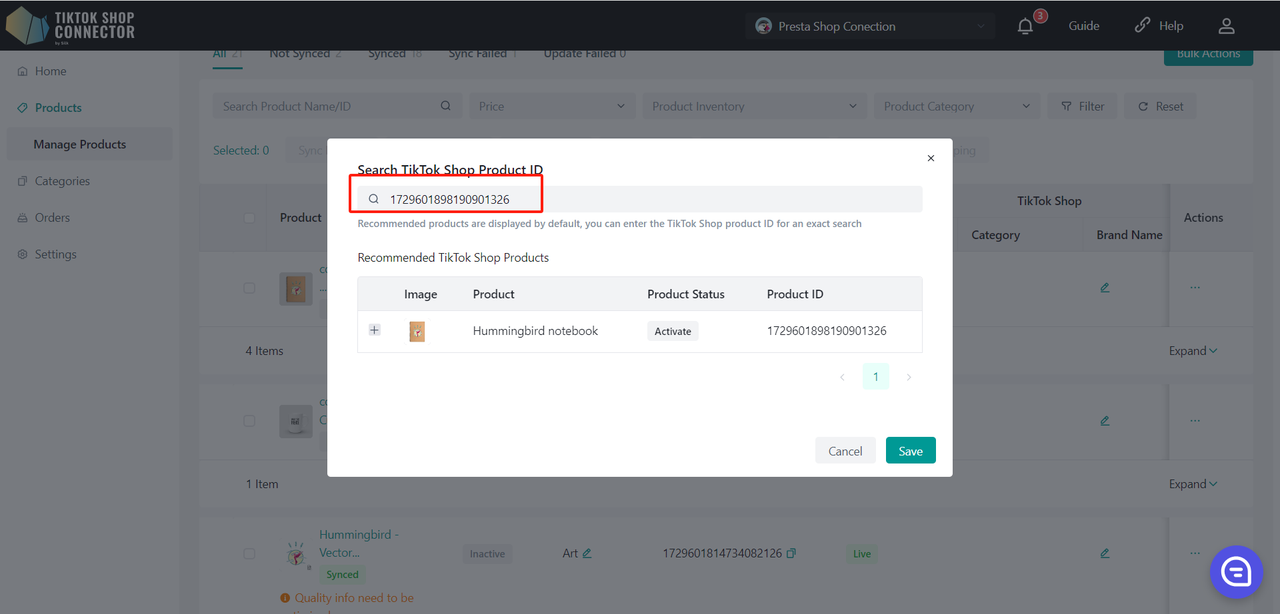
Aggiornamento Prodotti:
Nota: Gli aggiornamenti di inventario/prezzo avverranno automaticamente. Qualsiasi aggiornamento di inventario/prezzo in Prestashop si aggiornerà automaticamente anche in TikTok Shop.
"Aggiorna Prezzo" e "Aggiorna Stock" nel Connector se le modifiche al prezzo o all'inventario in Prestashop non vengono visualizzate in TikTok Shop.
Seleziona i prodotti per cui desideri aggiornare il prezzo o lo stock -> "azioni" -> "aggiorna stock" o "aggiorna prezzo" -> gli aggiornamenti saranno applicati a TikTok Shop
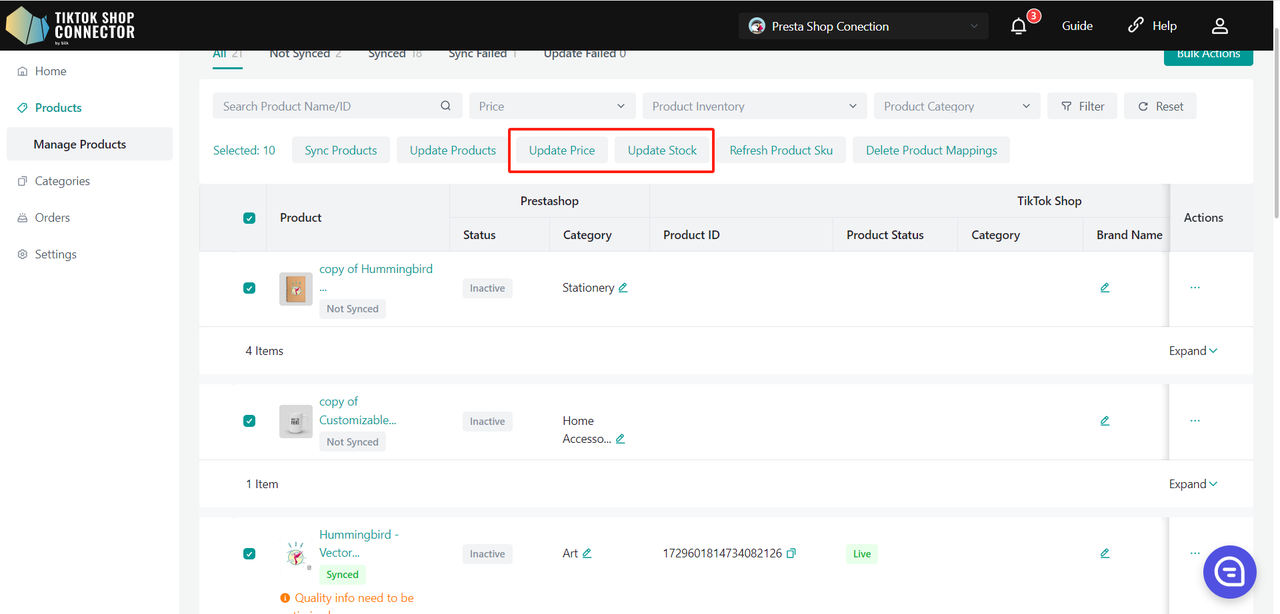
Tutti gli altri aggiornamenti effettuati sui prodotti in Prestashop devono essere ripuliti e ripubblicati.
Gli aggiornamenti effettuati tramite il Connector di Silk (Caricamento Certificati, Marchi, Attributi, Tabelle delle taglie) devono essere sincronizzati anche con TikTok Shop.
Seleziona i prodotti che desideri aggiornare -> "Aggiorna Prodotti"
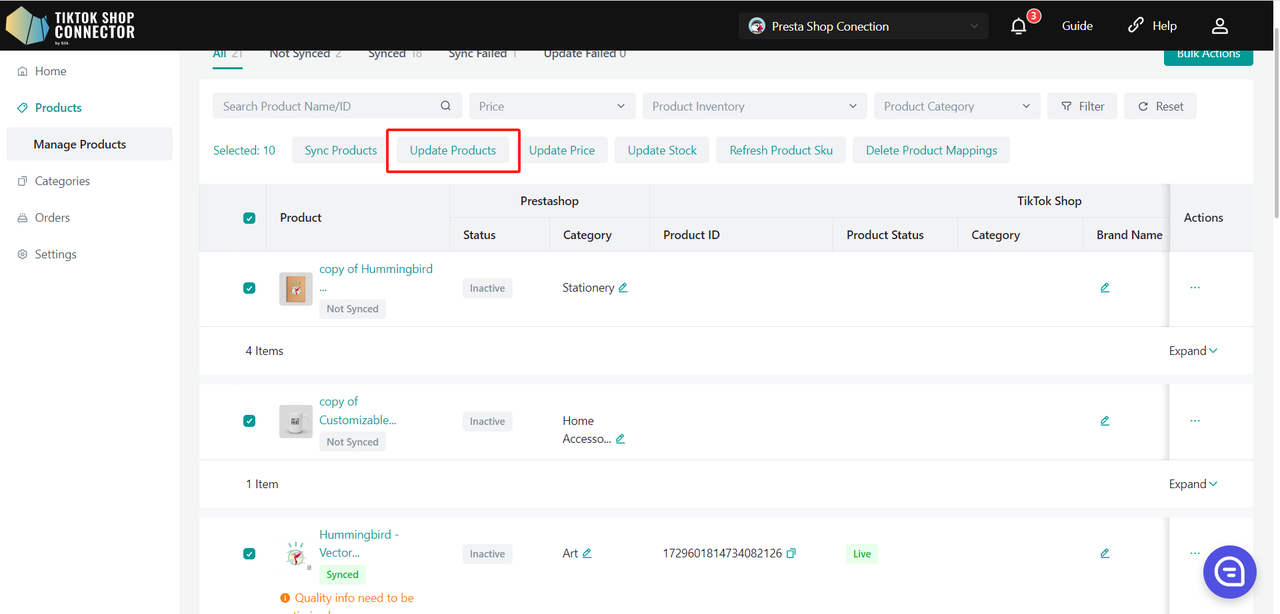
Se i prodotti dicono "Aggiornamento Fallito", clicca sulla freccia blu accanto all'immagine del prodotto -> verifica lo "stato di sincronizzazione" per una descrizione del motivo per cui l'aggiornamento non è riuscito.
Puoi quindi risolvere il problema e aggiornare qualsiasi cosa da Prestashop -> aggiorna i prodotti nel Connector.
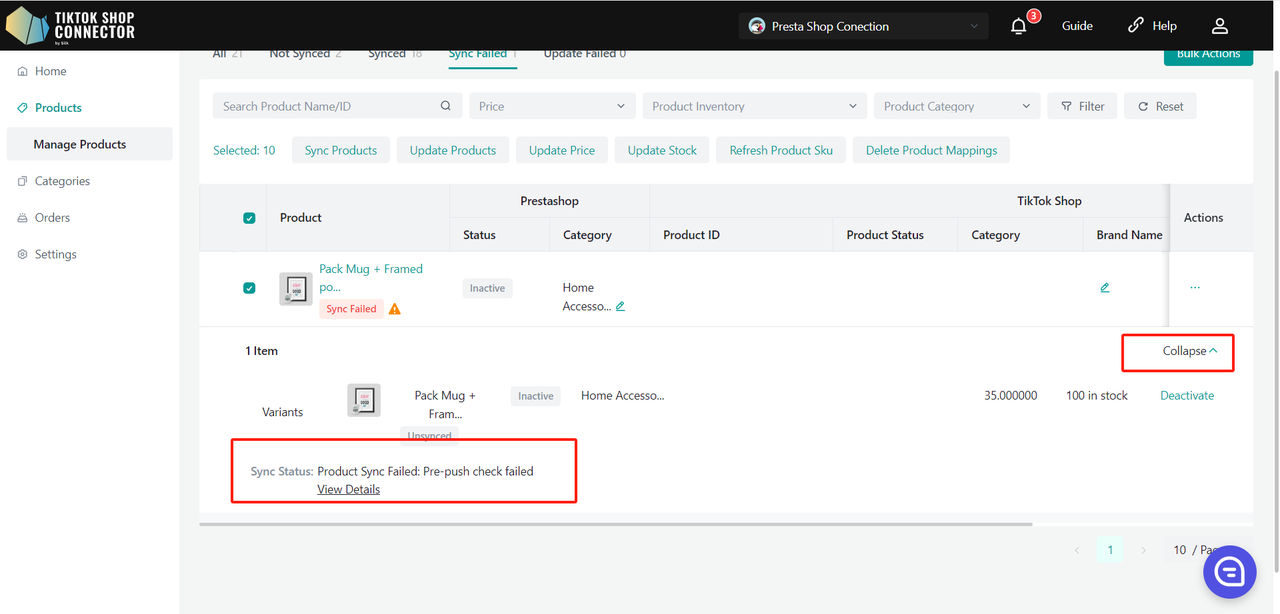
Dettagli del Prodotto:
Attributi Personalizzati
I valori possono essere inseriti sia in unità metriche che imperiali.
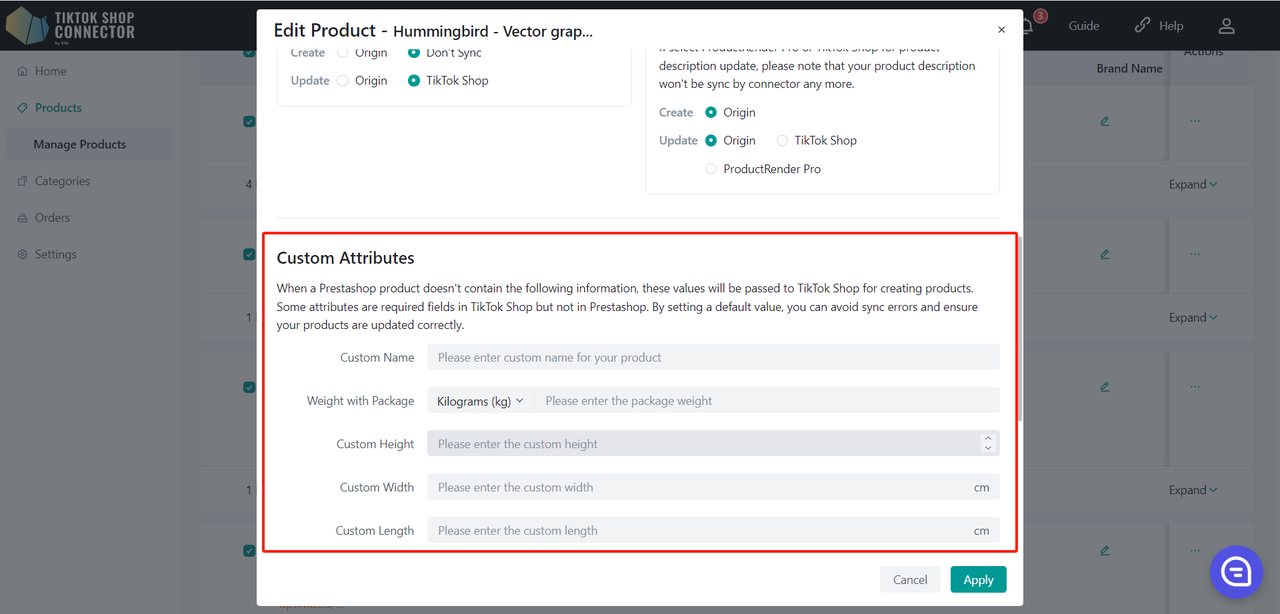
I valori possono essere inseriti sia in unità metriche che imperiali.
Regole di Sincronizzazione
Le regole di sincronizzazione ti permettono di avere nomi diversi per i prodotti in TikTok, Prestashop e nel nostro connettore.
| Origine | Connector | TTS | |
|---|---|---|---|
| Crea - Questo è per il tuo push iniziale, i tuoi prodotti non sono ancora in TikTok Shop | I tuoi prodotti TikTok prenderanno il nome di Prestashop | I tuoi prodotti TikTok prenderanno il nome del Connector | x |
| Aggiorna - Quando desideri aggiornare i tuoi prodotti con un nome diverso | I tuoi prodotti TikTok prenderanno il nome di Prestashop | Dopo aver cambiato il nome del prodotto in Silk, il nome di Prestashop e il nome di Silk non cambieranno, ma il nome di TikTok cambierà | Il nome del prodotto su TikTok rimarrà invariato, indipendentemente dai cambiamenti di nome in Silk o Prestashop |
Le regole di sincronizzazione possono essere impostate per tutti i prodotti nella scheda Impostazioni:
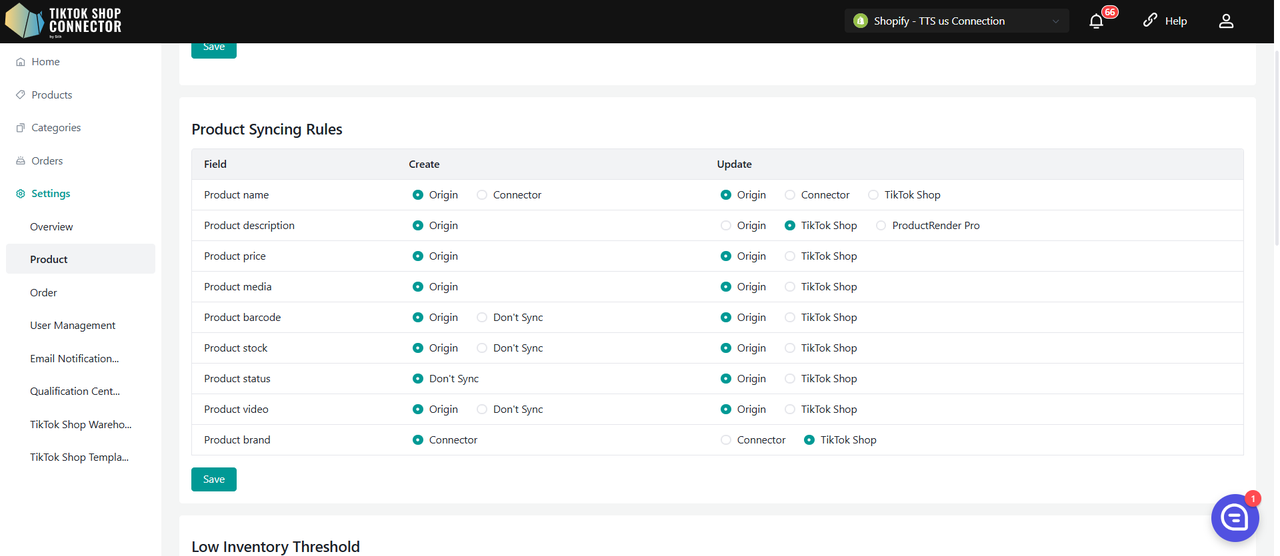
Come Sincronizzare gli Ordini
Nota: Per sincronizzare correttamente gli ordini da TikTok Shop a Prestashop, i tuoi prodotti devono essere collegati da Prestashop a TikTok Shop tramite il nostro Connector. Gli ordini contenenti prodotti non sincronizzati NON verranno sincronizzati su Prestashop.
Prodotti caricati manualmente in TikTok Shop:
a. Se hai caricato un prodotto su TikTok Shop manualmente (NON tramite il Connector), dovrai mappare il prodotto da TikTok Shop nel nostro Connector per sincronizzare gli ordini su Prestashop. (Vedi "Mappa Prodotti" nella Guida dell'utente).
O
Prodotti sincronizzati tramite il nostro Connector
a. Se i prodotti sono stati "estratti" da Prestashop e "inviati" a TikTok Shop, gli ordini si sincronizzeranno automaticamente.
Creazione Ordini
Creazione automatica: Il Connector invierà gli ordini e aggiornerà automaticamente Prestashop quando un ordine viene effettuato e pagato su TikTok Shop
- stato ordine = 'in attesa di spedizione'
- Se lo stato dell'ordine è "non pagato" -> l'ordine NON si sincronizzerà su Prestashop
- L'ID dell'ordine sarà vuoto nel Connector
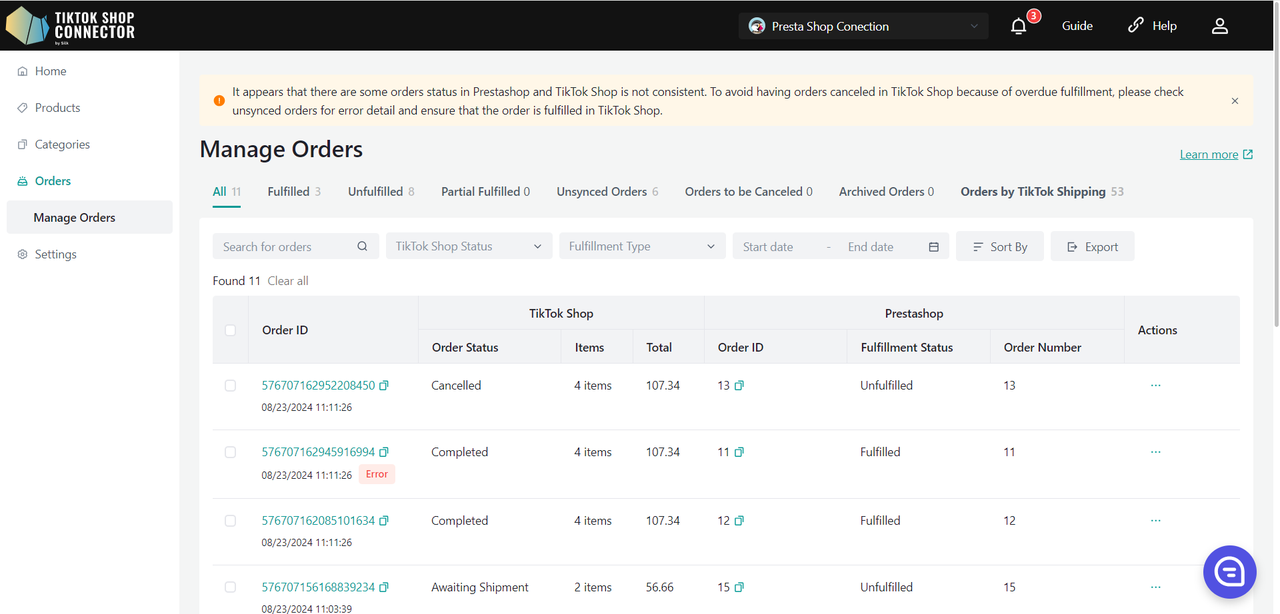
Verifica Ordini:
Clicca sull'ID dell'ordine TTS o cerca l'ordine per ID dell'ordine TTS.

Stato di Pagamento e Adempimento
| Stato in Prestashop | Connector di Silk | Stato in TikTok Shop | |
|---|---|---|---|
| Quando non hai evaso l'ordine in Prestashop | Stato Pagamento: Pagato Stato Adempimento: Non Evaso | Sincronizzazione Automatica <-> | In Attesa di Spedizione |
| Quando hai evaso e spedito l'ordine in Prestashop | Stato Pagamento: Pagato Stato Adempimento: Evaso | Sincronizzazione Automatica <-> | In Attesa di Ritiro |
Per evadere un ordine in Prestashop:
Clicca sull'ordine -> Aggiorna lo stato a "Spedito"

Clicca su "Corrieri" e clicca su "Modifica" per inserire le informazioni di tracciamento
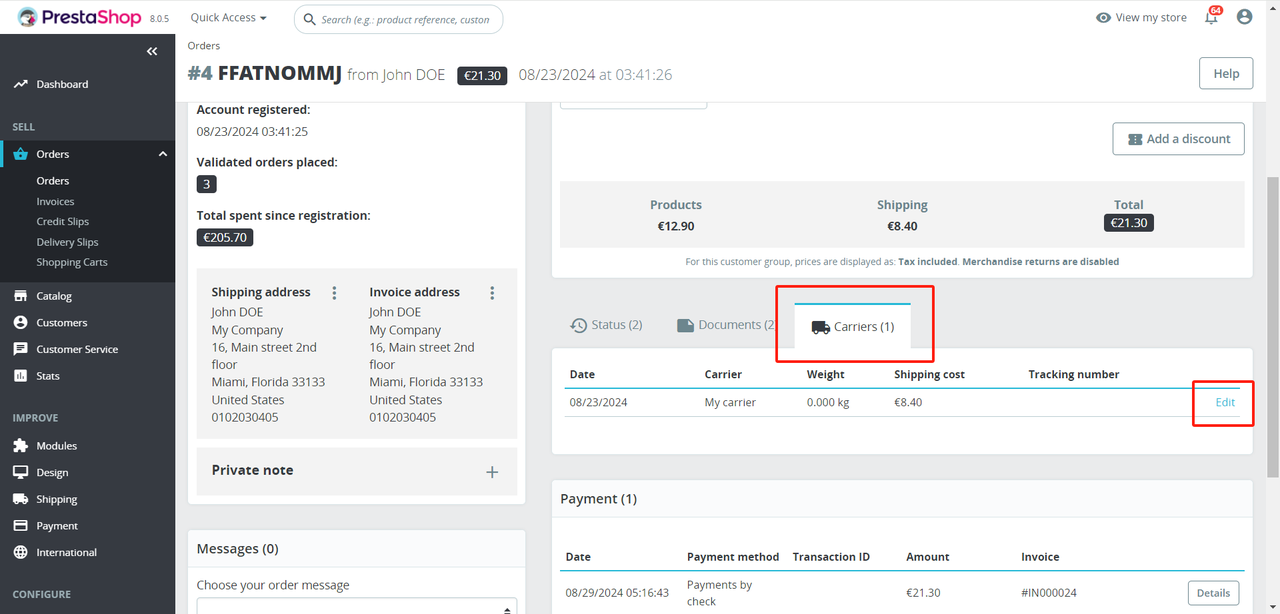
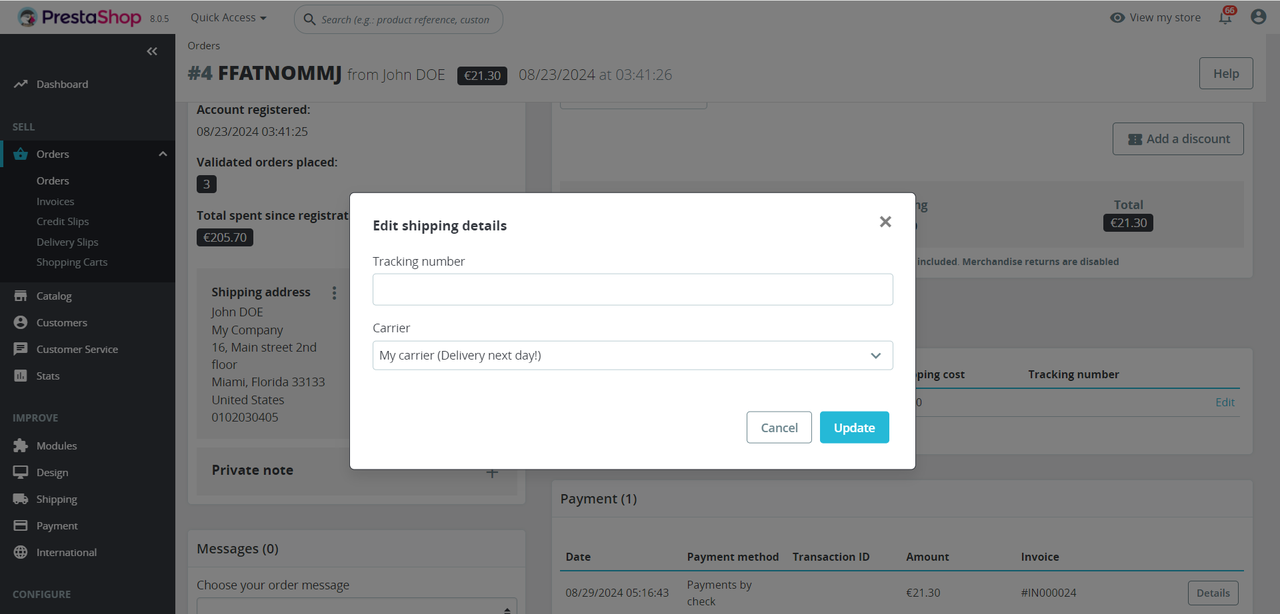
Stato di spedizione e consegna
| Stato di spedizione | Consegna/Completamento |
|---|---|
| TikTok Shop monitorerà lo stato della consegna. Lo stato del transito verrà aggiornato automaticamente a 'In transito' quando l'ordine viene spedito da Prestashop. | Lo stato dell'ordine nel negozio TikTok Shop verrà aggiornato a 'Consegnato/Completato' per impostazione predefinita quando l'ordine verrà consegnato. |
Annullamenti degli ordini
Gli annullamenti degli ordini verranno sincronizzati in modo bidirezionale tramite il Connector.
Gli ordini annullati in Prestashop verranno annullati in TikTok Shop. Gli ordini annullati in TikTok Shop verranno annullati in Prestashop.
| Annullamento in Prestashop | Annullamento in TikTok Shop |
|---|---|
| Per annullare un ordine effettuato in TikTok Shop da Prestashop: 1. Annulla l'ordine in Prestashop. 2. L'annullamento dell'ordine verrà sincronizzato automaticamente tramite il connettore e annullerà l'ordine corrispondente in TikTok Shop. | Per annullare o rifiutare gli ordini effettuati in TikTok Shop dal TikTok Shop Seller Center. 1. I clienti di TikTok Shop invieranno una richiesta di annullamento. 2. Puoi accettare o rifiutare la richiesta di annullamento nel TikTok Shop Seller Center. 3. Accetta la richiesta di annullamento -> lo stato dell'ordine verrà aggiornato nel portale del connettore e l'ordine corrispondente verrà annullato in Prestashop. |
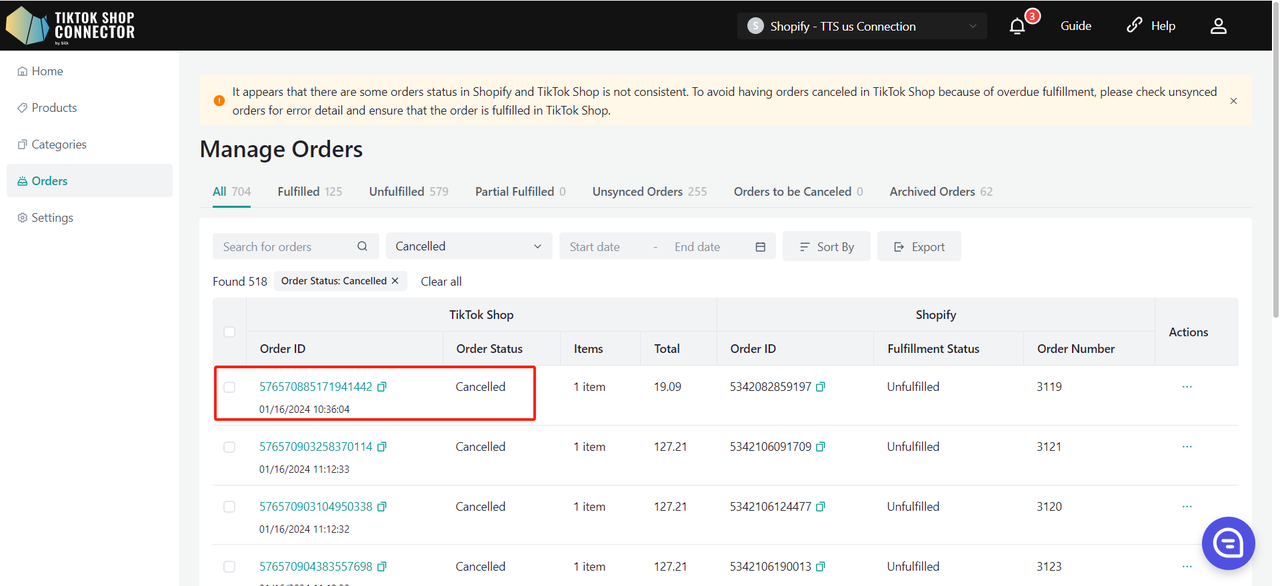
Panoramica del connettore
Home
C'è un blocco che mostra le informazioni sul prodotto riguardante la tua connessione:
- Prodotti: Panoramica dei prodotti sincronizzati, non sincronizzati, con errore di sincronizzazione e con errore di aggiornamento
- Ordini: Panoramica degli ordini evasi, non evasi, non sincronizzati e cancellati
- Fatturato: Le tue vendite/entrate totali
- Prodotti Top: I tuoi 10 migliori venditori
- Clienti Top: I principali clienti che hanno acquistato da te
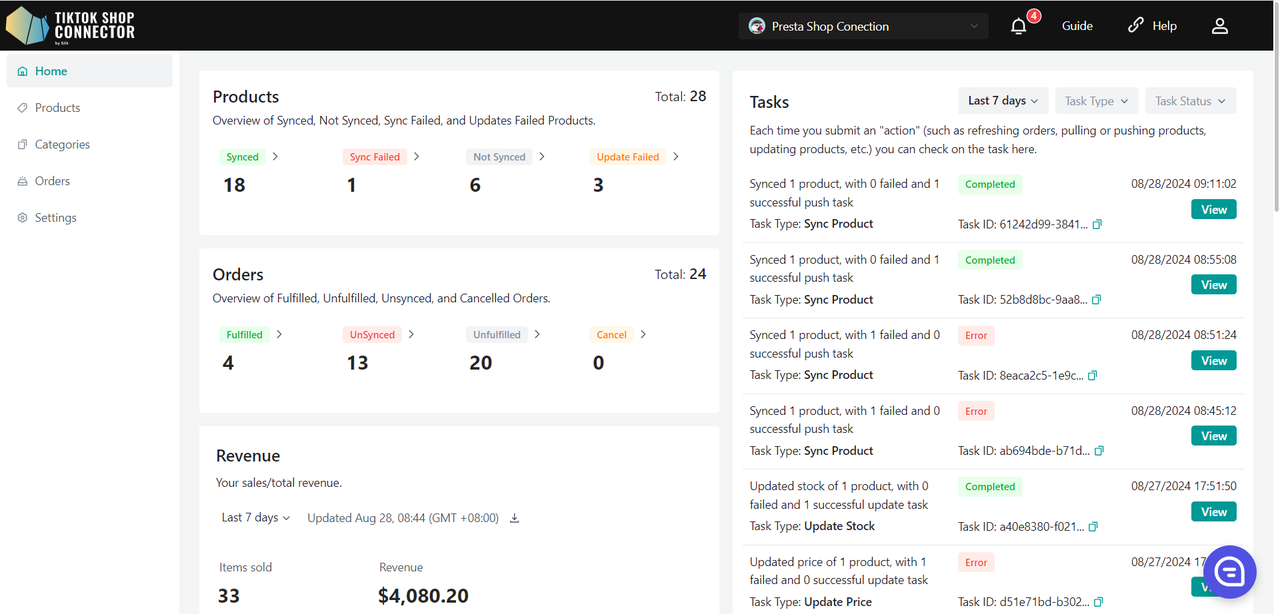
Prodotti
- Panoramica dei prodotti sincronizzati, non sincronizzati, con errore di sincronizzazione e con errore di aggiornamento
- Clicca sul numero che ti porterà alla scheda di stato del prodotto corrispondente

Ordini
- Panoramica degli ordini evasi, non evasi, non sincronizzati e cancellati
- Clicca sul numero che ti porterà alla scheda di stato dell'ordine corrispondente

Fatturato
- Le tue vendite/entrate totali
- Clicca sul pulsante Download per scaricare i dati per il periodo di tempo attuale
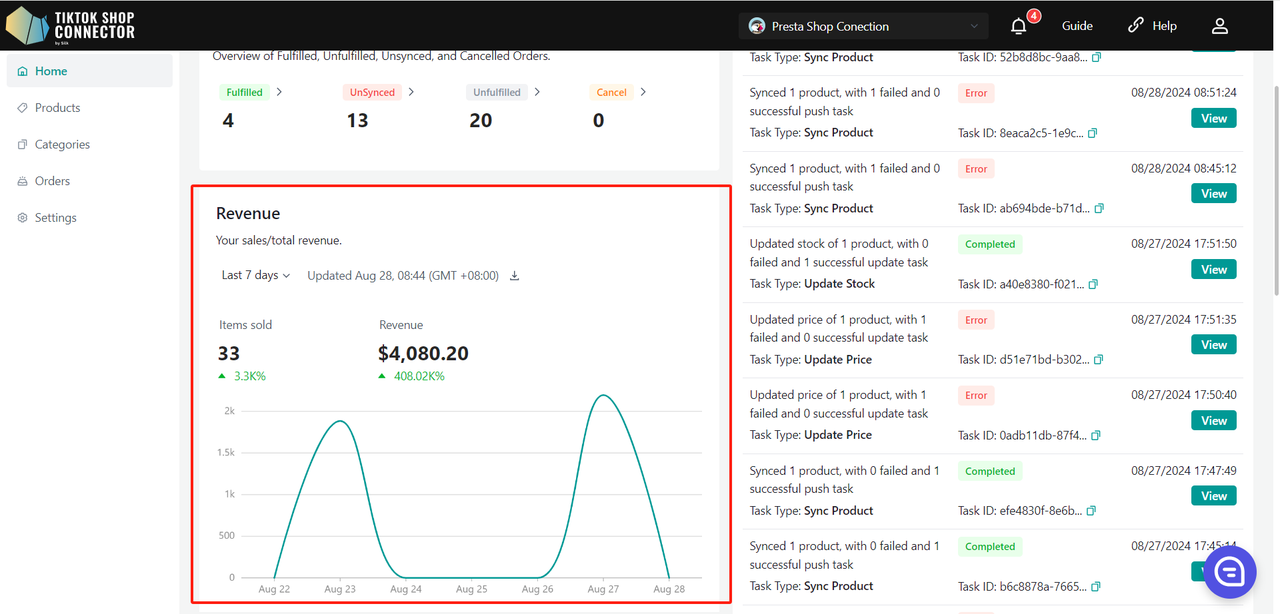
Prodotti Top
- I tuoi 10 migliori venditori
- Per importo in dollari
- Puoi scegliere di ordinare per prodotto o SKU
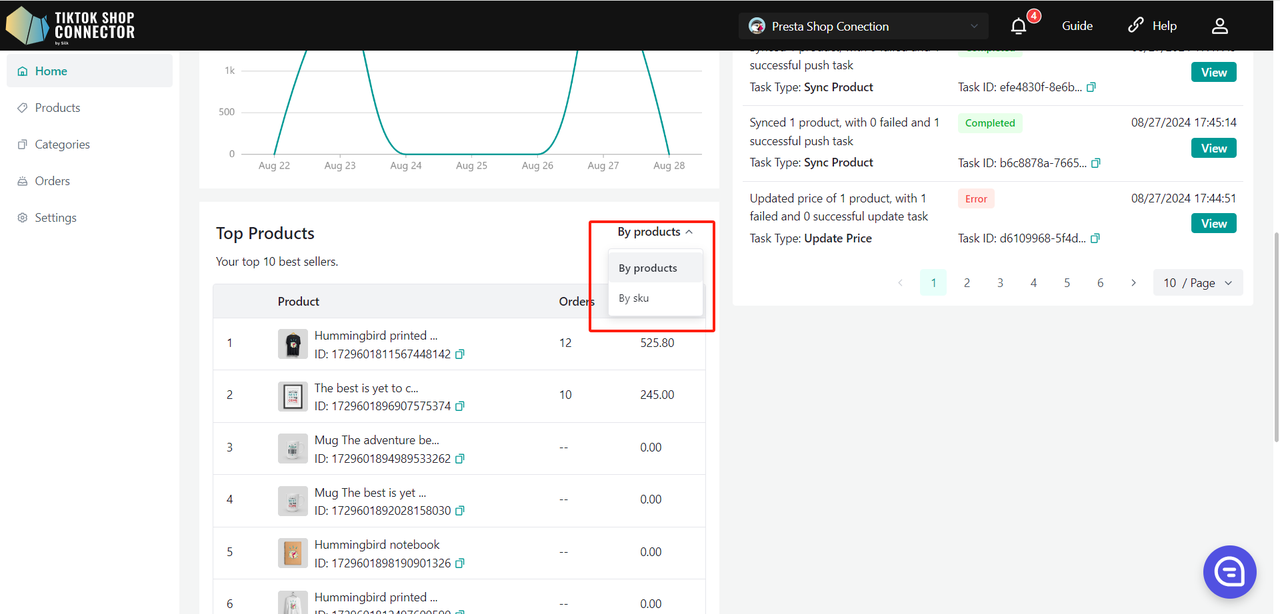
Clienti Top
- I principali clienti che hanno acquistato da te
- Per numero di ordini o importo in dollari
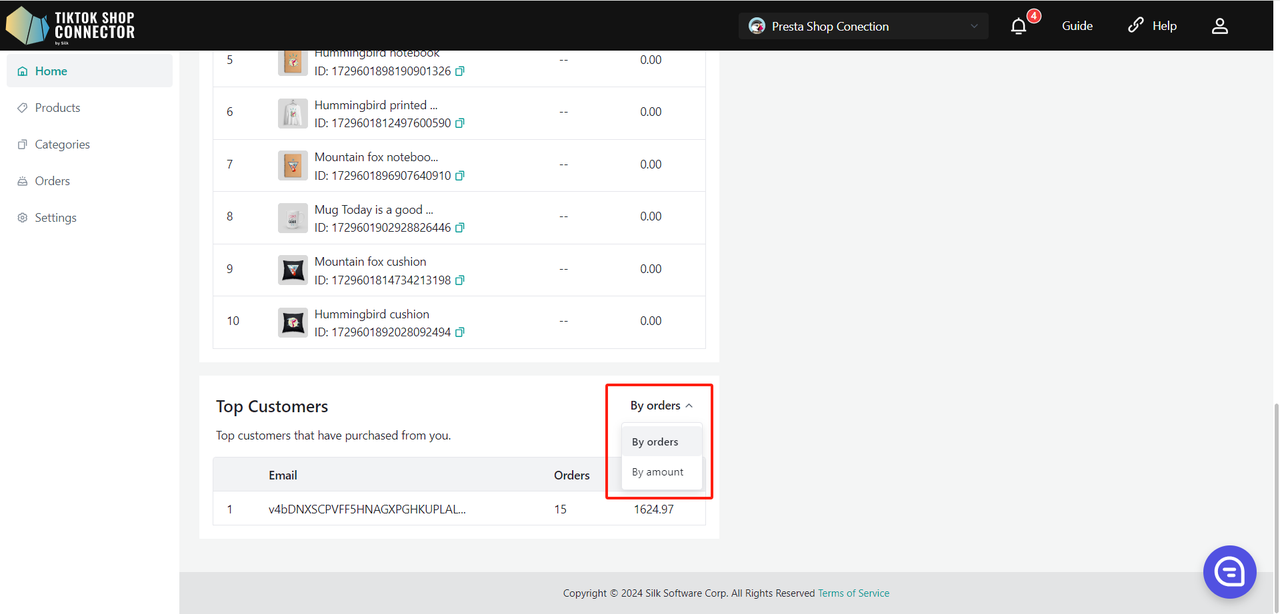
Attività
Ogni volta che invii un "comando" (come aggiornare gli ordini, importare o esportare prodotti, aggiornare i prodotti, ecc.) puoi controllare l'attività qui.
- Mostra il tipo di attività
- Sommario delle "azioni"
- Stato dell'attività (In esecuzione, Completato, Errore)
- "Visualizza dettagli" mostrerà i dettagli dell'attività
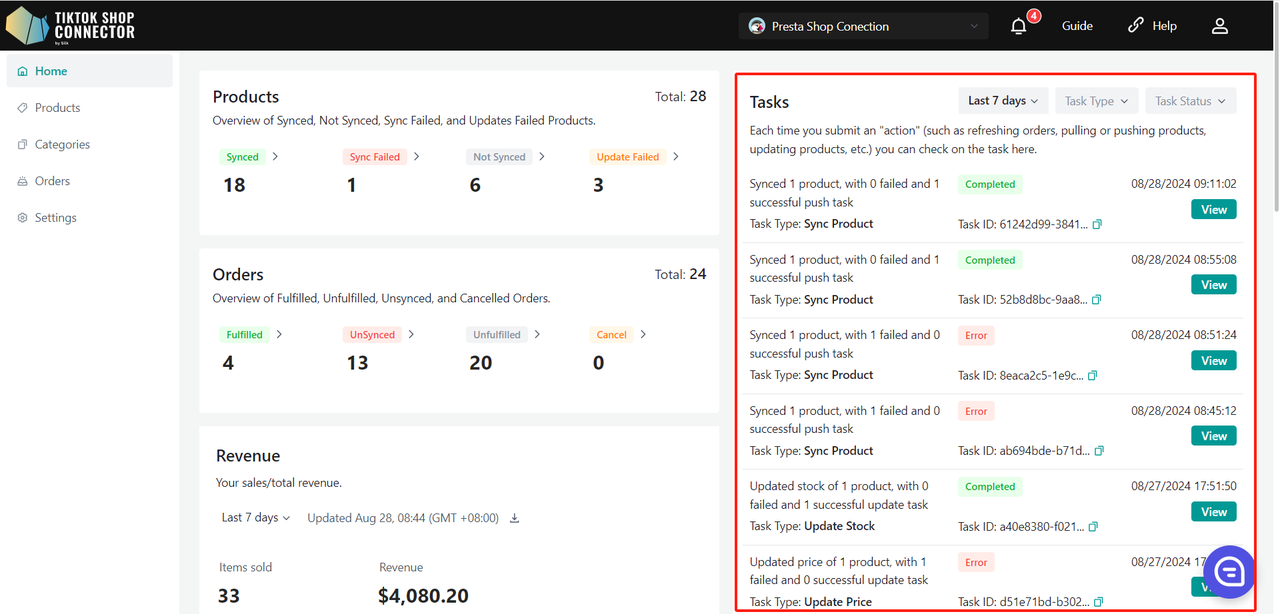
Prodotti
- Mostra tutti i prodotti "importati" da Prestashop
- Mostra se il tuo prodotto è stato sincronizzato correttamente con TikTok Shop
- Azioni che possono essere completate nella scheda prodotti:
- Importa prodotti
- Esporta prodotti
- Aggiungi immagini della scheda taglie
- Aggiungi certificazioni/attributi
- Controlla lo stato di sincronizzazione
- Aggiungi marchio TTS
- Aggiungi categoria TTS
- Aggiorna stato/prodotto TTS

Attributi personalizzati
I valori possono essere inseriti sia in unità metriche che imperiali.
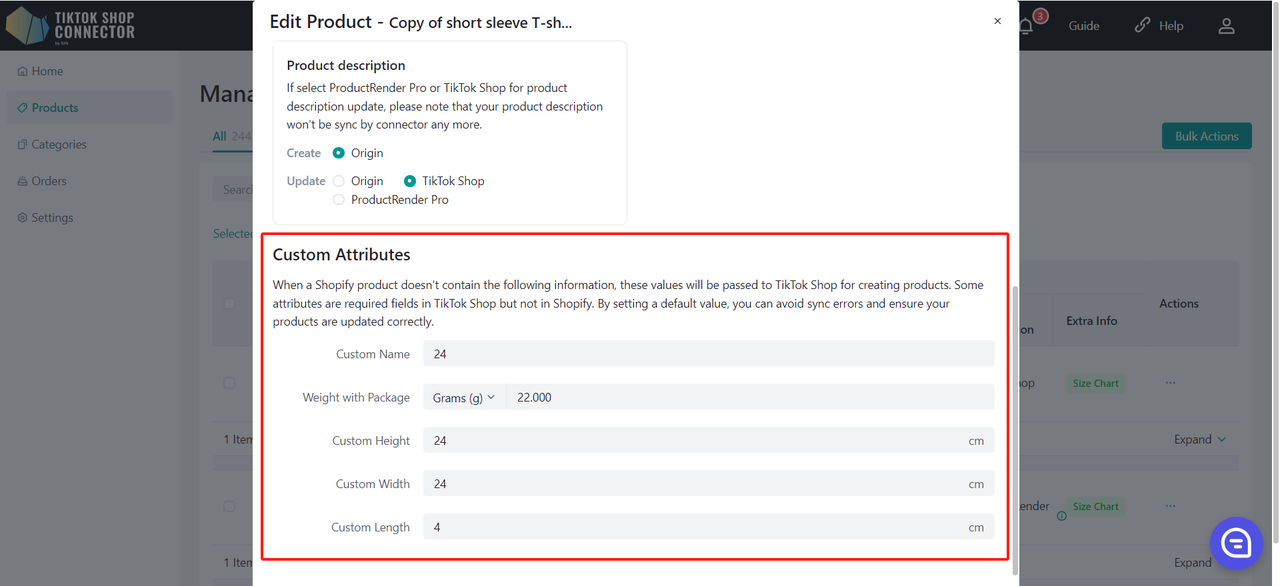
Regole di sincronizzazione
Le regole di sincronizzazione ti permettono di avere nomi di prodotto diversi su TikTok, Prestashop e il nostro connettore.
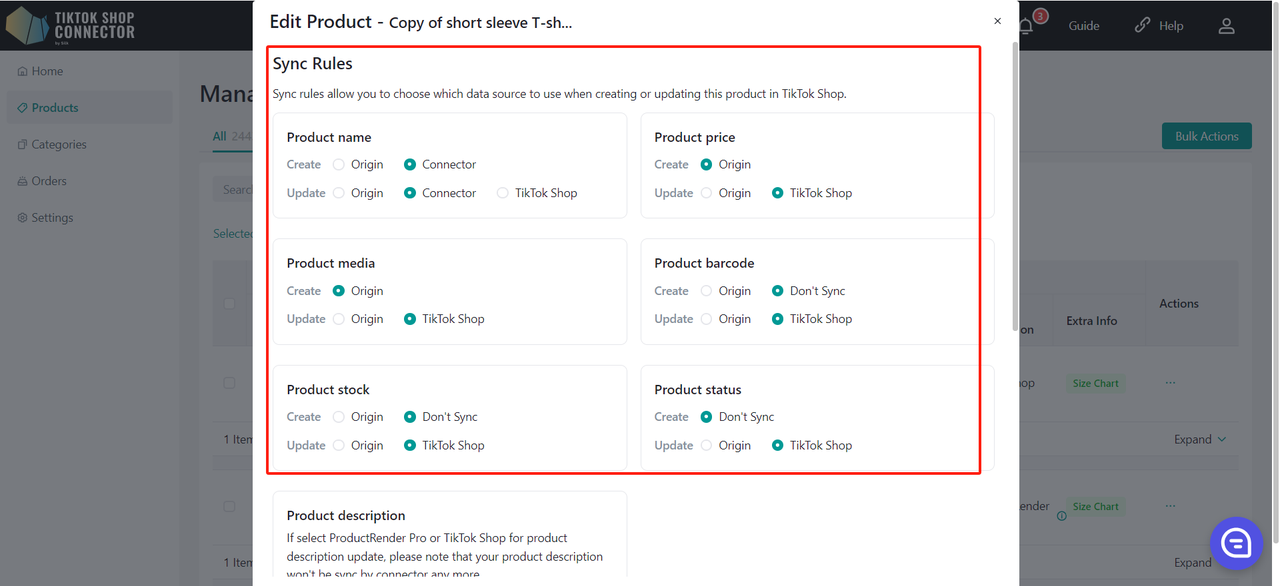
| Origine | Connector | TTS | |
|---|---|---|---|
| Crea - Questo è per il tuo primo invio, i tuoi prodotti non sono ancora su TikTok Shop | I tuoi prodotti TikTok prenderanno il nome di Prestashop. | I tuoi prodotti TikTok prenderanno il nome di Connector | x |
| Aggiorna - Questo è quando vuoi aggiornare i tuoi prodotti con un nome diverso | I tuoi prodotti TikTok prenderanno il nome di Prestashop. | Dopo aver cambiato il nome del prodotto in Silk, il nome di Prestashop e Silk non cambieranno, ma il nome di TikTok cambierà. | Il nome del tuo prodotto TikTok rimarrà lo stesso indipendentemente dai cambiamenti di nome in Silk o Prestashop |
Soglia di inventario basso
Come la logica delle regole di sincronizzazione, la configurazione a livello di prodotto ha la precedenza sulla configurazione a livello di connettore.
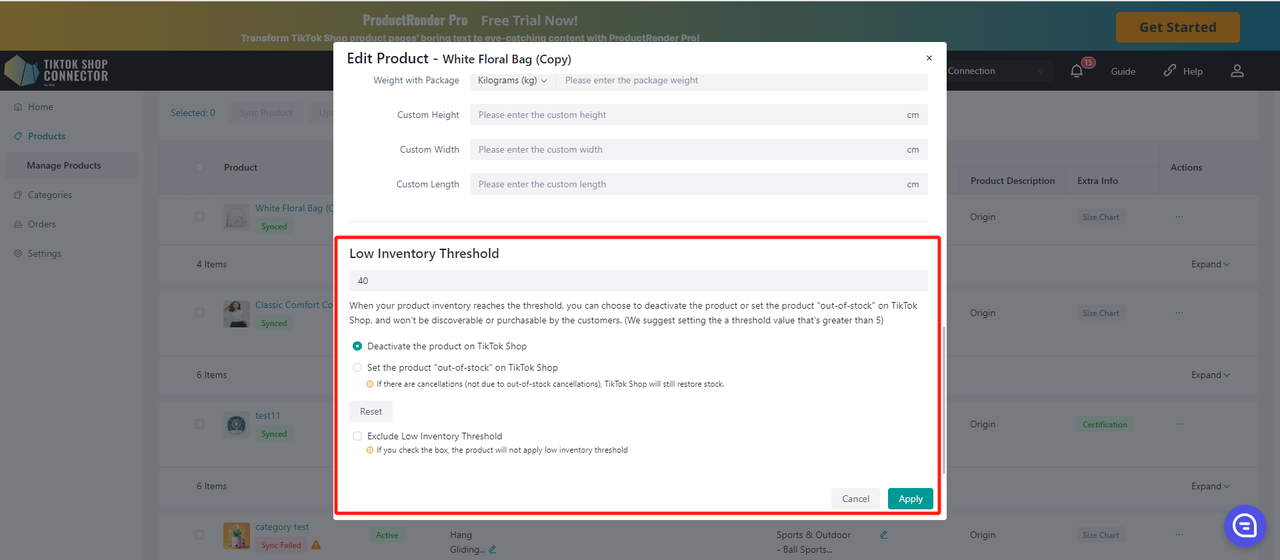
Disattiva il prodotto su TikTok Shop.
- Quando l'inventario di uno SKU scende al di sotto della soglia di sicurezza preimpostata, il sistema rimuoverà direttamente il prodotto dalle vetrine.
- Se il prodotto ha più SKU, quando uno SKU raggiunge la soglia, il sistema rimuoverà l'intero prodotto da TTS.
- Se l'utente aumenta l'inventario SKU in DTC al di sopra della soglia di sicurezza e tutti gli SKU del prodotto sono sopra la soglia, il sistema può riattivare il prodotto in TTS.
Imposta il prodotto come "esaurito" su TikTok Shop.
- Quando l'inventario di uno SKU scende al di sotto della soglia di sicurezza preimpostata, il sistema imposta l'inventario di TTS a 0.
- Se il prodotto ha più SKU, quando uno SKU raggiunge la soglia, il sistema imposta l'inventario di quello SKU a 0.
- Nota: Se l'inventario viene cambiato a 0 e c'è una cancellazione dell'ordine (non OOS), è ancora possibile che l'inventario venga ripristinato in TTS (il numero di prodotti cancellati supera la quantità)
Escludi la soglia di inventario basso.
- Se selezioni la casella, il prodotto non applicherà una soglia di inventario basso.
Risoluzione dei problemi "Product Push":
Clicca sulla "freccia blu" accanto al prodotto -> Visualizza "Stato della sincronizzazione"
Questo mostrerà il motivo per cui il tuo prodotto non è stato inviato correttamente a TikTok Shop. Aggiorna il prodotto in Prestashop -> Ripristina e riprendi il prodotto nel Connector
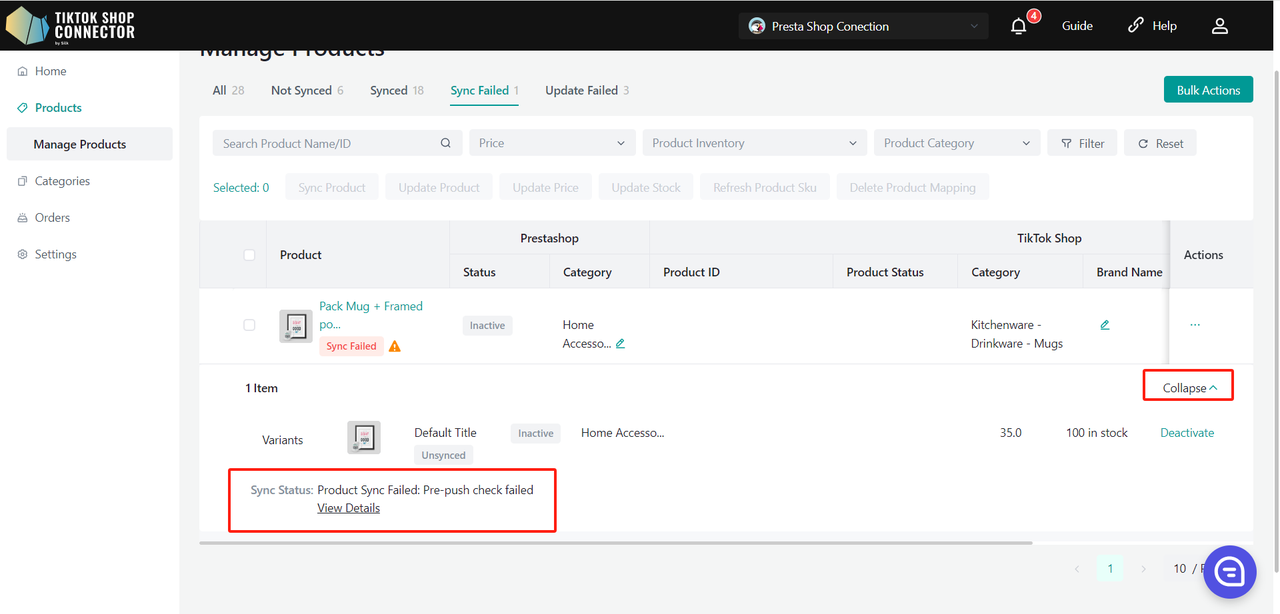
Categorie
- Mappa il "Tipo di Prodotto" in Prestashop come "Categoria in TikTok Shop" alla "Categoria in TikTok Shop"
- Suggerisce automaticamente una categoria in TTS
- Può essere cambiata o mappata manualmente alle categorie di TikTok Shop
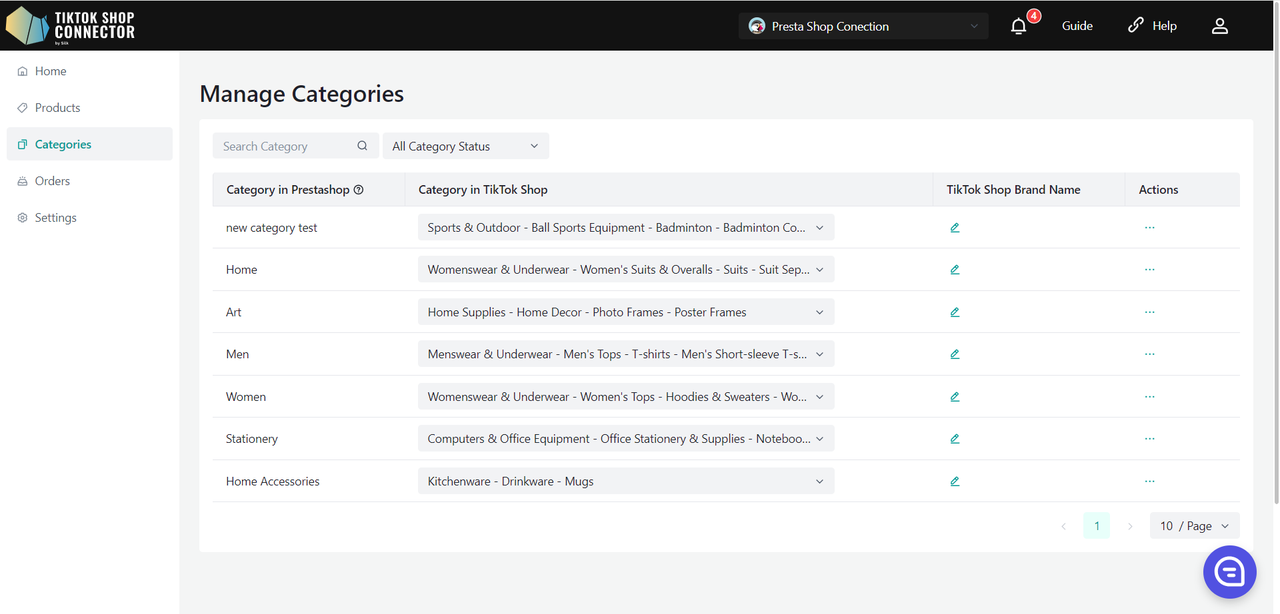
Obbligatorio: Mappatura della Categoria
Tutti i prodotti devono avere il "tipo di prodotto" compilato in Prestashop. Il Connettore utilizza questo campo come "Categoria in Prestashop" per mapparlo alla "Categoria in TikTok Shop"
| Tipo di Prodotto in Prestashop | "Categoria in Prestashop" per il Connettore di Silk |
|---|---|
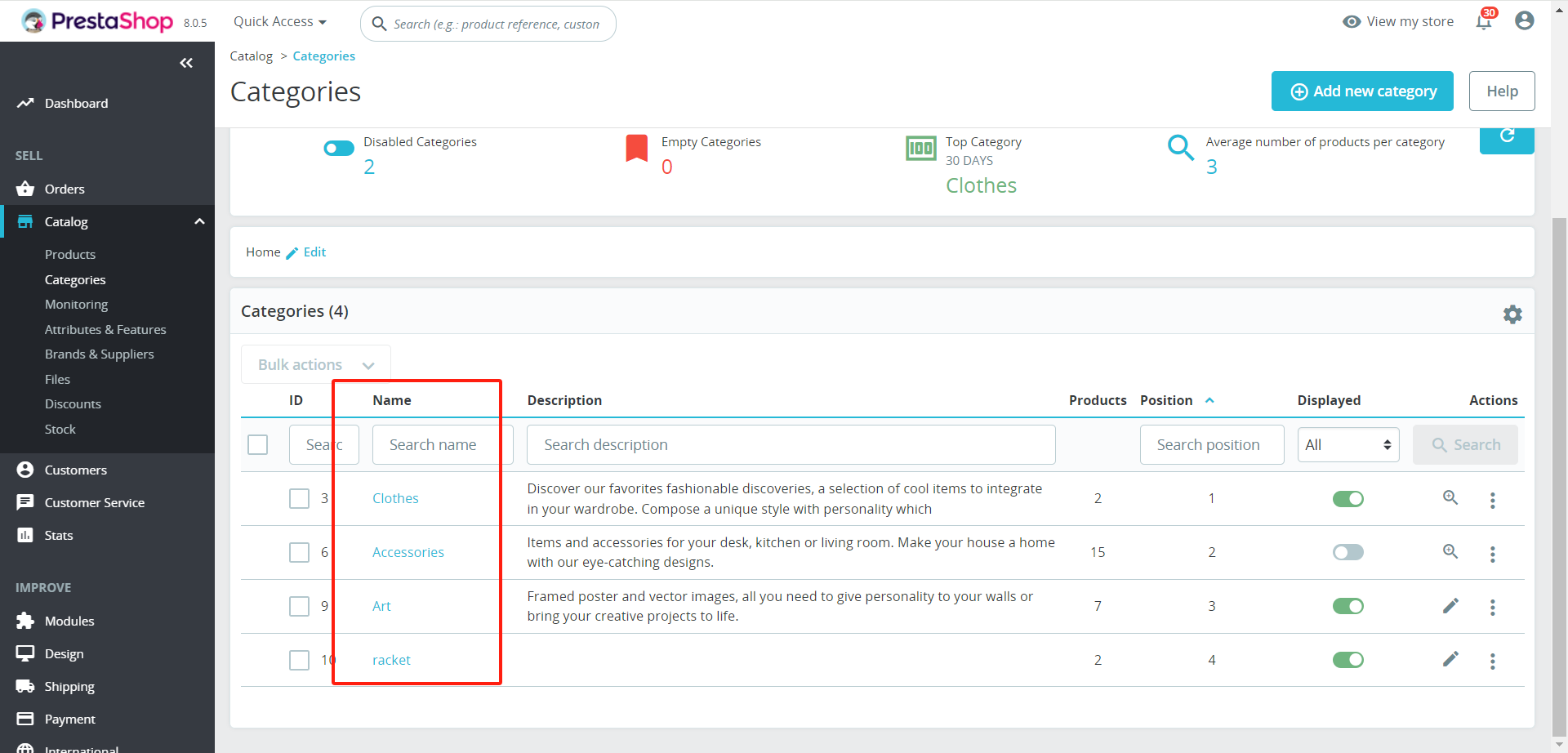 | 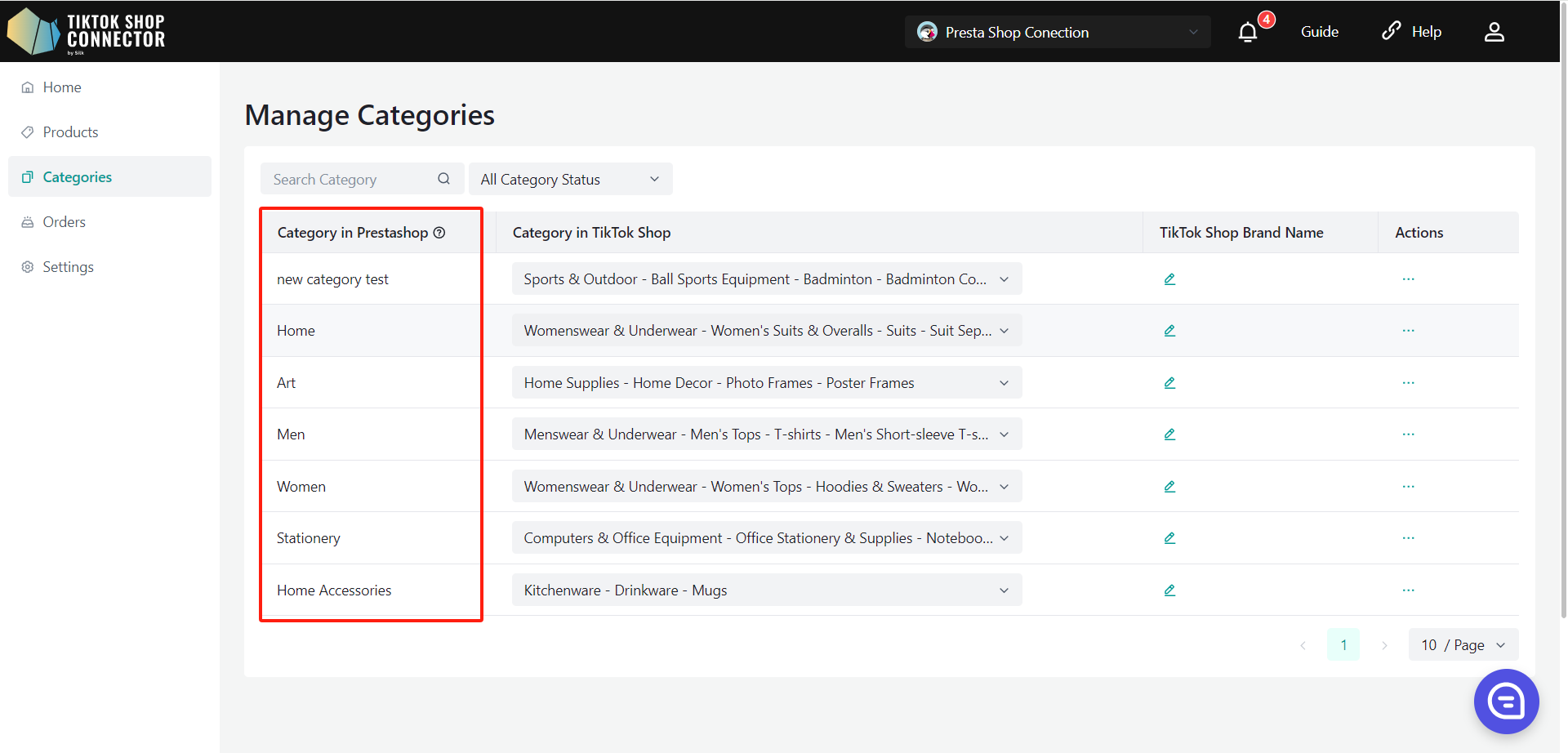 |
Caricamento in Massa Certificazioni/Attributi a Livello di Categoria
Tutti i prodotti sotto la categoria avranno gli stessi attributi/certificazioni.

Se i prodotti in questa categoria richiedono un certificato e un attributo, la colonna delle informazioni aggiuntive nel PLP visualizzerà etichette rosse per il certificato e l'attributo.
Puoi cliccare sull'etichetta rossa per aggiornare i campi richiesti.
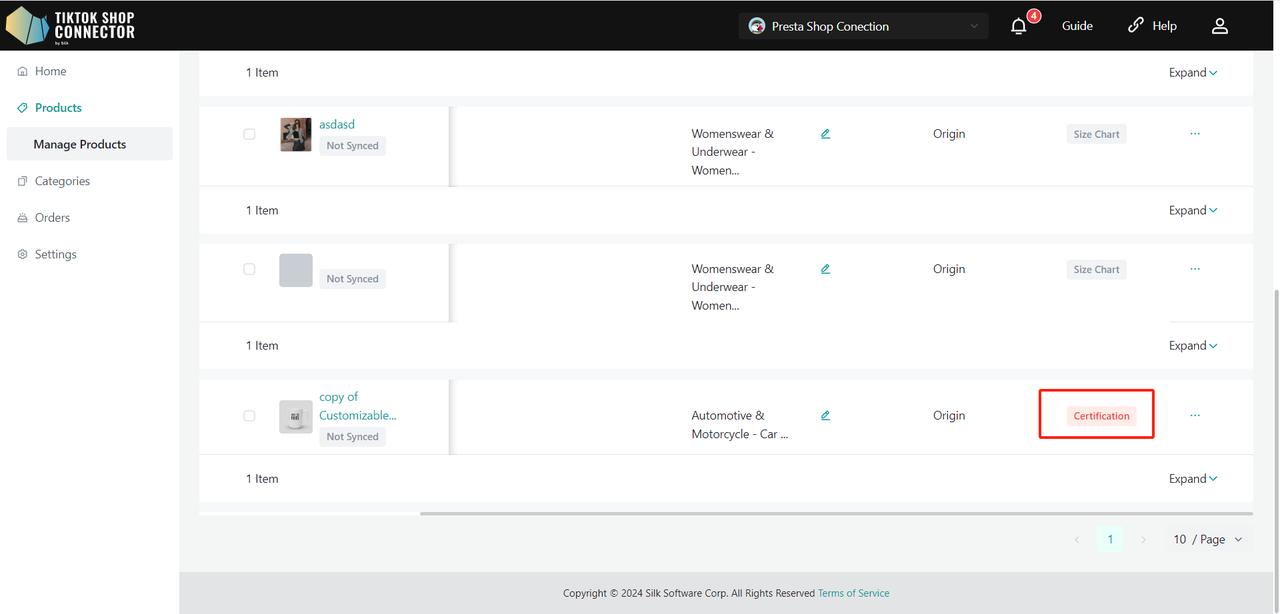
Scelta in Massa del Brand a Livello di Categoria
Tutti i prodotti sotto la categoria avranno lo stesso brand.
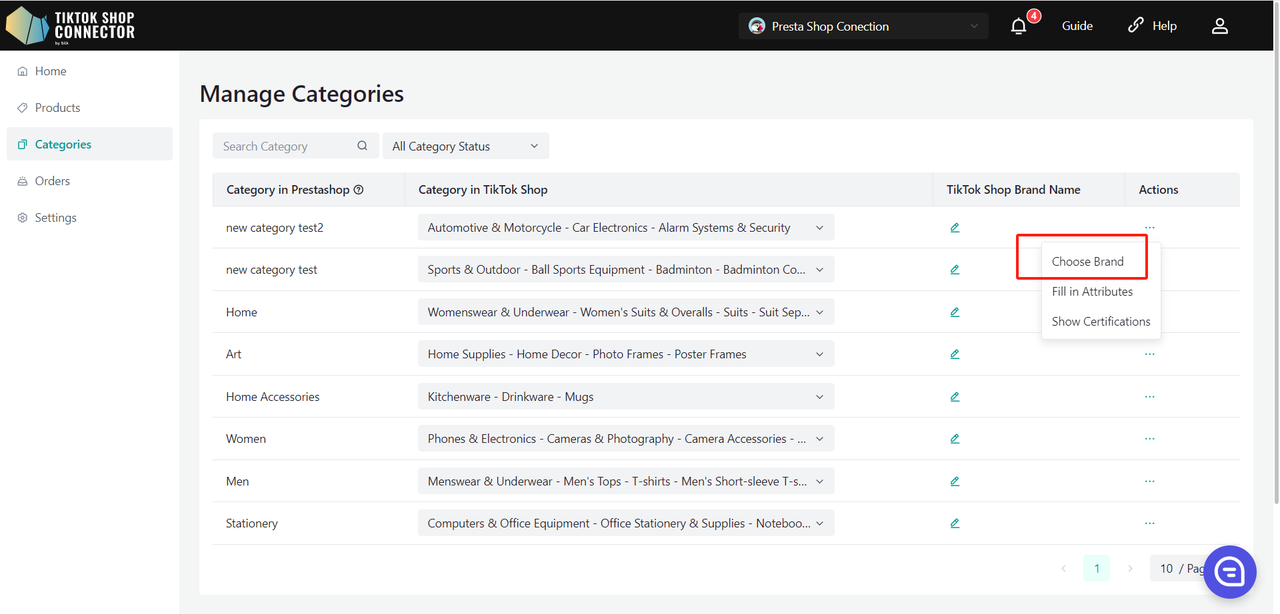
Mappatura in Massa del Campo Mate a Livello di Categoria
Tutti i prodotti sotto la categoria avranno la stessa mappatura del campo mate.
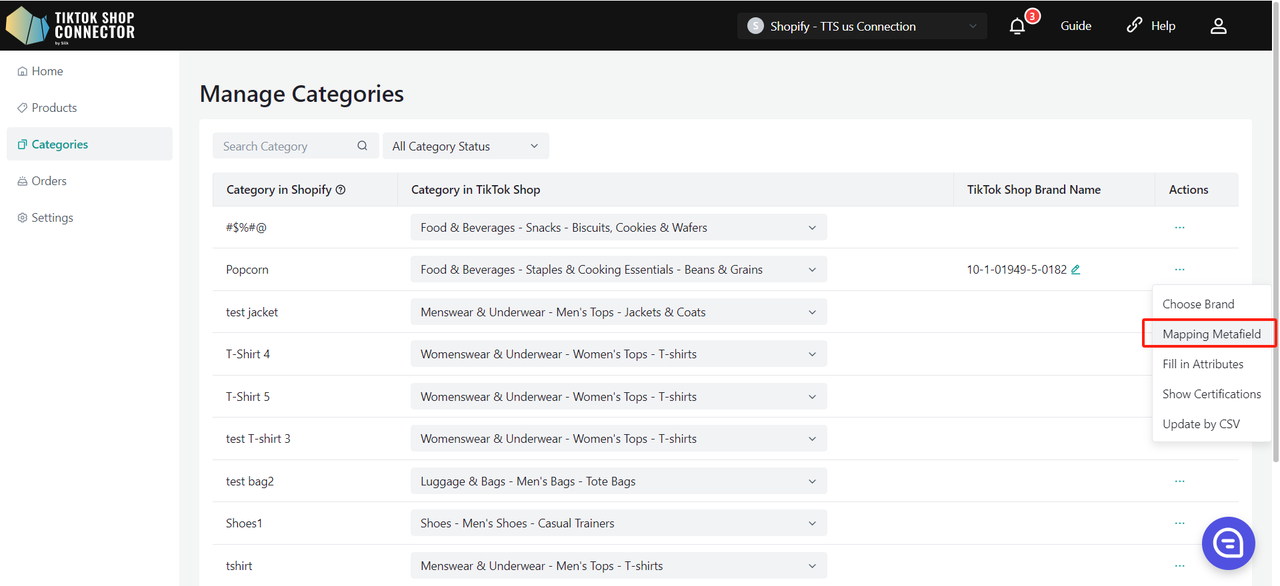
Aggiornamento degli attributi, del brand per i prodotti tramite CSV a livello di categoria
Nell'aggiornamento tramite CSV, puoi usare i file CSV per aggiornare in massa gli attributi dei prodotti e i brand.

Prima, devi scaricare il modello, che contiene tutte le informazioni sui prodotti della categoria.
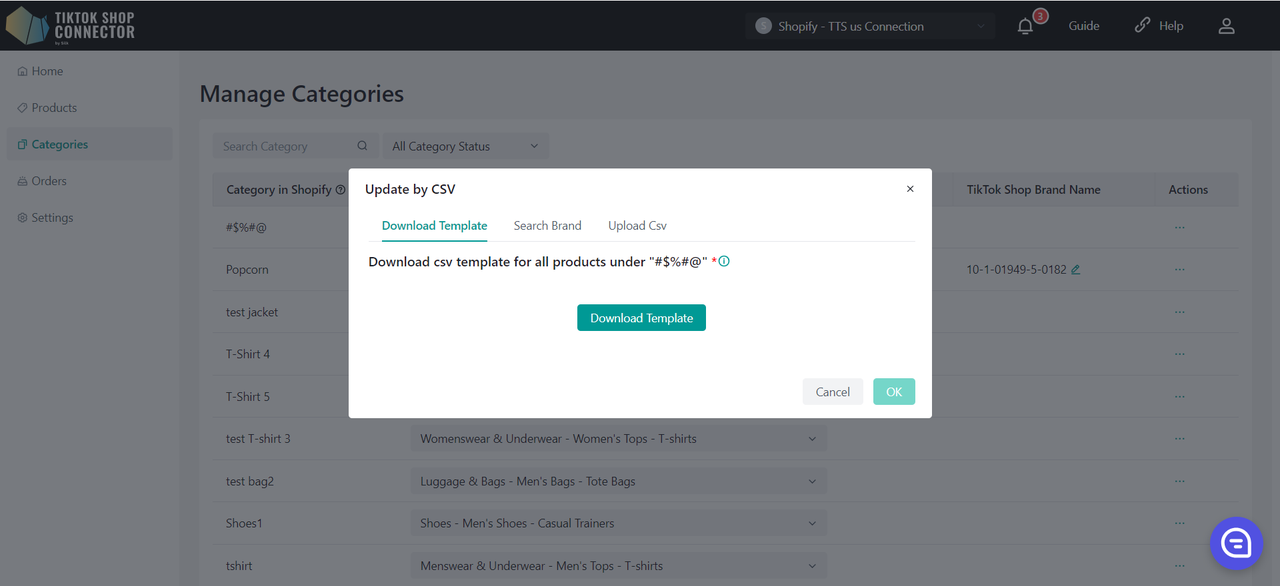
Poi devi compilare correttamente le informazioni nel modello scaricato. Poiché devi compilare l'ID del brand nel CSV, il modulo di ricerca del brand viene utilizzato per aiutarti a trovare le informazioni sull'ID del brand in TTS.
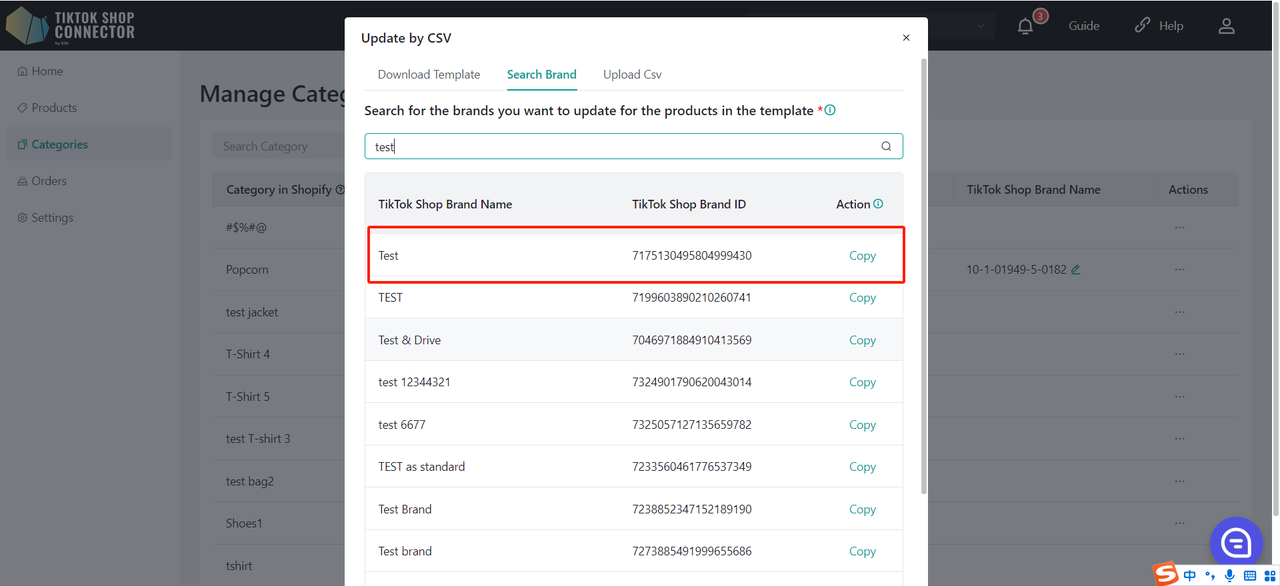
Quando hai compilato tutte le informazioni, carica il file CSV. Di seguito sono riportati i risultati della verifica del file, dove "valido" indica i dati del prodotto che possono essere aggiornati tramite la verifica.
"Errore" indica i dati che non possono essere aggiornati dopo che la verifica è fallita. Il modulo di errore causerà il fallimento. Puoi anche scaricare il file per visualizzare la causa del fallimento.
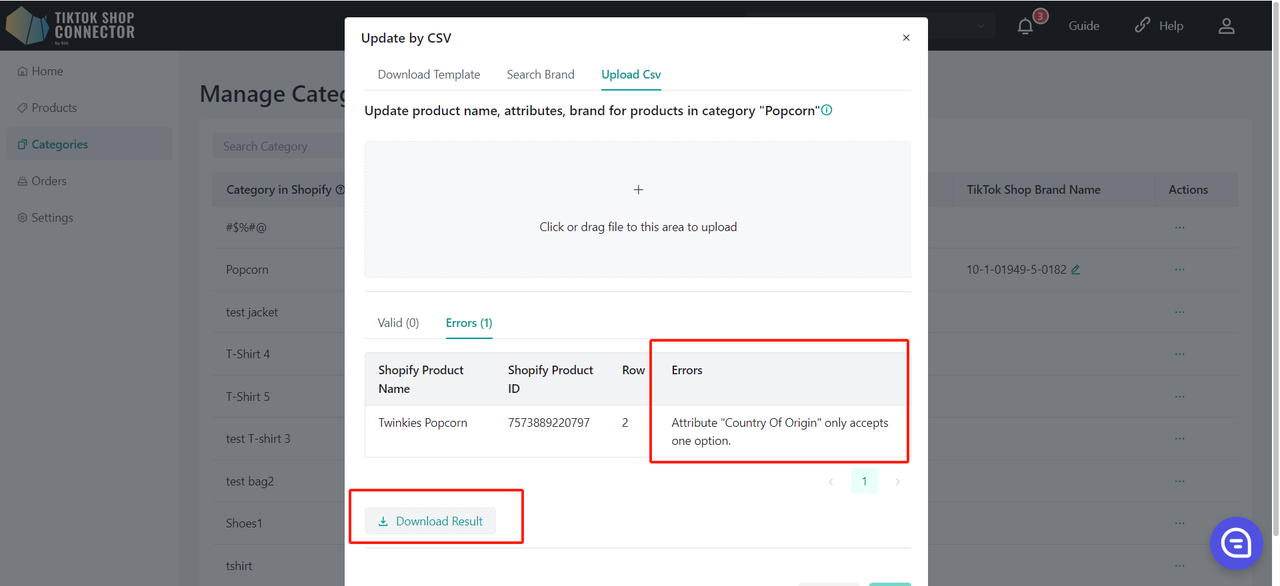
Clicca su (...) sotto "azioni" per il prodotto -> "Compilare la conformità"
Aggiungere, modificare o eliminare la persona responsabile/il produttore per i prodotti sotto questa categoria:
Aggiungi/Modifica la persona responsabile/il produttore:
- Aggiungi: Seleziona la persona responsabile/il produttore attualmente aggiunto dal menu a discesa.
- Modifica: Seleziona la persona responsabile/il produttore dal menu a discesa (se già aggiunto) e modifica i campi secondo necessità.
- Elimina: Seleziona la persona responsabile/il produttore e clicca sul pulsante "×".
Clicca su "Centro Qualifiche" per navigare nella scheda corrispondente nella pagina "impostazioni->Centro Qualifiche".
La priorità di configurazione segue la stessa regola degli attributi, dove il livello del prodotto ha una priorità superiore rispetto al livello della categoria, e il livello della categoria ha una priorità superiore rispetto al livello del negozio.
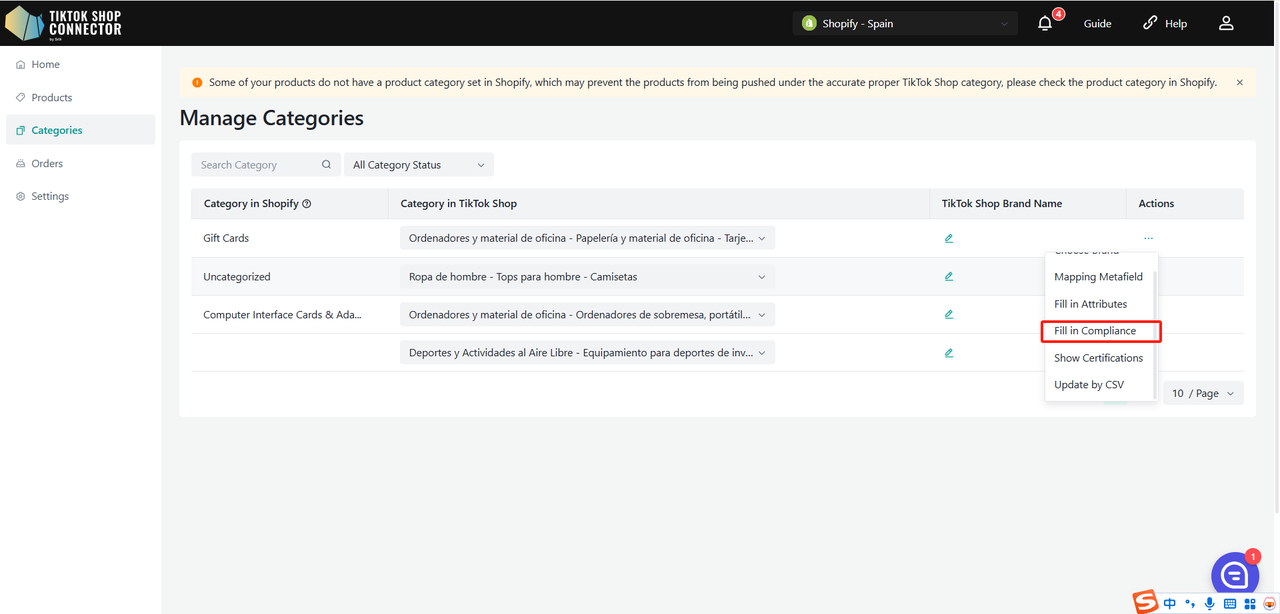
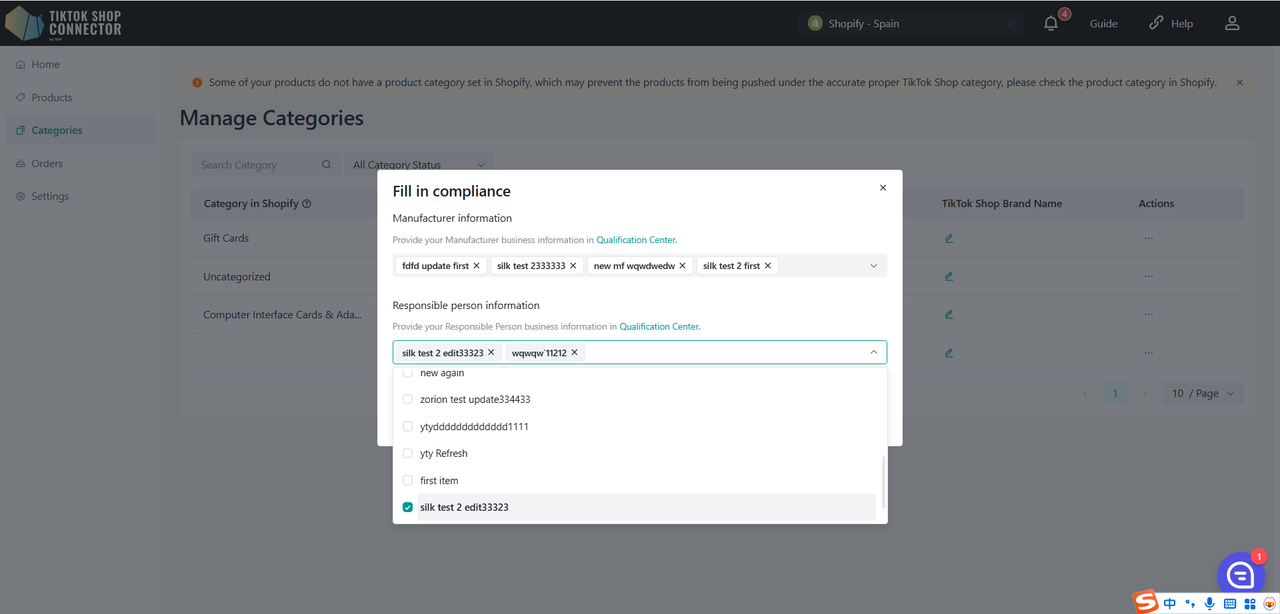
Ordini
- Visualizza tutti gli ordini effettuati su TikTok Shop
- Gli ordini che provengono da TikTok verranno automaticamente sincronizzati nel Connector e poi in Prestashop
- Completa gli ordini in Prestashop
(Vedi come sincronizzare gli ordini nel manuale di integrazione)
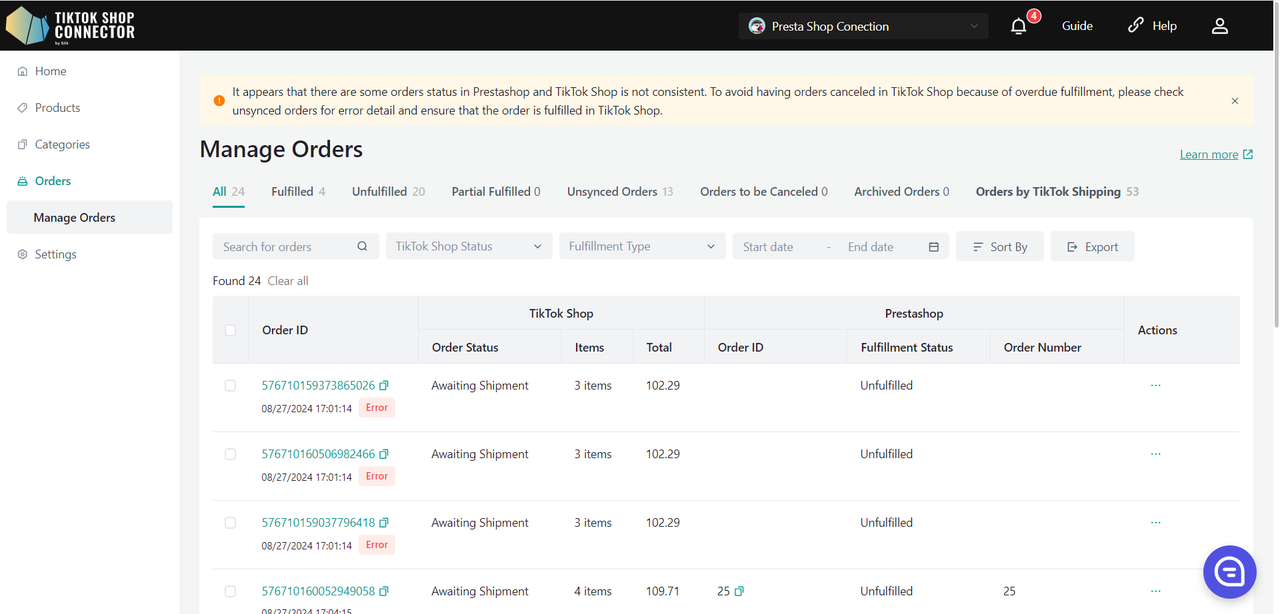
Prompt di ordine annullato
Quando il sistema scopre che uno o più ordini sono stati annullati da TTS, Silk Connector eseguirà le seguenti azioni:
Avviso nella barra superiore della pagina: Uno o più ordini sono stati annullati a causa di disponibilità di prodotto. Clicca per visualizzare i dettagli.
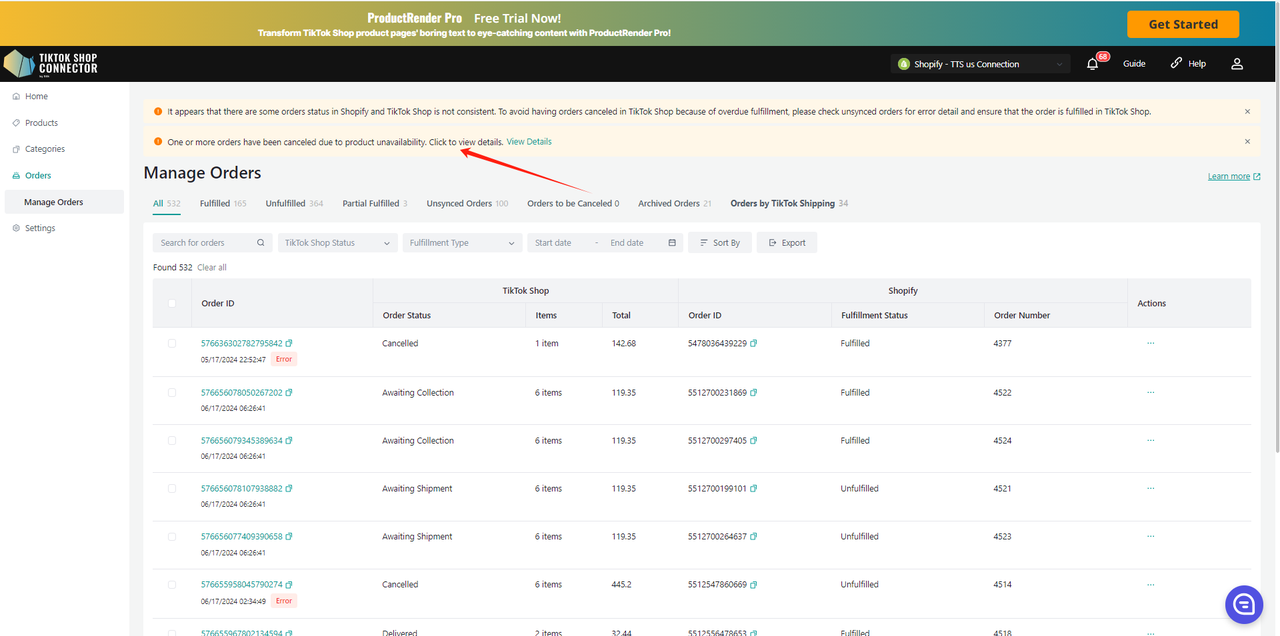
Dopo aver cliccato su "visualizza dettagli", verrà mostrato un pop-up con le informazioni sull'ordine annullato e le informazioni sul prodotto in una scheda separata. Si prega di confermare se il prodotto è esaurito. Se esaurito, il prodotto deve essere rimosso da TTS.
Clicca sul pulsante "Processa su TikTok Shop": Aprirà una nuova pagina per accedere alla pagina di gestione dei prodotti TTS.
Mostra tutte le informazioni sugli ordini annullati nel pop-up e aggiungi l'ordine alla lista ogni volta che viene trovato un ordine venduto in eccesso. Se il prodotto viene verificato e non è più venduto in eccesso, riduci la quantità. Gli ordini non annullati non mostreranno banner.
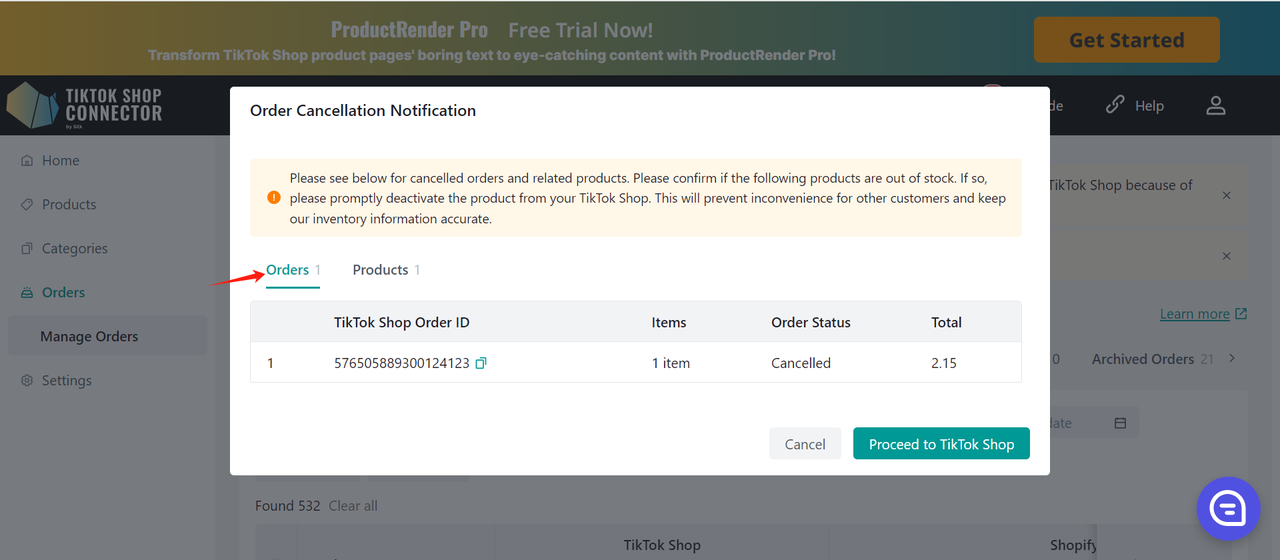
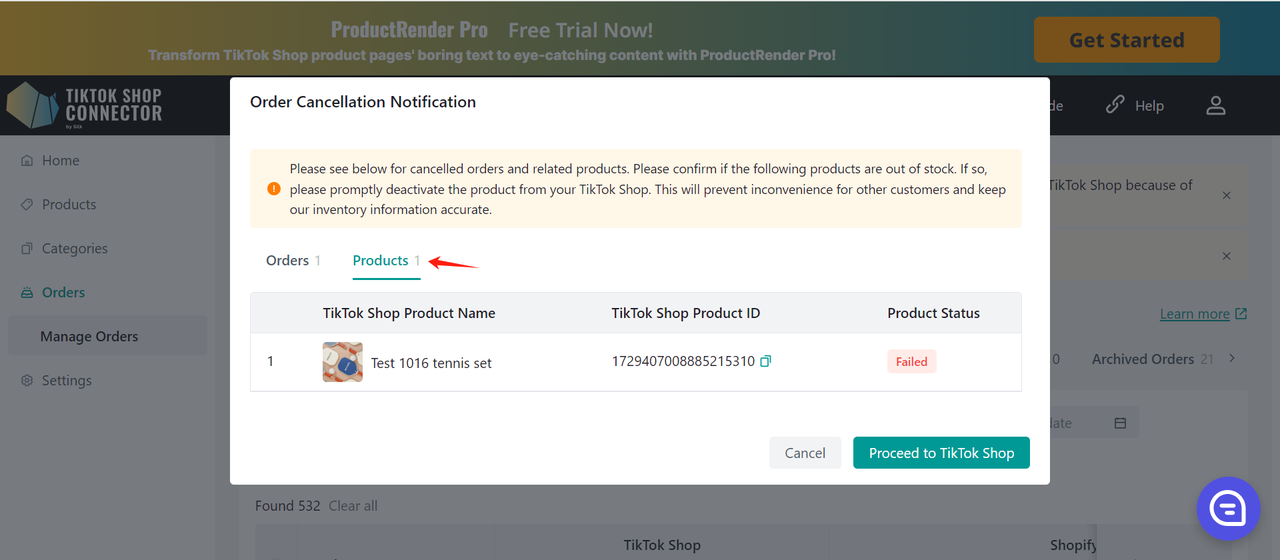
Impostazioni
- Visualizza "Impostazioni prodotto", "Impostazioni ordine", "Gestione utenti", "Notifiche email", "Impostazioni magazzino TikTok Shop" e "Impostazioni template TikTok Shop".
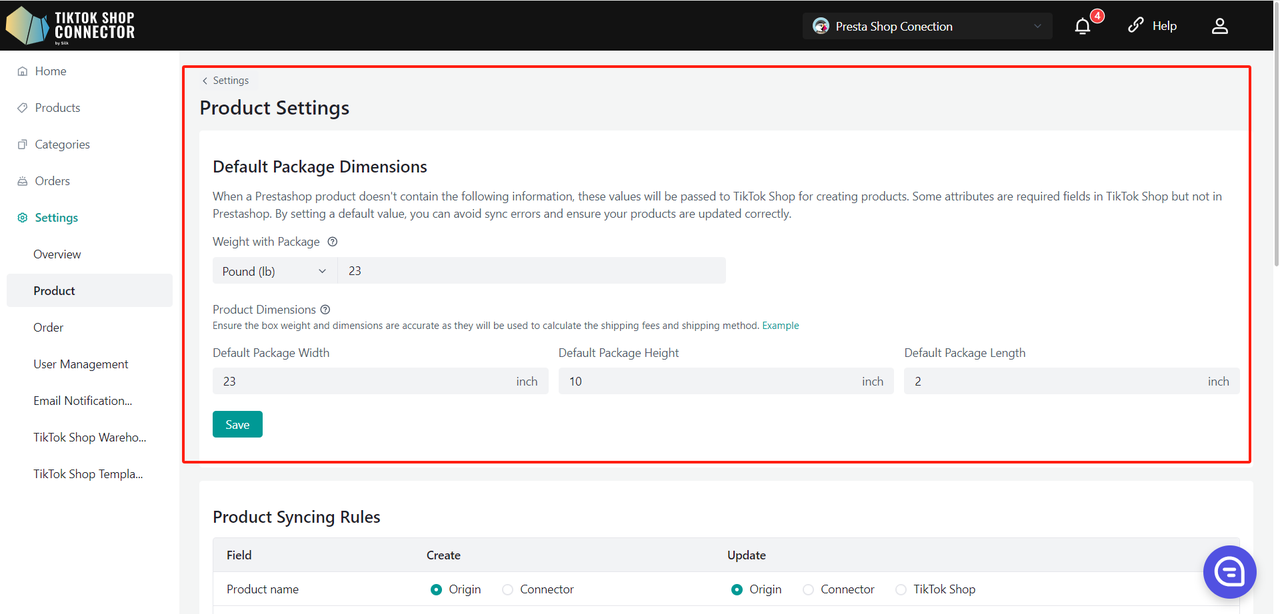
Impostazioni prodotto
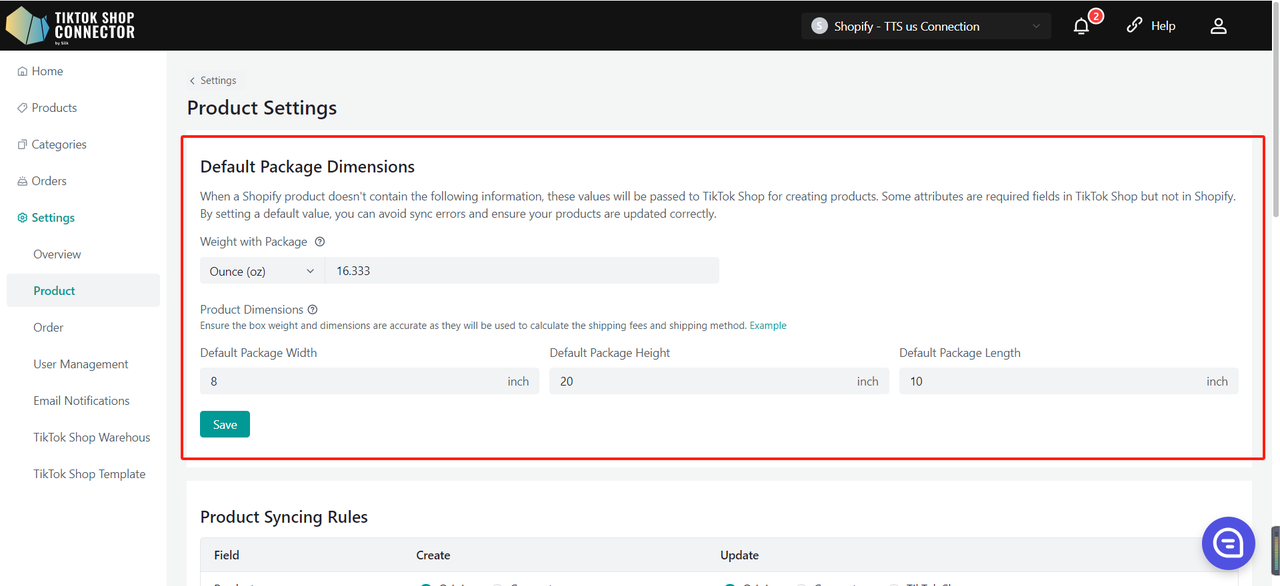
Attributi personalizzati
Compila tutti i campi obbligatori
TikTok Shop richiede impostazioni predefinite per pacchetti/prodotti che non sono presenti in Prestashop (anche se hai più dimensioni per i pacchetti - TikTok Shop ne richiede solo una). Sarai in grado di aggiornare la lunghezza, l'altezza, la larghezza e il peso del pacchetto predefinito qui.
Lunghezza, altezza, larghezza e peso devono essere interi interi.
Regole di sincronizzazione
Queste ti permettono di avere nomi, descrizioni e prezzi diversi per i prodotti nel TikTok Shop rispetto al tuo negozio Prestashop
Campo Crea: Usato prima di inviare i prodotti Aggiorna: Usato dopo che il prodotto esiste in TTS Nome prodotto Originale: Imposta il nome del prodotto TikTok Shop
dal negozio Prestashop.Crea: Il nome può essere modificato in Silk,
il nome di Silk sarà il nome del prodotto su TikTok.Origin: Imposta il nome del prodotto TikTok Shop
come il nome del prodotto Prestashop.Connector: Il nome può essere modificato in Silk,
il nome di Silk sarà il nome del prodotto su TikTok.TTS: Il nome del prodotto TikTok rimarrà lo stesso
indipendentemente dal nome in Prestashop o Silk.Descrizione prodotto Origin: Imposta la descrizione del prodotto
come quella di Prestashop.X Origin: La descrizione del prodotto TikTok Shop è
quella del prodotto di Prestashop.X TTS: La descrizione del prodotto TikTok è
quella impostata in TikTok.Prezzo prodotto Origin: Imposta il prezzo del prodotto come quello
di Prestashop.X Il prezzo del prodotto TikTok Shop è
quello del prezzo del prodotto di Prestashop.X Il prezzo del prodotto TikTok è quello impostato in TikTok. Media prodotto Origin: Imposta i media del prodotto come quelli di Prestashop. X Origin: Imposta i media del prodotto TikTok Shop come i media del prodotto di Prestashop. X I media del prodotto TikTok sono quelli impostati in TikTok. Codice a barre prodotto Origin: Imposta il codice a barre del prodotto come quello di Prestashop. Non sincronizzare: Non sincronizzare il codice a barre del prodotto da Prestashop. Origin: Imposta il codice a barre del prodotto TikTok Shop come quello di Prestashop. X Il codice a barre del prodotto TikTok è quello impostato in TikTok. Scorta prodotto Origin: Imposta la scorta del prodotto come quella di Prestashop. Non sincronizzare: Non sincronizzare la scorta del prodotto da Prestashop. Origin: Imposta la scorta del prodotto TikTok Shop come quella di Prestashop. X La scorta del prodotto TikTok è quella impostata in TikTok. Stato prodotto X Non sincronizzare: Non sincronizzare lo stato del prodotto da Prestashop. Origin: Imposta lo stato del prodotto TikTok Shop come quello della scorta del prodotto di Prestashop. X Lo stato del prodotto TikTok è quello impostato in TikTok. Video prodotto Origin: Imposta il video del prodotto come quello di Prestashop. Non sincronizzare: Non sincronizzare il video del prodotto da Prestashop. Origin: Imposta il video del prodotto TikTok Shop come il codice a barre del prodotto di Prestashop. X Il video del prodotto TikTok è quello impostato in TikTok. Marca prodotto X Connector: La marca può essere modificata in Silk, la marca di Silk sarà la marca del prodotto su TikTok. X Connector: La marca può essere modificata in Silk, la marca di Silk sarà la marca del prodotto su TikTok. TTS: La marca del prodotto TikTok rimarrà la stessa indipendentemente dalla marca di Prestashop o Silk. 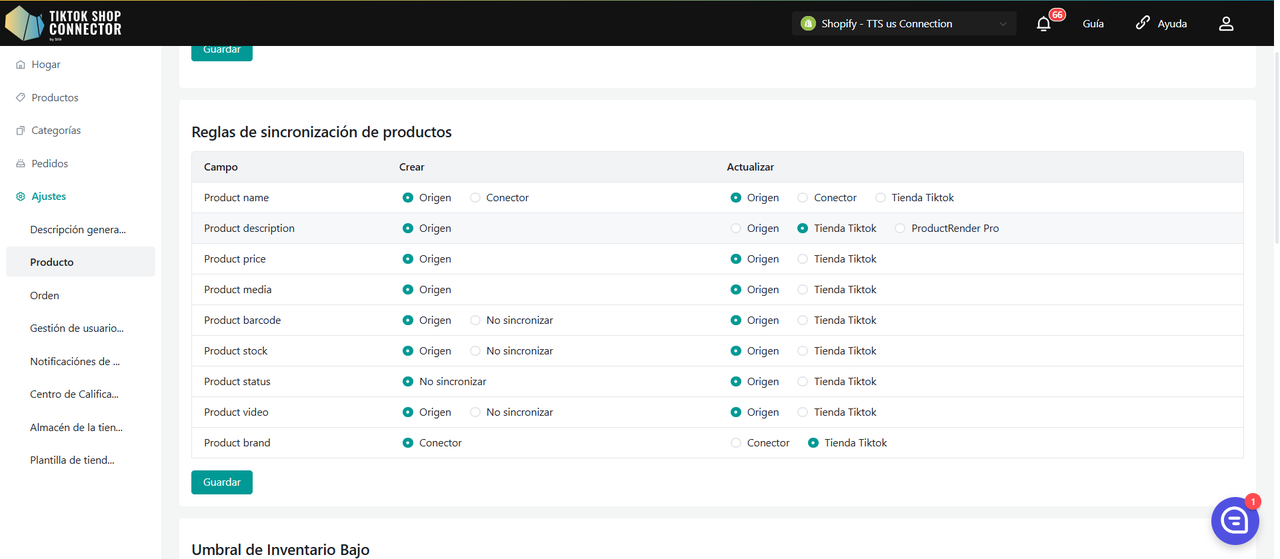
Soglia Bassa di Inventario
Quando l'inventario del tuo prodotto raggiunge la soglia, puoi scegliere di disattivare il prodotto o impostarlo come "esaurito" su TikTok Shop, e non sarà più visibile o acquistabile dai clienti. (Suggeriamo di impostare un valore di soglia superiore a 5)
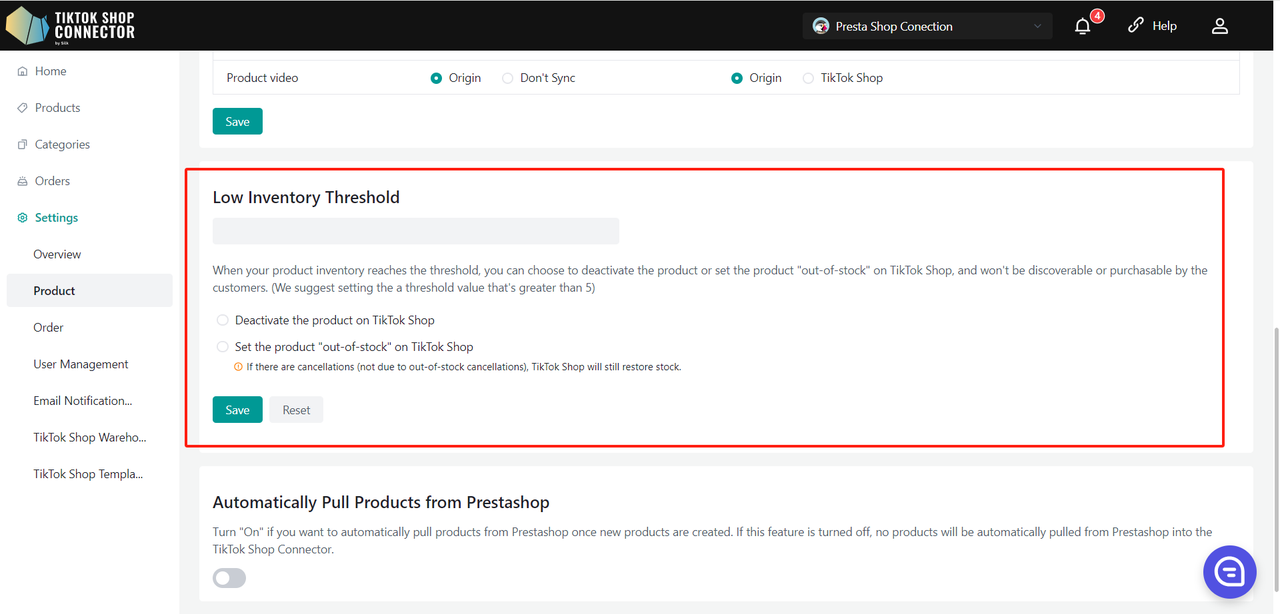
Disattivare il prodotto su TikTok Shop
- Quando l'inventario di un SKU scende sotto la soglia di sicurezza prestabilita, il sistema rimuoverà direttamente il prodotto dallo scaffale.
- Se il prodotto ha più SKU, quando uno SKU raggiunge la soglia, il sistema rimuoverà l'intero prodotto su TTS.
- Se l'utente aumenta l'inventario dello SKU in DTC al di sopra della soglia di sicurezza e tutti gli SKU del prodotto sono sopra la soglia, il sistema può attivare il prodotto su TTS.
Impostare il prodotto come "esaurito" su TikTok Shop.
- Quando l'inventario di uno SKU scende sotto la soglia di sicurezza prestabilita, il sistema imposta l'inventario di TTS a 0.
- Se il prodotto ha più SKU, quando uno SKU raggiunge la soglia, il sistema imposta l'inventario di quello SKU a 0.
- Nota: Se l'inventario viene impostato a 0 e c'è una cancellazione dell'ordine (non OOS), è ancora possibile che l'inventario venga ripristinato in TTS (se il numero di prodotti cancellati supera la quantità)
Estrai Prodotti
Attiva "On" se desideri estrarre automaticamente i prodotti da Prestashop ogni volta che vengono creati nuovi prodotti. Se questa funzionalità è disattivata, nessun prodotto verrà estratto automaticamente da Prestashop nel TikTok Shop Connector.
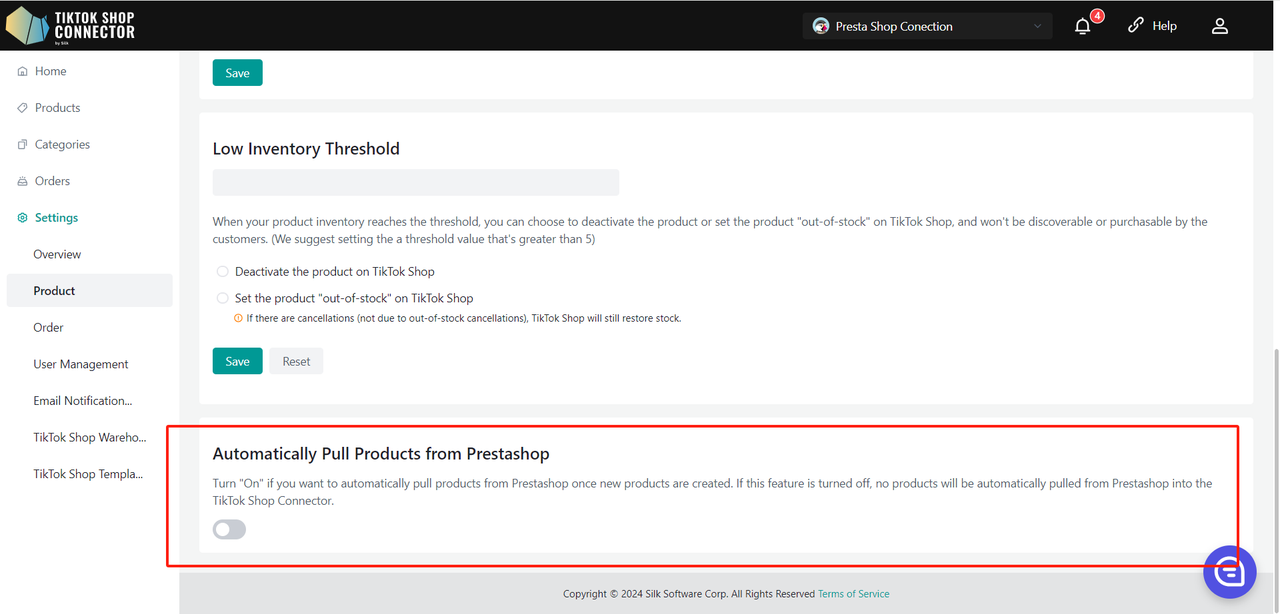
Impostazioni Ordine
"Riprova Ordini"
Attiva "On" se desideri riprovare ogni 10 minuti, per un totale di 3 volte, quando si verifica un errore nella sincronizzazione di un ordine.
"Sincronizza Ordini FBT"
Attiva "On" se desideri sincronizzare gli ordini FBT con Prestashop. Disattiva "Off" se non desideri sincronizzare gli ordini FBT con Prestashop dopo che sono stati estratti nel Silk Connector.
"Archiviazione Automatica Ordini Cancellati"
Attiva "On" se desideri archiviare automaticamente gli ordini cancellati.
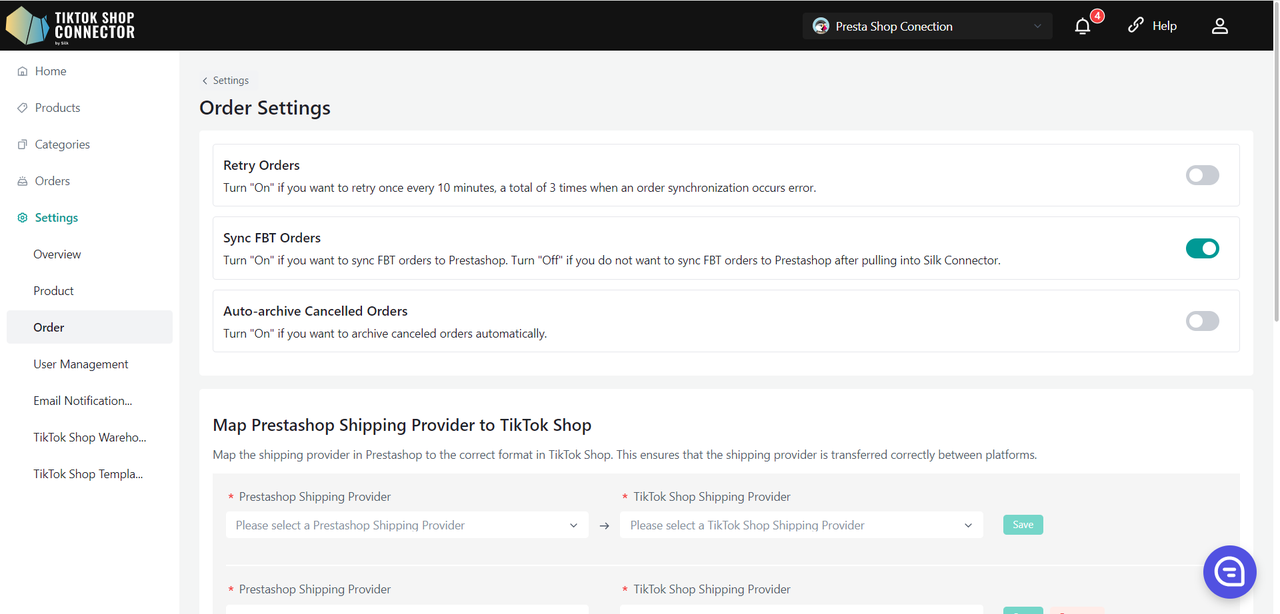
"Mappa Fornitore di Spedizione Prestashop su TikTok Shop"
TikTok Shop ha un elenco di Fornitori di Spedizione che potrebbe differire da quello di Prestashop. Se i fornitori di spedizione sono diversi per ciascuna delle tue piattaforme negozio, puoi mappare i fornitori di spedizione qui per evitare errori di sincronizzazione.
Si prega di notare che la sezione Fornitore di Spedizione di Prestashop deve apparire esattamente come in Prestashop.
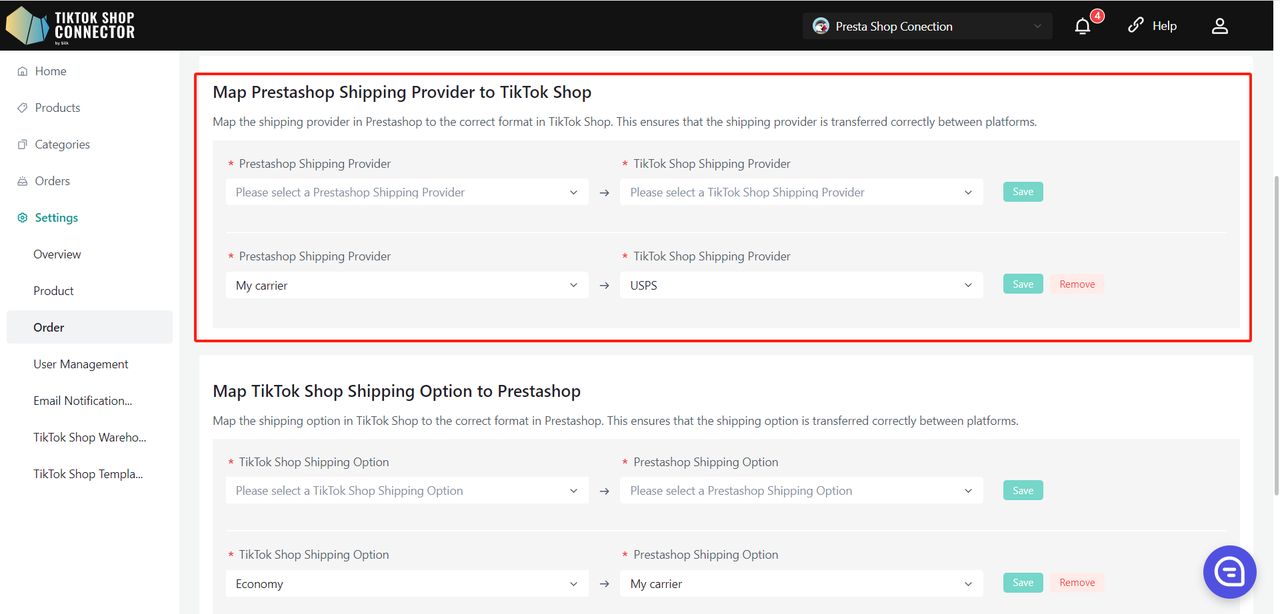
"Mappa Opzione di Spedizione TikTok Shop su Prestashop"
TikTok Shop ha un elenco di Opzioni di Spedizione che potrebbe differire da quello di Prestashop. Se le opzioni di spedizione sono diverse per ciascuna delle tue piattaforme negozio, puoi mappare i fornitori di spedizione qui per evitare errori di sincronizzazione.
Si prega di notare che la sezione Fornitore di Spedizione di Prestashop deve apparire esattamente come in Prestashop.
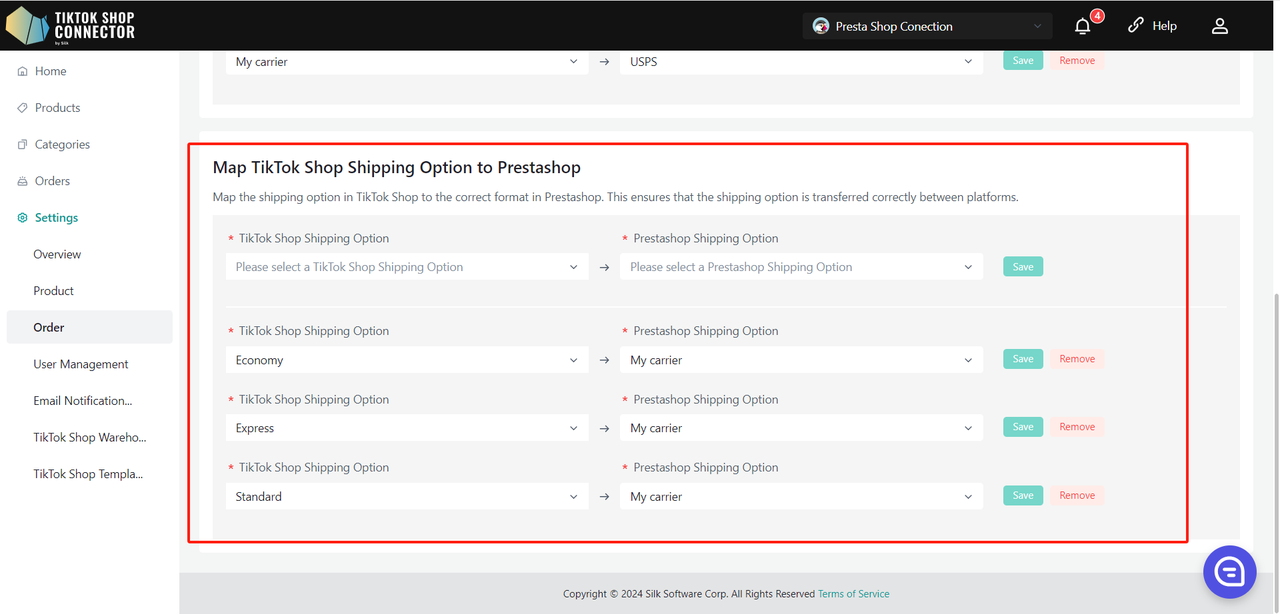
Sincronizza Ordini Mancati
Puoi filtrare gli ordini non sincronizzati per tempo. Cliccando su "Sincronizza Tutti gli Ordini Mancati" sincronizzerai gli ordini mancati trovati nella query di ricerca su Prestashop.
Nota: Possiamo solo interrogare e sincronizzare gli ordini con lo stato "in attesa di spedizione". L'ordine non verrà interrogato se è già nello stato di TikTok Shop di "in attesa di ritiro", "completato", "annullato", ecc.
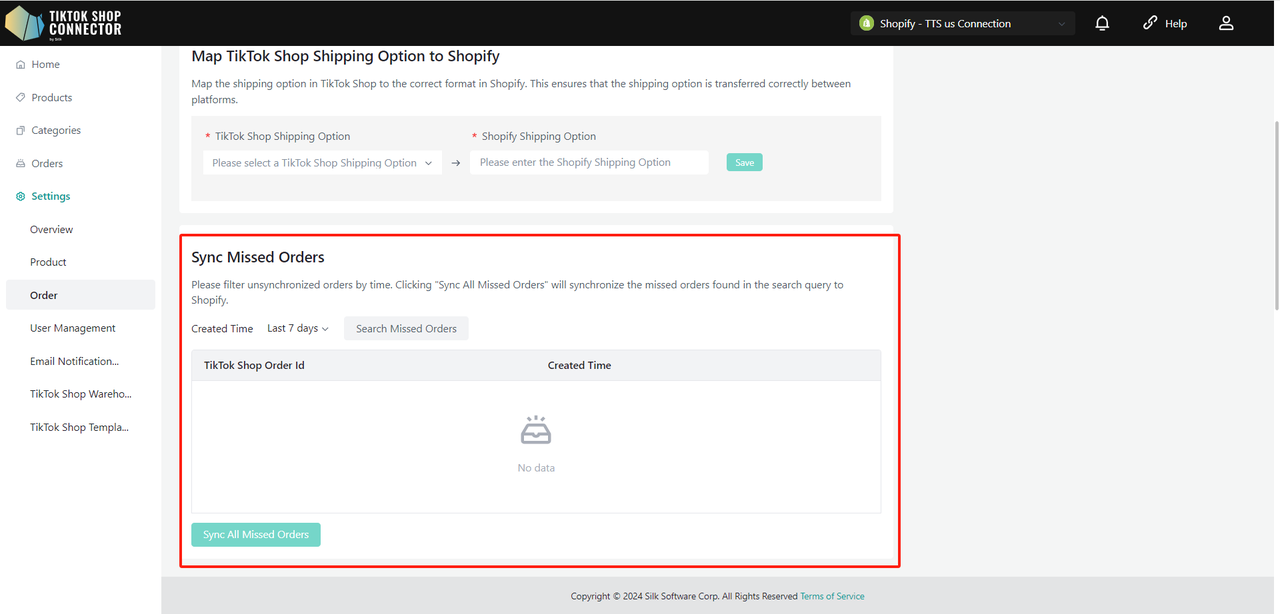
Centro di Qualificazione
Il modulo Centro di Qualificazione ti consente di gestire e configurare informazioni essenziali sui prodotti, inclusi i dettagli del Produttore e della Persona Responsabile (RP). Questa guida ti guiderà nel processo di aggiunta, modifica e collegamento delle informazioni RP/Produttore ai prodotti a livello di negozio.
Puoi anche aggiungere Produttore e Persona Responsabile (RP) a livello di prodotto o di categoria nell'azione "Compila in Conformità".
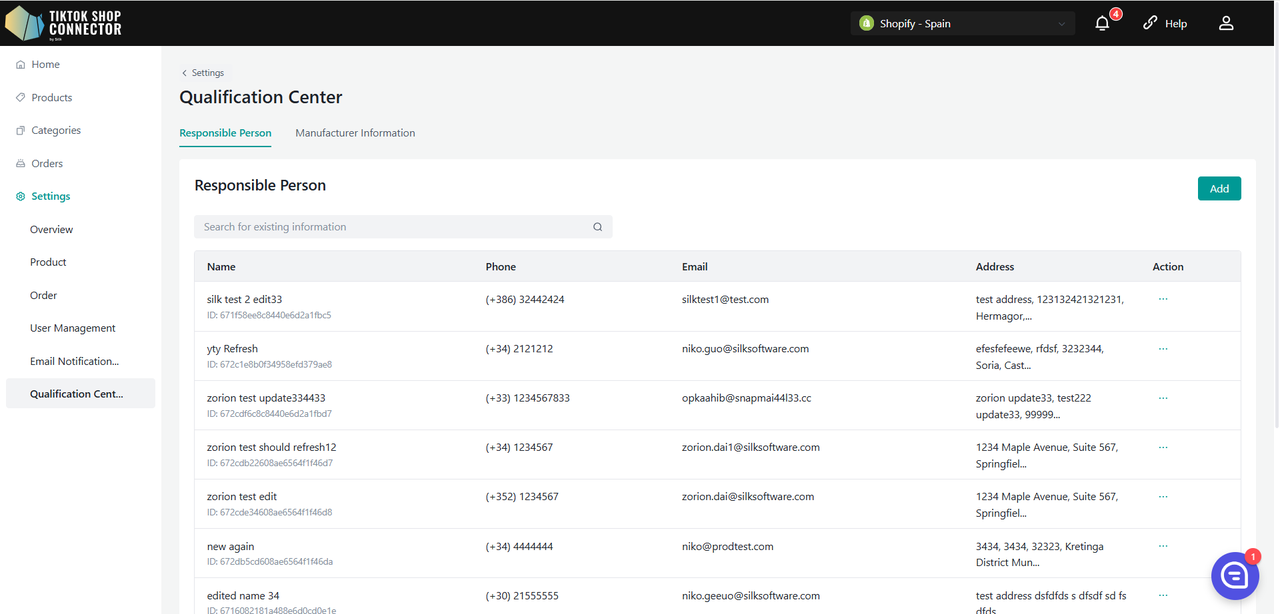
Aggiungere RP/Produttore
Visualizza Lista:
- Il RP/Produttore appena aggiunto apparirà nella lista.
- La lista è paginata per una facile navigazione.
Aggiungi RP/Produttore:
Clicca sul pulsante "Aggiungi" per aprire una finestra pop-up.
Per RP:
- Compila i campi: Nome, Telefono, Email, Indirizzo.
Per Produttore:
- Compila i campi: Nome, Nome Commerciale Registrato, Telefono, Email, Indirizzo.
Clicca su "Salva" per aggiungere il nuovo RP/Produttore.
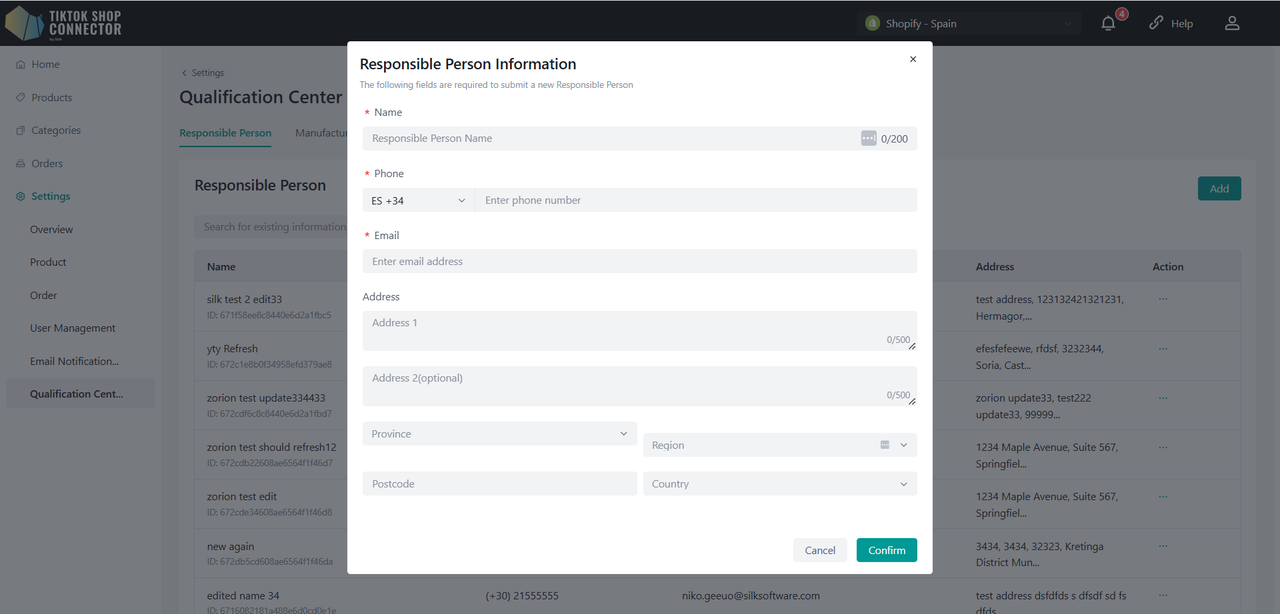
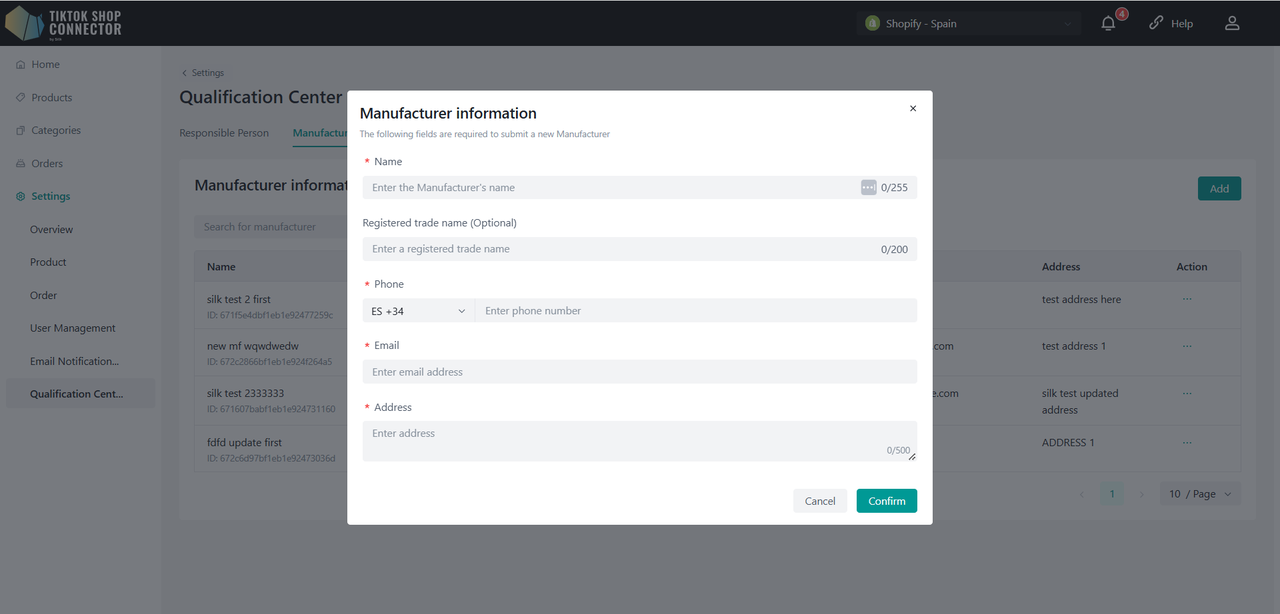
Modifica RP/Produttore
Trova il RP/Produttore:
- Trova il RP/Produttore che desideri modificare nella lista.
Modifica Dettagli:
Clicca sul pulsante "Modifica" accanto al nome del RP/Produttore.
Modifica i campi richiesti e clicca su "Salva" per aggiornare le informazioni.
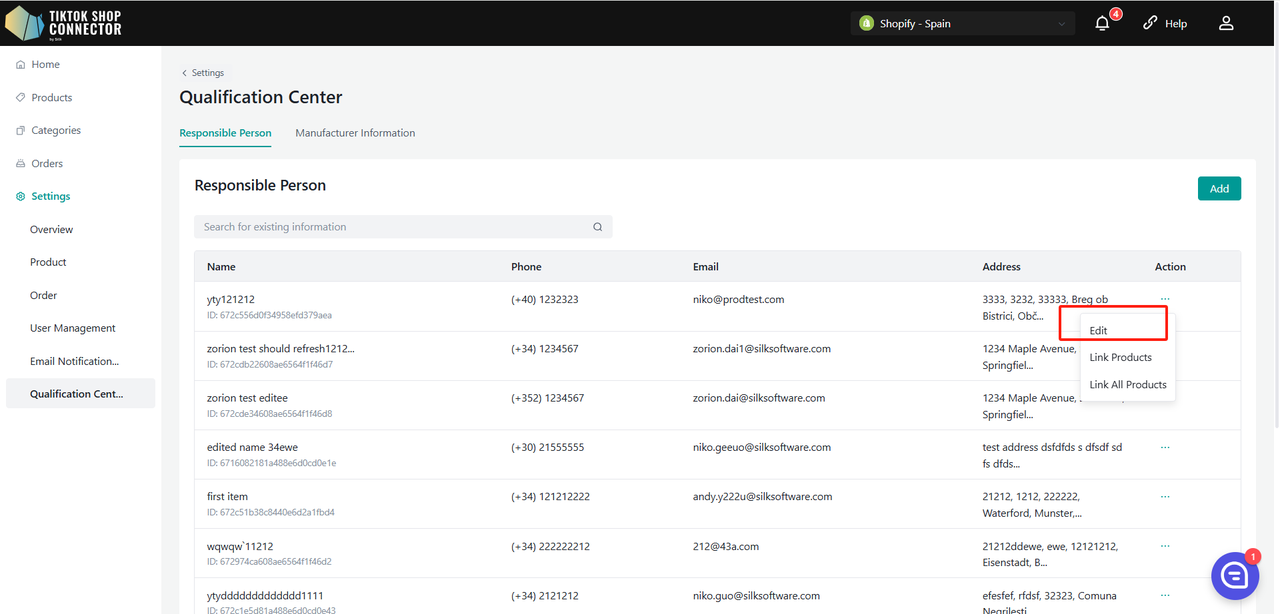
Collegamento RP/Produttore ai Prodotti
Collega Tutti i Prodotti:
Per collegare tutti i prodotti nel sistema a un RP/Produttore specifico, fai clic sul pulsante "Collega tutti i Prodotti".
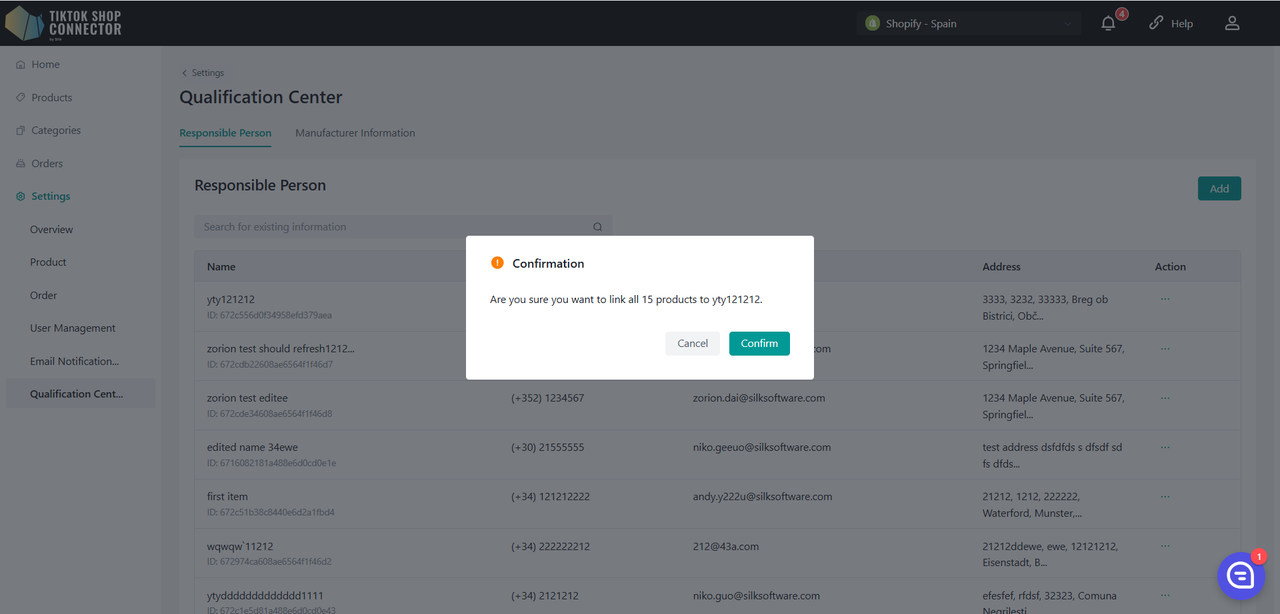
Gestisci Prodotti Collegati:
Fai clic su "Collega prodotti" per entrare nella pagina di gestione dettagliata.
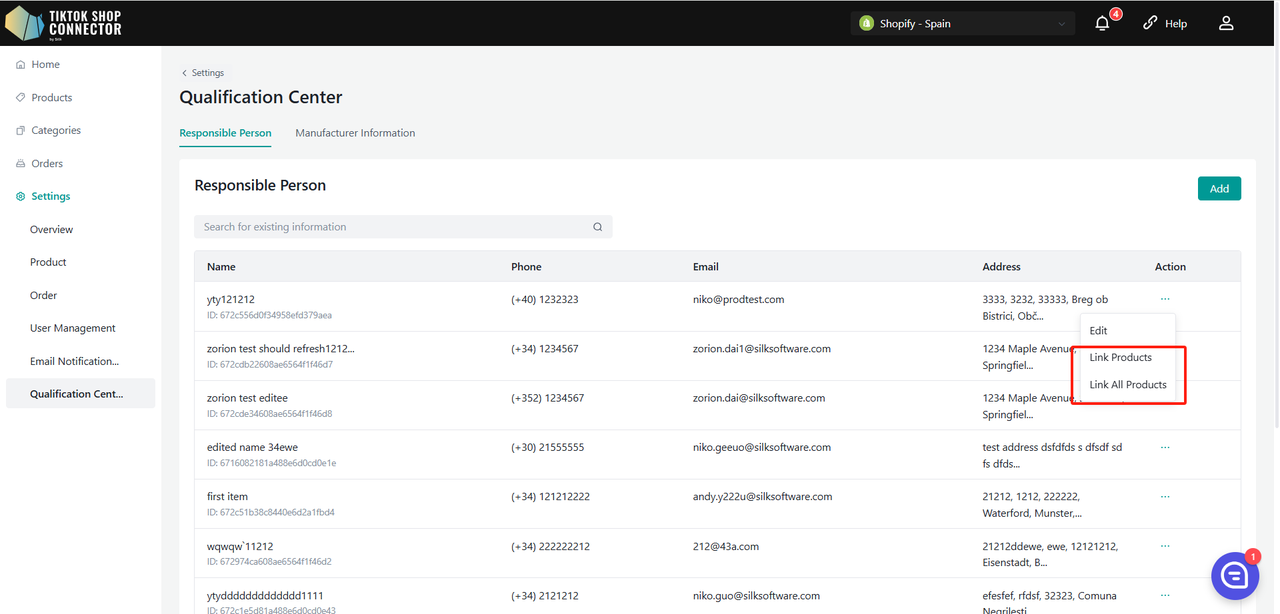
Modulo Informazioni
Visualizza Dettagli RP/Produttore:
Visualizza le informazioni dettagliate dell'attuale RP/Produttore.

Modulo Dettaglio Prodotto
Cerca Prodotti:
- Usa i filtri per Categoria, ID Prodotto o Nome Prodotto per cercare i prodotti nella lista.
Informazioni della Lista:
- La lista mostra: Nome del Prodotto, Categoria, RP/Produttore e Azione.
- Se un prodotto è associato a più RP/Produttori, uno verrà visualizzato casualmente, con tutte le opzioni disponibili in un menu a discesa.
Scollega Prodotto:
Quando un prodotto è associato a più RP/Produttori, puoi scollegare quello attuale selezionandolo e facendo clic su "Scollega".
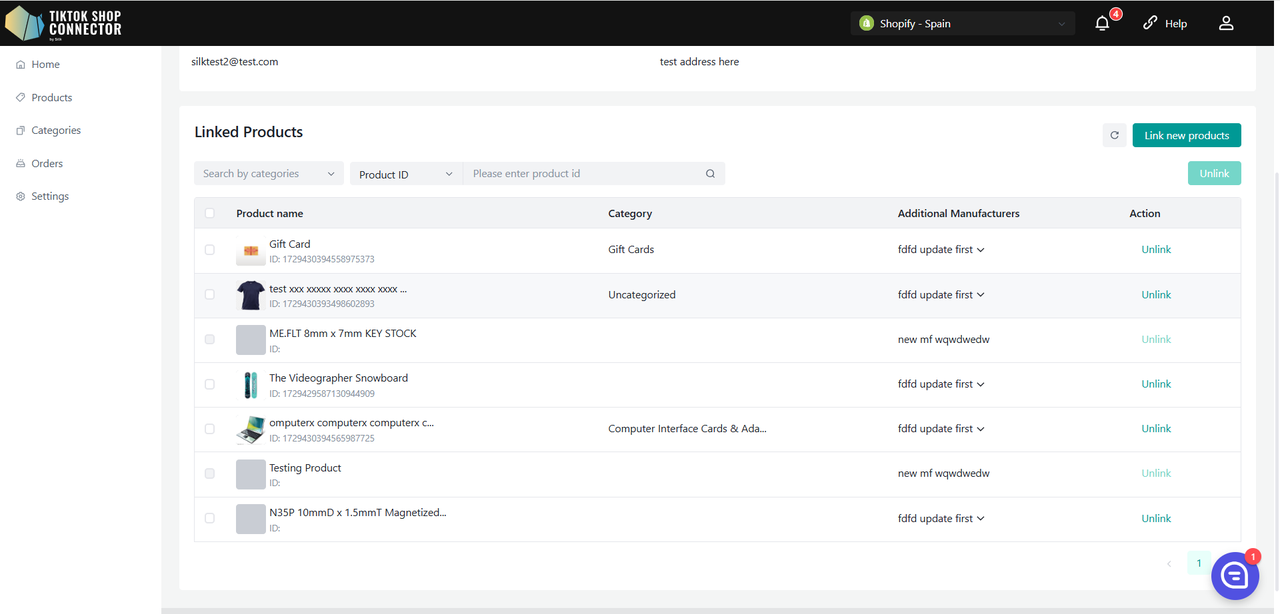
Collega Nuovi Prodotti:
Fai clic su "Collega nuovi prodotti" per aprire una barra laterale.
Visualizza tutti i prodotti non attualmente collegati all'RP/Produttore selezionato.
Usa i filtri per Categoria, ID Prodotto o Nome Prodotto per cercare i prodotti.
Seleziona i prodotti desiderati, fai clic su "Conferma" e poi conferma di nuovo in una finestra pop-up secondaria.
Un prodotto può essere collegato a più RP/Produttori.
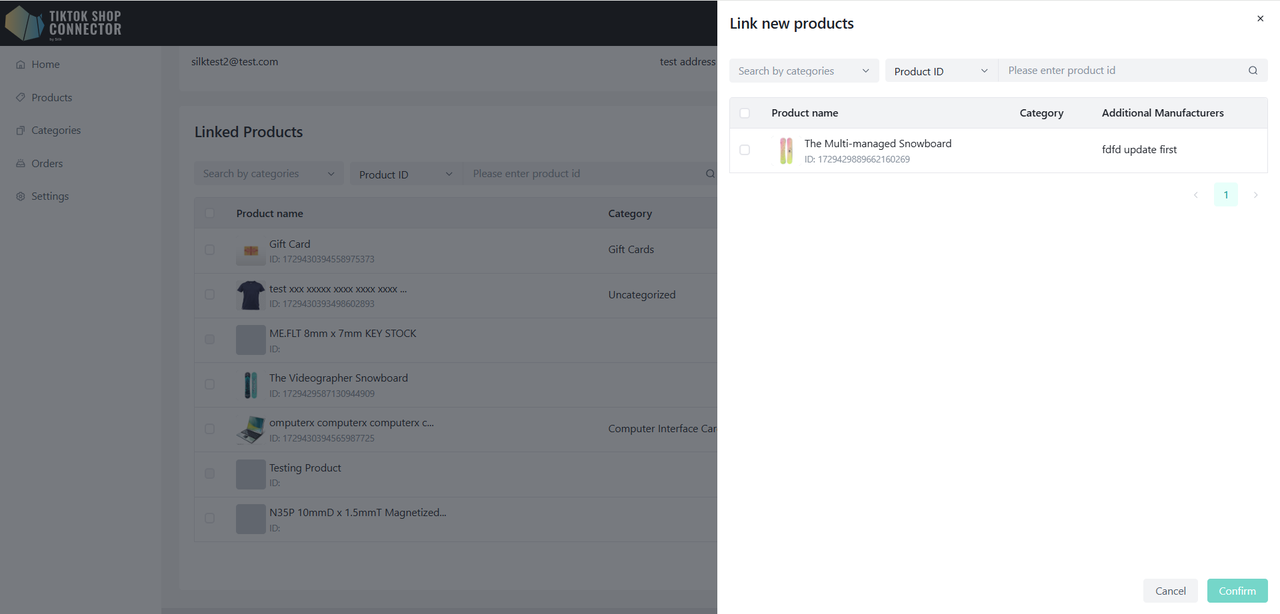
Gestione Utenti
- Visualizza tutti gli utenti creati in Silk Connector
- Ci sono due tipi di ruoli utente:
- Proprietario: Ha il livello di permesso più alto, e può aggiungere/modificare utenti.
- Amministratore: Ha permessi limitati, può solo visualizzare gli utenti e i loro dettagli ma non può aggiungere/modificare/sospendere utenti.
Crea Utenti
(Solo il proprietario può creare un utente)
Per aggiungere un nuovo utente, fai clic su "Aggiungi Nuovo" e fornisci il nome e l'email dell'utente.
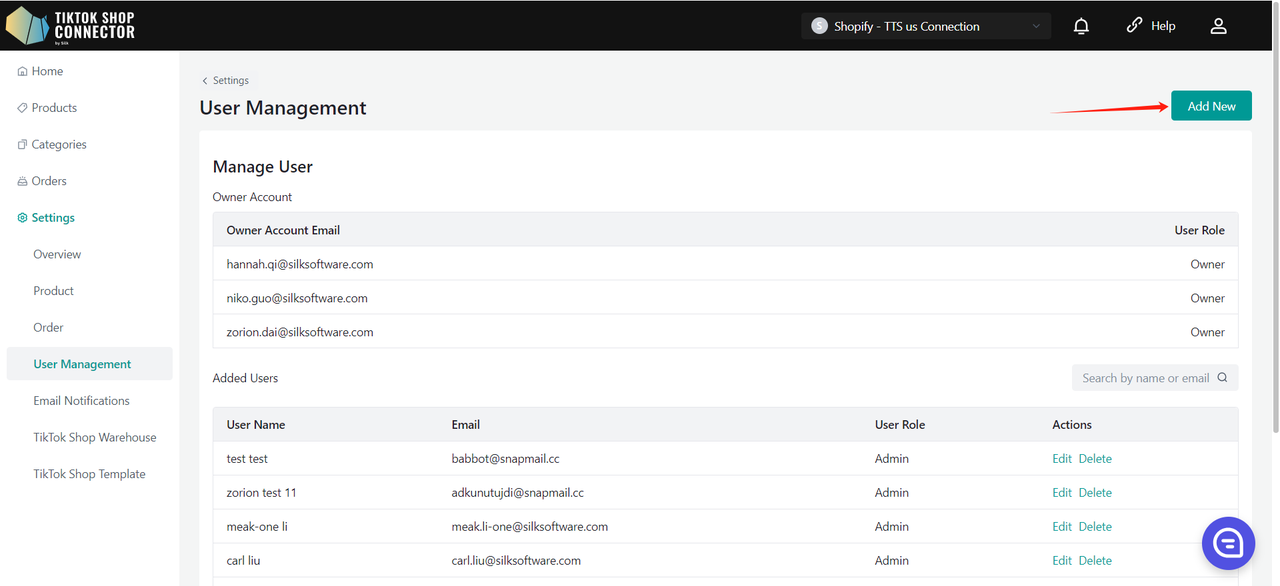
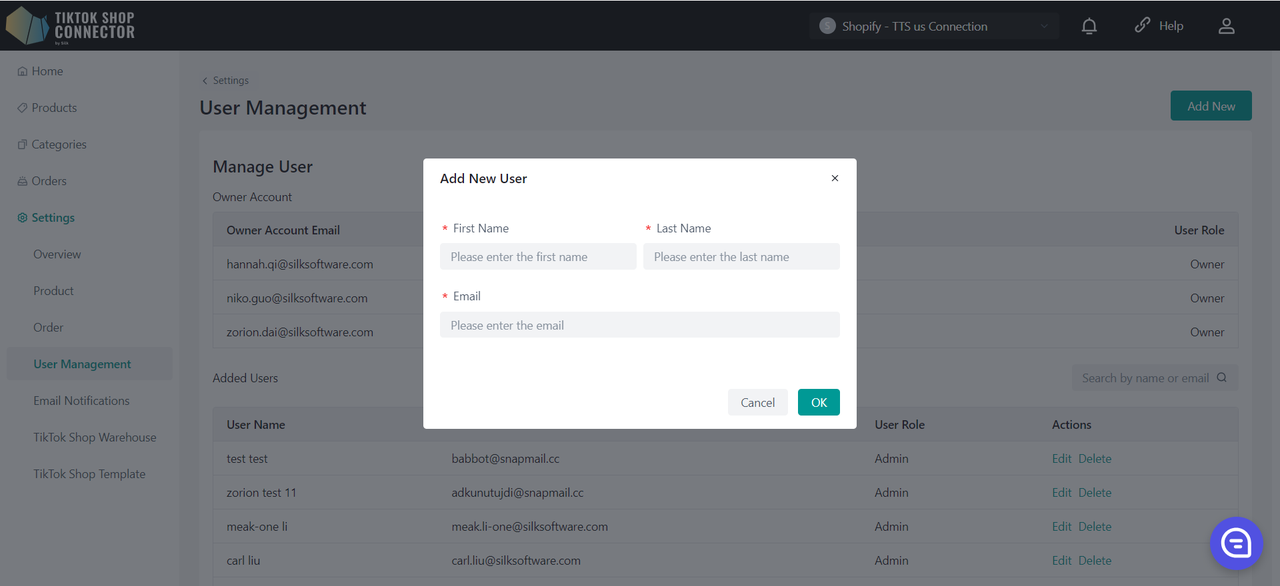
Un nuovo utente è stato creato con successo. Per accedere a Silk Connector, controlla la casella di posta elettronica associata al nuovo account utente per i dettagli corrispondenti, incluso la password predefinita. Questa password permetterà al nuovo utente di effettuare il login senza problemi.
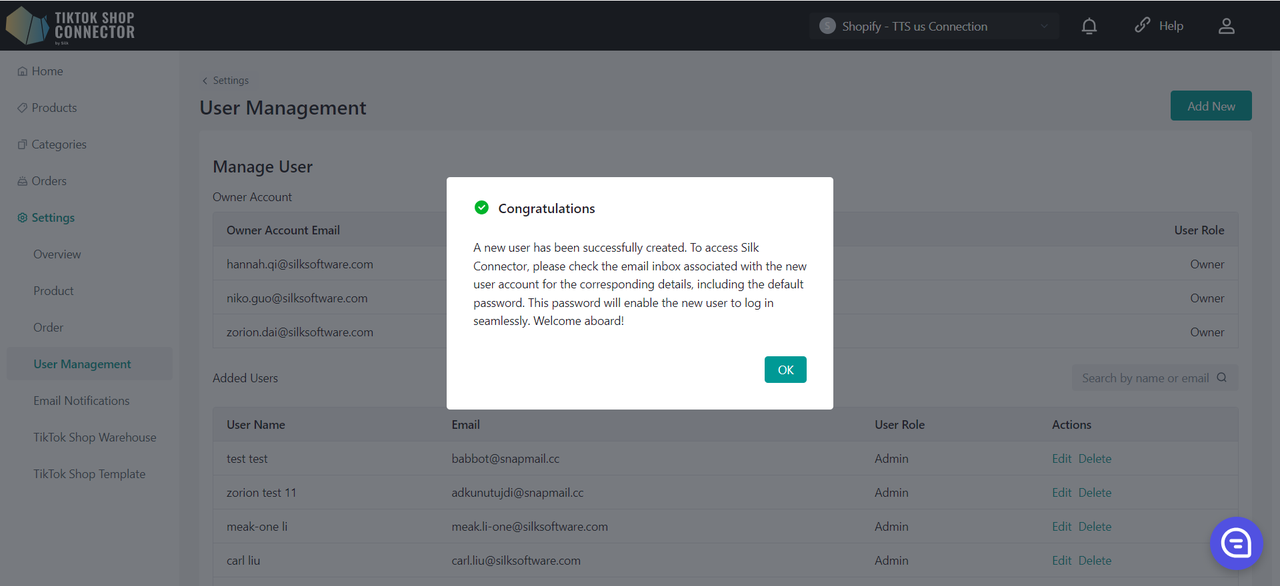
Modifica Utenti
Puoi modificare solo il nome dell'utente ma non l'email.
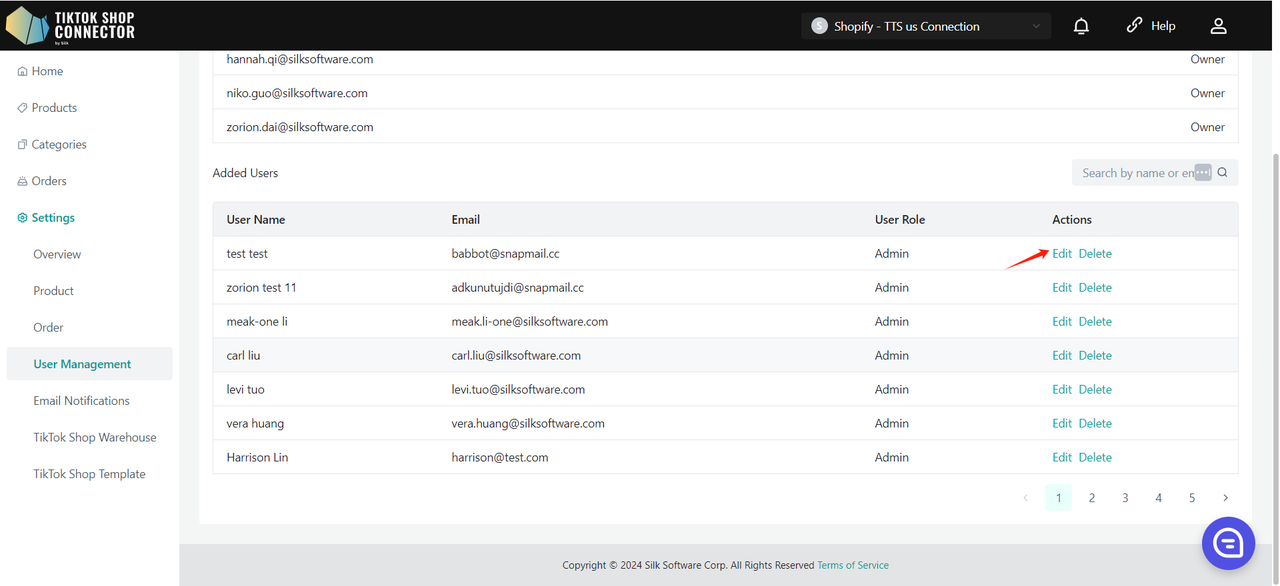
Elimina Utenti
Questa azione è reversibile, e puoi aggiungere nuovamente l'utente se lo desideri facendo clic sul pulsante "Aggiungi Nuovo".
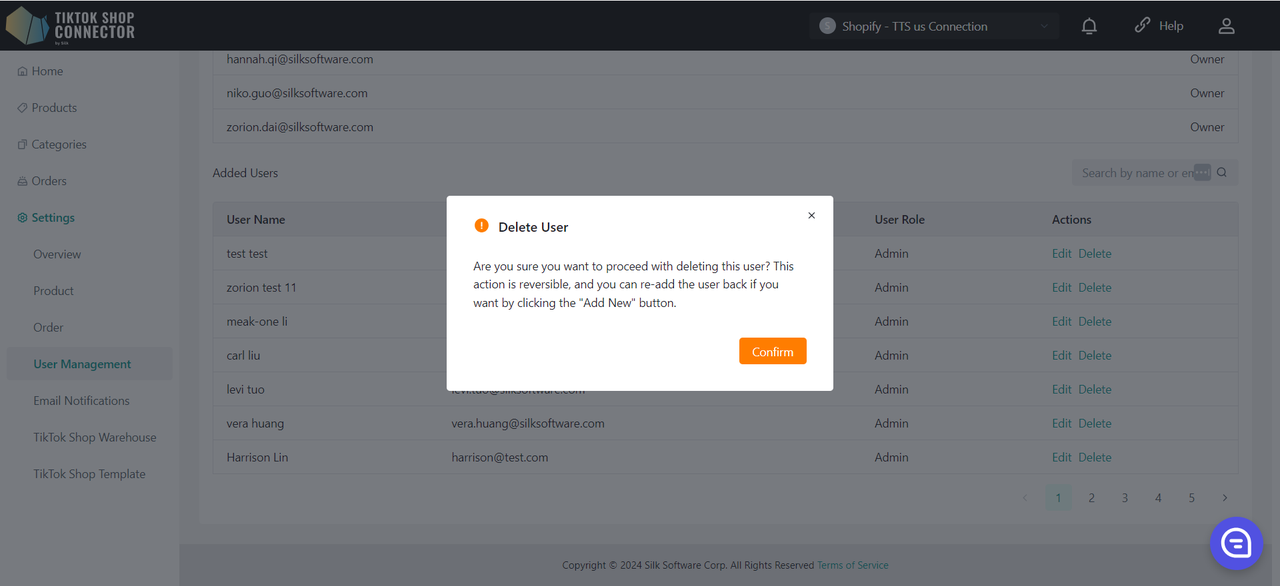
Notifica Email
Attiva 'On' se desideri iscriverti alla nostra notifica email. Disattiva 'Off' se non desideri ricevere notifiche email da Silk Connector. Questa impostazione verrà applicata a tutte le connessioni.

Invia Email A
La funzione "Invia Email A" consente ai proprietari dei negozi di personalizzare gli indirizzi email dove verranno inviate le notifiche e gli aggiornamenti di sistema.
All'ingresso nella pagina delle Impostazioni di Notifica Email, noterai che il campo "Invia Email A" è pre-popolato con l'indirizzo email del proprietario del negozio.
Aggiungere Indirizzi Email:
- Per aggiungere un nuovo indirizzo email, fai clic sul pulsante "Aggiungi un altro email". Verrà creato un nuovo campo di input dove puoi inserire l'indirizzo email desiderato.
- Ripeti questo passaggio per aggiungere fino a 5 indirizzi email.
- Fai clic su "Rimuovi" per rimuovere l'email.
Una volta aggiunti tutti gli indirizzi email desiderati, fai clic sul pulsante "Salva" per applicare le modifiche.

Impostazioni Magazzino TikTok Shop
Le pagine visualizzate qui sono collegate al tuo account TikTok Shop attualmente connesso al seller center. Se la pagina non corrisponde a questa connessione, esci e rientra con l'account TikTok Shop corretto nel seller center, quindi ricarica la pagina delle impostazioni attuali.
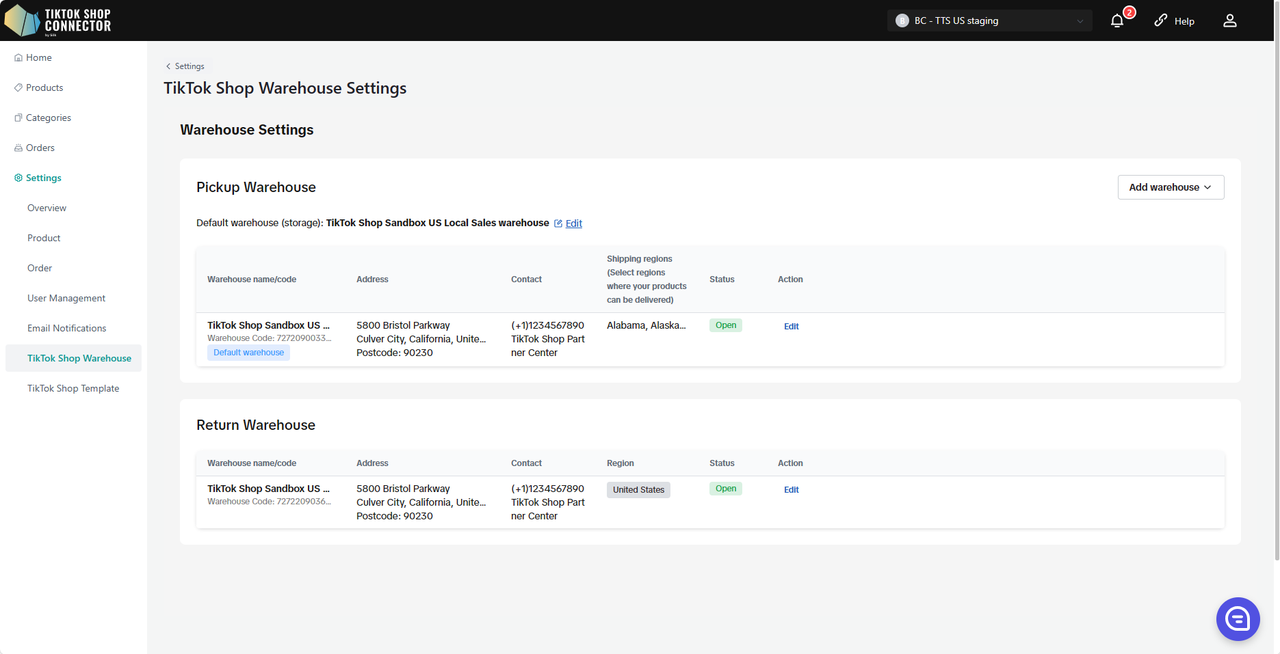
Impostazioni Template TikTok Shop
Le pagine visualizzate qui sono collegate al tuo account TikTok Shop attualmente connesso al seller center. Se la pagina non corrisponde a questa connessione, esci e rientra con l'account TikTok Shop corretto nel seller center, quindi ricarica la pagina delle impostazioni attuali.
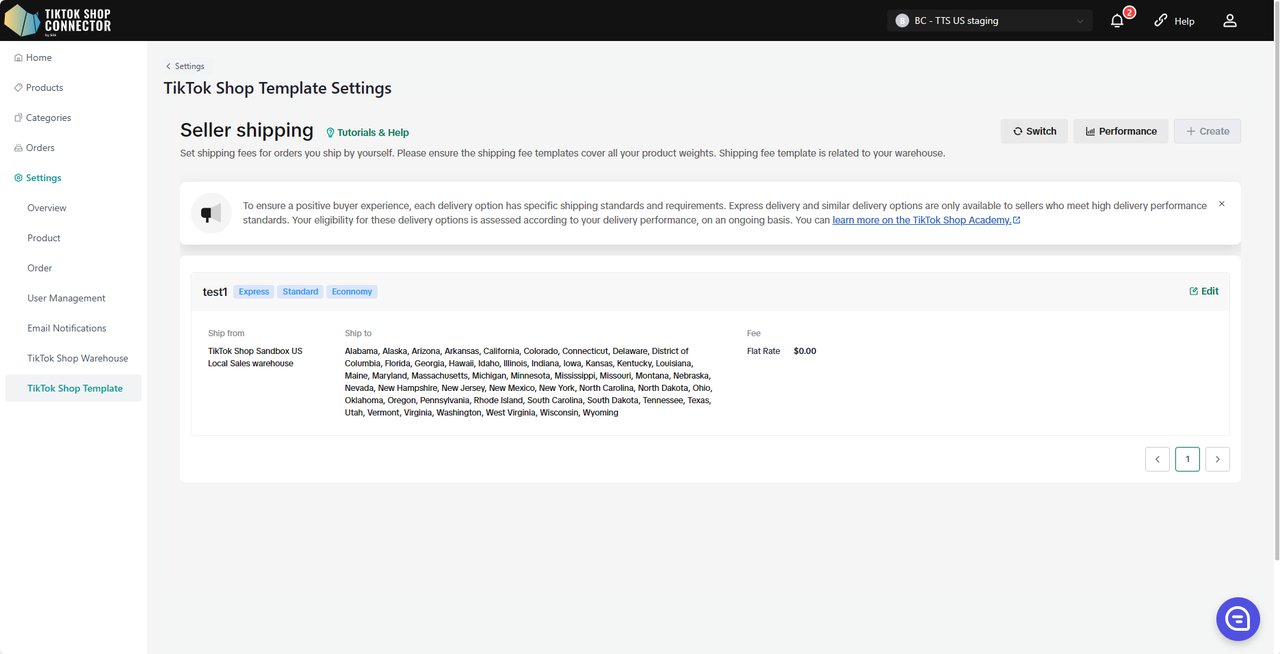
Problemi Conosciuti
Incongruenza dei Prezzi tra Piattaforme: A causa delle differenze nel calcolo delle aliquote fiscali tra le due piattaforme, i prezzi degli ordini sincronizzati da TikTok Shop a PrestaShop potrebbero non allinearsi, con possibili discrepanze.
Sincronizzazione di Divisione e Fusione Ordini Non Supportata: La funzionalità di suddividere o unire ordini sulla piattaforma PrestaShop e successivamente sincronizzare questi cambiamenti su TikTok Shop (TTS) non è attualmente supportata.
FAQ
Quanto costa questa integrazione?
Offriamo 3 mesi gratuiti per il mercato US/UK e 1 anno gratuito per il mercato EU.
Perché i prodotti non appaiono su TikTok Shop dopo aver "spinto" i miei prodotti?
Se il prodotto dice "Sincronizzazione Fallita", fai clic su "Espandi" -> controlla lo "stato della sincronizzazione" per una descrizione del motivo per cui la sincronizzazione non è riuscita.
Puoi quindi risolvere il problema e aggiornare tutto da Prestashop -> riprendere e riproporre il prodotto nel Connector.
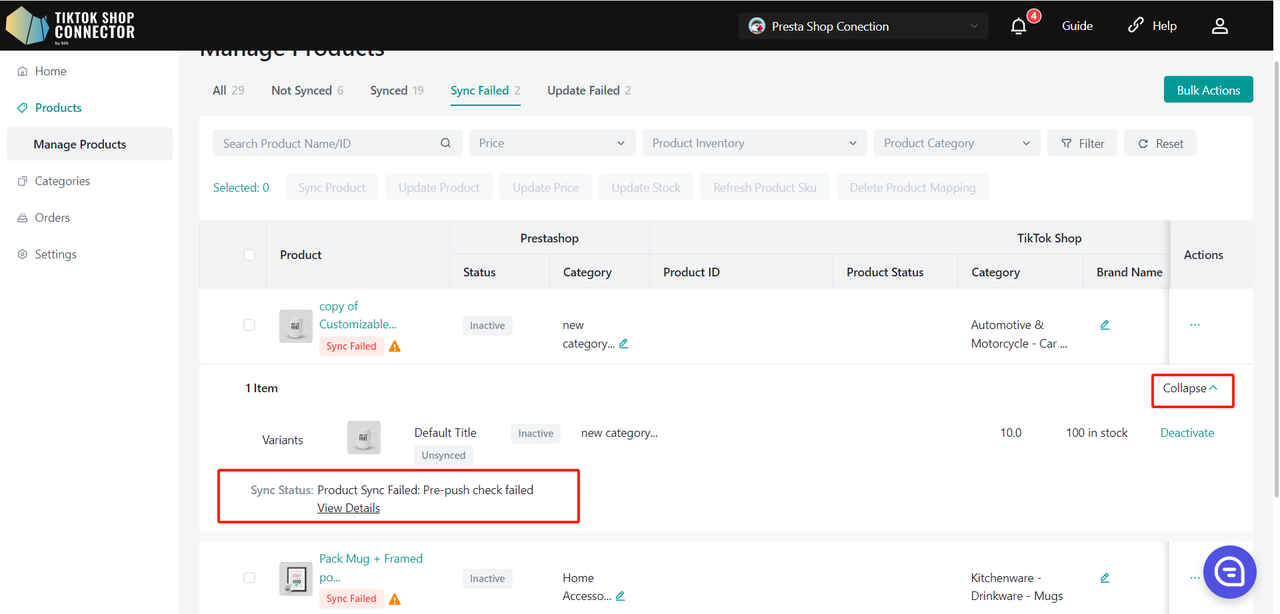
Che cos'è una chiave APP, un segreto APP e un Token di Accesso?
Questi vengono creati nel tuo negozio Prestashop quando generi l'app personalizzata.
Il prodotto ha bisogno di un "certificato" o "attributi"?
Per favore, consulta la scheda "Certificati/Attributi richiesti" nel manuale di integrazione sotto "Come sincronizzare i prodotti" -> "Spingere il prodotto"
Come disinstallare l'App TikTok Shop
Accedi al tuo TikTok Shop Seller Center
Fai clic su Growth -> App store -> ... -> Le mie app e gli incidenti
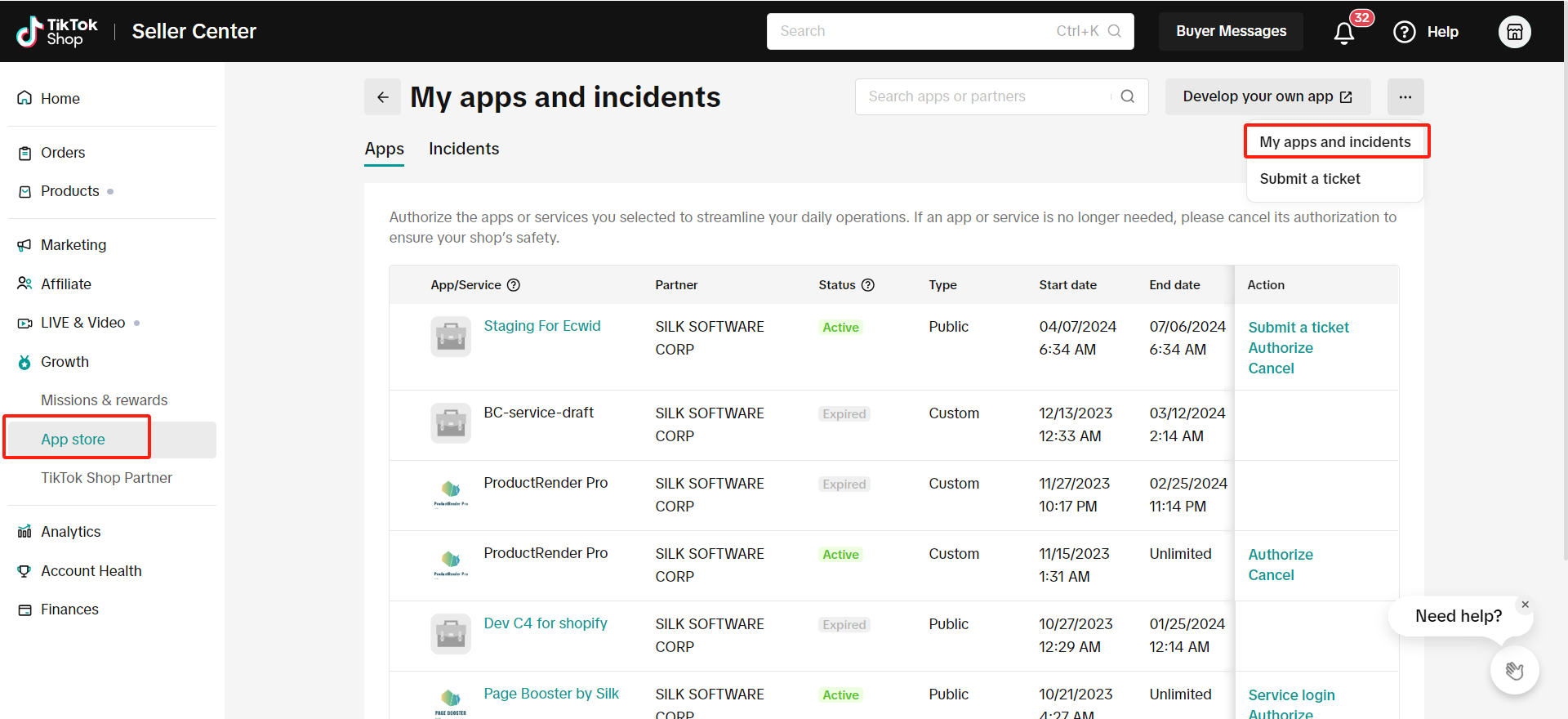
Fai clic su "Annulla" per disinstallare l'App/Servizio TikTok Shop che desideri annullare
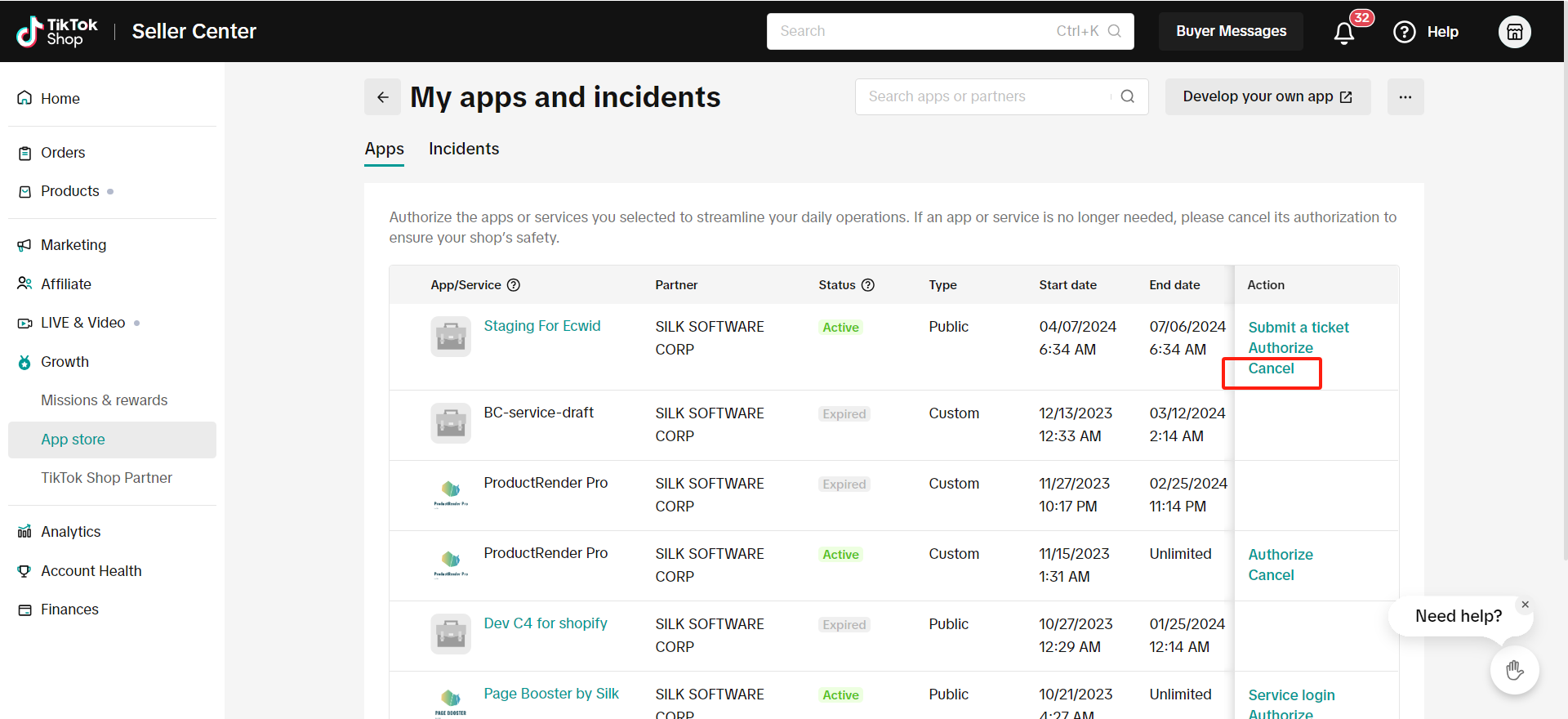
Errori Comuni di Stato di Sincronizzazione
Se hai "sincronizzato" un prodotto su TikTok Shop, ma non appare su TikTok - visualizza lo stato di sincronizzazione per un messaggio di errore.
Fai clic sulla "freccia blu" accanto al prodotto -> Visualizza lo "stato di sincronizzazione"
Puoi quindi risolvere il problema e aggiornare qualsiasi cosa da Prestashop -> riprendere e riproporre il prodotto nel Connector.
Stati Comuni di Sincronizzazione:
Prodotti relativi al SKU non trovati, si prega di inviare manualmente per creare un nuovo prodotto
Controlla lo SKU in Prestashop per questo prodotto. Se hai già uno SKU o un codice a barre, invia nuovamente manualmente il prodotto individualmente.
Seleziona la casella accanto al prodotto -> (...) sotto "Azioni" -> Sincronizza prodotto
Il prodotto manca del file di certificato richiesto
Fai clic su (...) per il prodotto sotto "Azioni" -> "Certificazioni" -> carica il documento/immagine richiesto da TikTok Shop -> riproporre
Locale per locale commerciale, almeno una delle dimensioni del pacchetto è richiesta
Impostazioni -> Compila tutti i campi richiesti con numeri interi -> riproporre*